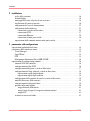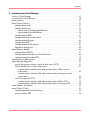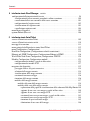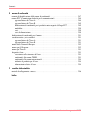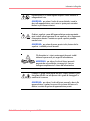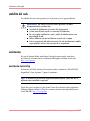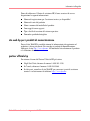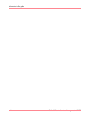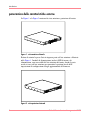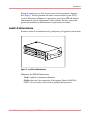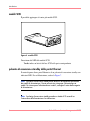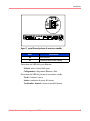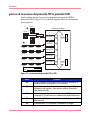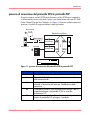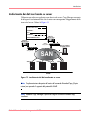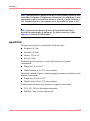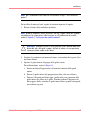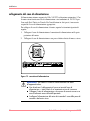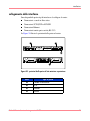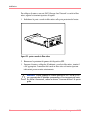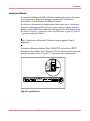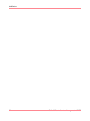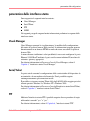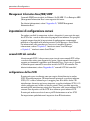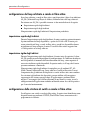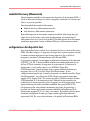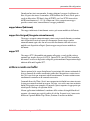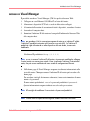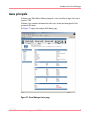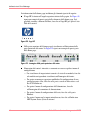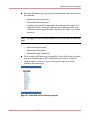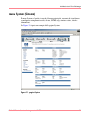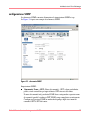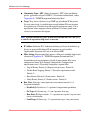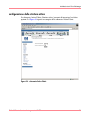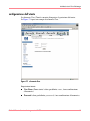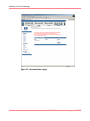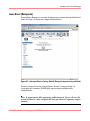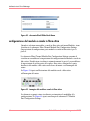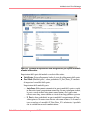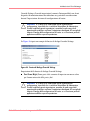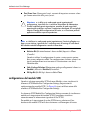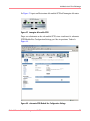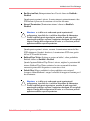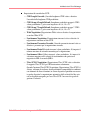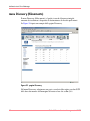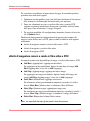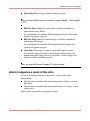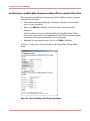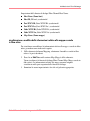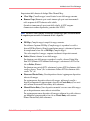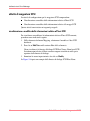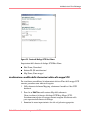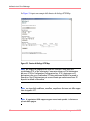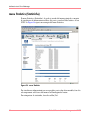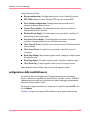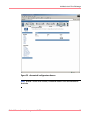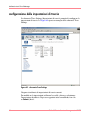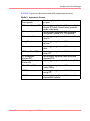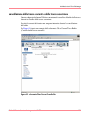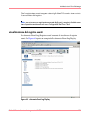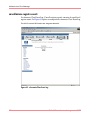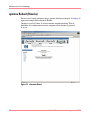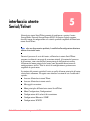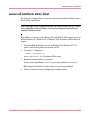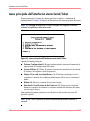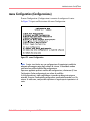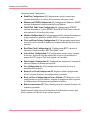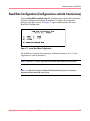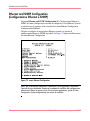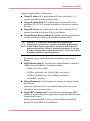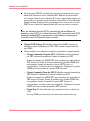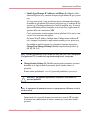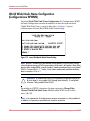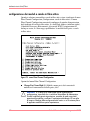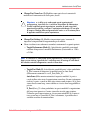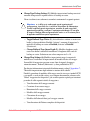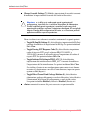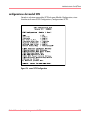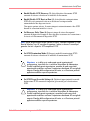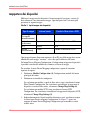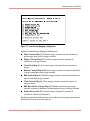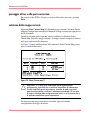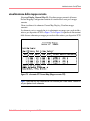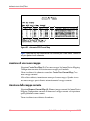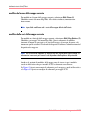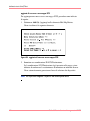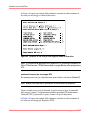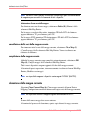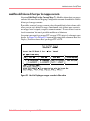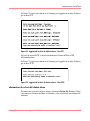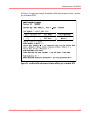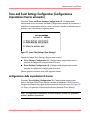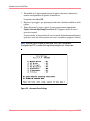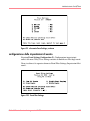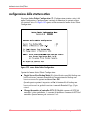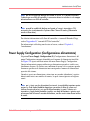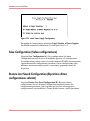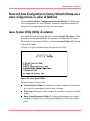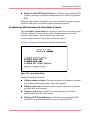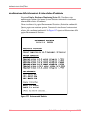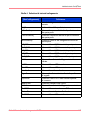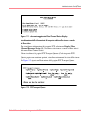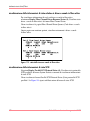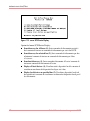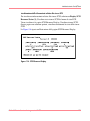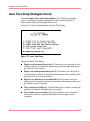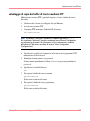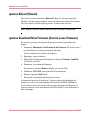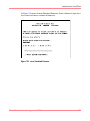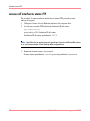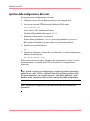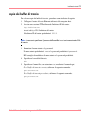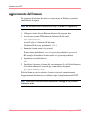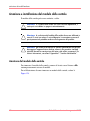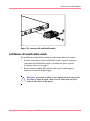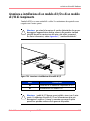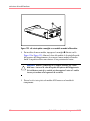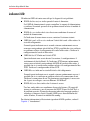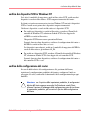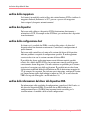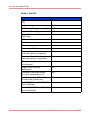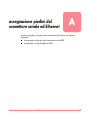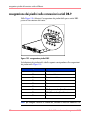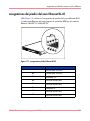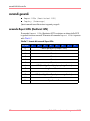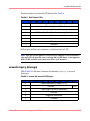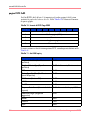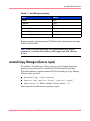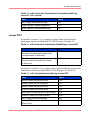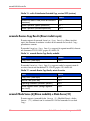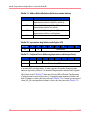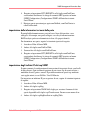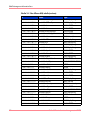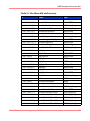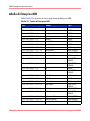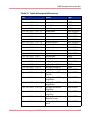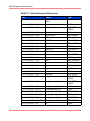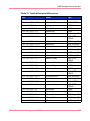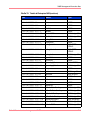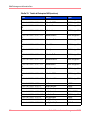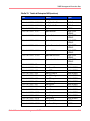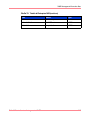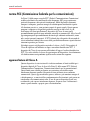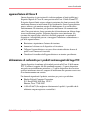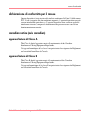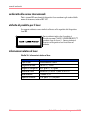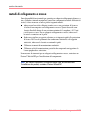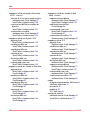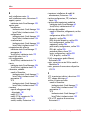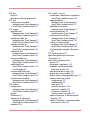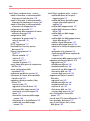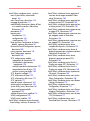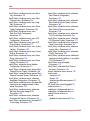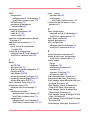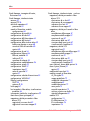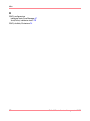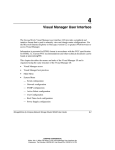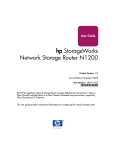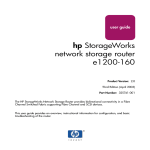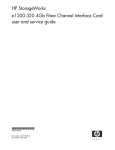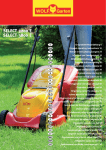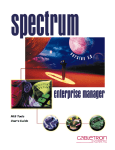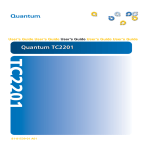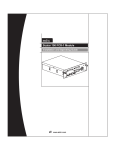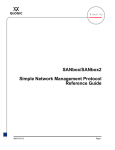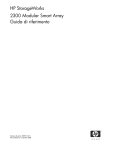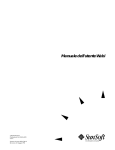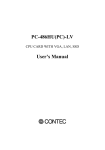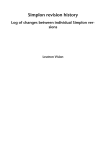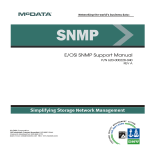Download - HP
Transcript
guida dell'utente hp StorageWorks network storage router M2402 Versione del prodotto: 1.0 Seconda Edizione (novembre 2002) Numero di parte: 269782-063 Con HP StorageWorks Network Storage Router M2402 si ottiene la connettività bidirezionale per ambienti FC-SW (Fibre Channel Switched Fabric, Struttura di switch a canale in fibra ottica) o FC-AL (Fibre Channel Arbitrated Loop, Loop arbitrato a canale in fibra ottica) con supporto dei dispositivi a canale in fibra ottica e SCSI. In questa Guida dell'utente vengono fornite informazioni relative all'installazione e alla configurazione del router. © Hewlett-Packard Company, 2002. Hewlett-Packard Company non formula alcuna garanzia in merito al presente materiale, incluse, tra l'altro, le garanzie implicite di commerciabilità e idoneità a usi particolari. Hewlett-Packard non sarà responsabile per errori contenuti nel presente documento né per danni incidentali o consequenziali in relazione alla fornitura, prestazioni o uso del suddetto materiale. Il presente documento contiene informazioni di proprietà protette da copyright. Nessuna parte di esso può essere fotocopiata, riprodotta o tradotta in altre lingue senza previa autorizzazione scritta di Hewlett-Packard. Le informazioni contenute in questo documento sono soggette a modifiche senza preavviso. Compaq Computer Corporation è una consociata di proprietà completa di Hewlett-Packard Company. Microsoft, Windows e Windows NT sono marchi di Microsoft Corporation negli Stati Uniti e/o altri paesi. Gli altri nomi dei prodotti citati nel presente documento possono essere marchi delle rispettive società. Hewlett-Packard declina ogni responsabilità per errori tecnici o editoriali o per omissioni nel presente documento. Le informazioni sono fornite "come sono" senza alcuna garanzia e sono soggette a modifica senza obbligo di preavviso. Le garanzie per i prodotti Hewlett-Packard Company sono definite nelle dichiarazioni esplicite di garanzia limitata che accompagnano tali prodotti. Niente di quanto dichiarato nel presente documento dovrà essere interpretato come garanzia aggiuntiva. Guida dell’utente de network storage router M2402 Seconda Edizione (novembre 2002) Numero di parte: 269782-063 sommario informazioni sulla guida cenni generali . . . . . . . . . . . . . . . . . . . . . . . . . . . . . . . . . . . . . . . . . . . . . . . . . . . . . . . . . . . . . xii utenza di destinazione . . . . . . . . . . . . . . . . . . . . . . . . . . . . . . . . . . . . . . . . . . . . . . . . . . . xii prerequisiti . . . . . . . . . . . . . . . . . . . . . . . . . . . . . . . . . . . . . . . . . . . . . . . . . . . . . . . . . . . . xii convenzioni. . . . . . . . . . . . . . . . . . . . . . . . . . . . . . . . . . . . . . . . . . . . . . . . . . . . . . . . . . . . . . . xiii convenzioni utilizzate nel documento . . . . . . . . . . . . . . . . . . . . . . . . . . . . . . . . . . . . . . . xiii simboli nel testo . . . . . . . . . . . . . . . . . . . . . . . . . . . . . . . . . . . . . . . . . . . . . . . . . . . . . . . . xiv simboli sull'apparecchiatura . . . . . . . . . . . . . . . . . . . . . . . . . . . . . . . . . . . . . . . . . . . . . . . xiv stabilità del rack . . . . . . . . . . . . . . . . . . . . . . . . . . . . . . . . . . . . . . . . . . . . . . . . . . . . . . . . . . . xvi assistenza . . . . . . . . . . . . . . . . . . . . . . . . . . . . . . . . . . . . . . . . . . . . . . . . . . . . . . . . . . . . . . . . xvi assistenza tecnica hp . . . . . . . . . . . . . . . . . . . . . . . . . . . . . . . . . . . . . . . . . . . . . . . . . . . . xvi sito web hp per i prodotti di memorizzazione . . . . . . . . . . . . . . . . . . . . . . . . . . . . . . . . xvii partner ufficiale hp . . . . . . . . . . . . . . . . . . . . . . . . . . . . . . . . . . . . . . . . . . . . . . . . . . . . . xvii Contents 1 introduzione panoramica delle caratteristiche esterne . . . . . . . . . . . . . . . . . . . . . . . . . . . . . . . . . . . . . . . . . . 2 moduli di alimentazione. . . . . . . . . . . . . . . . . . . . . . . . . . . . . . . . . . . . . . . . . . . . . . . . . . . 3 moduli delle ventole. . . . . . . . . . . . . . . . . . . . . . . . . . . . . . . . . . . . . . . . . . . . . . . . . . . . . . 4 moduli a canale in fibra ottica . . . . . . . . . . . . . . . . . . . . . . . . . . . . . . . . . . . . . . . . . . . . . . 5 moduli SCSI . . . . . . . . . . . . . . . . . . . . . . . . . . . . . . . . . . . . . . . . . . . . . . . . . . . . . . . . . . . . 6 pulsante di accensione standby della porta Ethernet . . . . . . . . . . . . . . . . . . . . . . . . . . . . . 6 porta seriale . . . . . . . . . . . . . . . . . . . . . . . . . . . . . . . . . . . . . . . . . . . . . . . . . . . . . . . . . . . . 8 panoramica delle funzioni. . . . . . . . . . . . . . . . . . . . . . . . . . . . . . . . . . . . . . . . . . . . . . . . . . . . . 9 processo di conversione del protocollo FCP in protocollo SCSI. . . . . . . . . . . . . . . . . . . 10 processo di conversione del protocollo SCSI in protocollo FCP. . . . . . . . . . . . . . . . . . . 11 backup e ripristino non basati su LAN. . . . . . . . . . . . . . . . . . . . . . . . . . . . . . . . . . . . . . . 12 trasferimento dei dati non basato su server . . . . . . . . . . . . . . . . . . . . . . . . . . . . . . . . . . . 13 requisiti fisici . . . . . . . . . . . . . . . . . . . . . . . . . . . . . . . . . . . . . . . . . . . . . . . . . . . . . . . . . . 14 Guida dell’utente de network storage router M2402 iii Sommario 2 3 iv installazione scelta della posizione . . . . . . . . . . . . . . . . . . . . . . . . . . . . . . . . . . . . . . . . . . . . . . . . . . . . disimballaggio . . . . . . . . . . . . . . . . . . . . . . . . . . . . . . . . . . . . . . . . . . . . . . . . . . . . . . . . . montaggio del router sul piano di una scrivania . . . . . . . . . . . . . . . . . . . . . . . . . . . . . . . installazione del router in un rack . . . . . . . . . . . . . . . . . . . . . . . . . . . . . . . . . . . . . . . . . . collegamento del cavo di alimentazione . . . . . . . . . . . . . . . . . . . . . . . . . . . . . . . . . . . . . collegamento delle interfacce. . . . . . . . . . . . . . . . . . . . . . . . . . . . . . . . . . . . . . . . . . . . . . connessioni a canale in fibra ottica . . . . . . . . . . . . . . . . . . . . . . . . . . . . . . . . . . . . . . connessioni SCSI. . . . . . . . . . . . . . . . . . . . . . . . . . . . . . . . . . . . . . . . . . . . . . . . . . . . connessioni Ethernet . . . . . . . . . . . . . . . . . . . . . . . . . . . . . . . . . . . . . . . . . . . . . . . . . connessioni tramite porta seriale . . . . . . . . . . . . . . . . . . . . . . . . . . . . . . . . . . . . . . . . impostazione delle comunicazioni tramite porta seriale . . . . . . . . . . . . . . . . . . . . . . . . . 16 16 16 16 22 23 24 27 29 30 31 panoramica sulla configurazione impostazioni predefinite del router. . . . . . . . . . . . . . . . . . . . . . . . . . . . . . . . . . . . . . . . . . . . . panoramica delle interfacce utente . . . . . . . . . . . . . . . . . . . . . . . . . . . . . . . . . . . . . . . . . . . . . Visual Manager . . . . . . . . . . . . . . . . . . . . . . . . . . . . . . . . . . . . . . . . . . . . . . . . . . . . . . . . Serial/Telnet . . . . . . . . . . . . . . . . . . . . . . . . . . . . . . . . . . . . . . . . . . . . . . . . . . . . . . . . . . . FTP. . . . . . . . . . . . . . . . . . . . . . . . . . . . . . . . . . . . . . . . . . . . . . . . . . . . . . . . . . . . . . . . . . Management Information Base (MIB) SNMP. . . . . . . . . . . . . . . . . . . . . . . . . . . . . . . . . impostazioni di configurazione comuni . . . . . . . . . . . . . . . . . . . . . . . . . . . . . . . . . . . . . . . . . comandi LUN del controller . . . . . . . . . . . . . . . . . . . . . . . . . . . . . . . . . . . . . . . . . . . . . . configurazione del bus SCSI . . . . . . . . . . . . . . . . . . . . . . . . . . . . . . . . . . . . . . . . . . . . . . configurazione delle porte a canale in fibra ottica . . . . . . . . . . . . . . . . . . . . . . . . . . . . . . configurazione del loop arbitrato a canale in fibra ottica. . . . . . . . . . . . . . . . . . . . . . . . . impostazione rapida degli indirizzi . . . . . . . . . . . . . . . . . . . . . . . . . . . . . . . . . . . . . . impostazione rigida degli indirizzi . . . . . . . . . . . . . . . . . . . . . . . . . . . . . . . . . . . . . . configurazione della struttura di switch a canale in fibra ottica. . . . . . . . . . . . . . . . . . . . modalità Discovery (Rilevamento) . . . . . . . . . . . . . . . . . . . . . . . . . . . . . . . . . . . . . . . . . configurazione dei dispositivi host. . . . . . . . . . . . . . . . . . . . . . . . . . . . . . . . . . . . . . . . . . gestione delle unità logiche . . . . . . . . . . . . . . . . . . . . . . . . . . . . . . . . . . . . . . . . . . . . . . . mappe Indexed (Indicizzate) . . . . . . . . . . . . . . . . . . . . . . . . . . . . . . . . . . . . . . . . . . . mappe Auto-Assigned (Assegnate automaticamente). . . . . . . . . . . . . . . . . . . . . . . . mappe SCC . . . . . . . . . . . . . . . . . . . . . . . . . . . . . . . . . . . . . . . . . . . . . . . . . . . . . . . . scritture su nastro con buffer . . . . . . . . . . . . . . . . . . . . . . . . . . . . . . . . . . . . . . . . . . . . . . 34 35 35 35 35 36 36 36 36 37 38 38 38 38 39 39 40 41 41 41 41 Guida dell’utente de network storage router M2402 Sommario 4 interfaccia utente Visual Manager accesso a Visual Manager. . . . . . . . . . . . . . . . . . . . . . . . . . . . . . . . . . . . . . . . . . . . . . . . . . . . uso ottimale di Visual Manager . . . . . . . . . . . . . . . . . . . . . . . . . . . . . . . . . . . . . . . . . . . . . . . menu principale . . . . . . . . . . . . . . . . . . . . . . . . . . . . . . . . . . . . . . . . . . . . . . . . . . . . . . . . . . . menu System (Sistema) . . . . . . . . . . . . . . . . . . . . . . . . . . . . . . . . . . . . . . . . . . . . . . . . . . . . . configurazione seriale . . . . . . . . . . . . . . . . . . . . . . . . . . . . . . . . . . . . . . . . . . . . . . . . . . . configurazione di rete. . . . . . . . . . . . . . . . . . . . . . . . . . . . . . . . . . . . . . . . . . . . . . . . . . . . impostazioni di configurazione Ethernet. . . . . . . . . . . . . . . . . . . . . . . . . . . . . . . . . . impostazioni di override Ehernet. . . . . . . . . . . . . . . . . . . . . . . . . . . . . . . . . . . . . . . . configurazione SNMP . . . . . . . . . . . . . . . . . . . . . . . . . . . . . . . . . . . . . . . . . . . . . . . . . . . configurazione della struttura attiva. . . . . . . . . . . . . . . . . . . . . . . . . . . . . . . . . . . . . . . . . configurazione dell'utente . . . . . . . . . . . . . . . . . . . . . . . . . . . . . . . . . . . . . . . . . . . . . . . . configurazione RTC . . . . . . . . . . . . . . . . . . . . . . . . . . . . . . . . . . . . . . . . . . . . . . . . . . . . . configurazione dell'alimentatore . . . . . . . . . . . . . . . . . . . . . . . . . . . . . . . . . . . . . . . . . . . menu Reset (Reimposta) . . . . . . . . . . . . . . . . . . . . . . . . . . . . . . . . . . . . . . . . . . . . . . . . . menu Modules (Moduli) . . . . . . . . . . . . . . . . . . . . . . . . . . . . . . . . . . . . . . . . . . . . . . . . . . . . . configurazione WWNN . . . . . . . . . . . . . . . . . . . . . . . . . . . . . . . . . . . . . . . . . . . . . . . . . . configurazione del modulo a canale in fibra ottica . . . . . . . . . . . . . . . . . . . . . . . . . . . . . configurazione del modulo SCSI . . . . . . . . . . . . . . . . . . . . . . . . . . . . . . . . . . . . . . . . . . . menu Discovery (Rilevamento) . . . . . . . . . . . . . . . . . . . . . . . . . . . . . . . . . . . . . . . . . . . . . . . menu Mapping (Mappatura) . . . . . . . . . . . . . . . . . . . . . . . . . . . . . . . . . . . . . . . . . . . . . . . . . . attività di mappatura comuni a canale in fibra ottica e SCSI. . . . . . . . . . . . . . . . . . . . . . attività di mappatura a canale in fibra ottica . . . . . . . . . . . . . . . . . . . . . . . . . . . . . . . . . . visualizzazione e modifica delle informazioni relative all'host a canale in fibra ottica . . . . . . . . . . . . . . . . . . . . . . . . . . . . . . . . . . . . . . . . . . . . . . . . . . . . . . . visualizzazione e modifica delle informazioni relative alla mappa a canale in fibra ottica . . . . . . . . . . . . . . . . . . . . . . . . . . . . . . . . . . . . . . . . . . . . . . . . . . . . . . . attività di mappatura SCSI . . . . . . . . . . . . . . . . . . . . . . . . . . . . . . . . . . . . . . . . . . . . . . . . visualizzazione e modifica delle informazioni relative all'host SCSI . . . . . . . . . . . . visualizzazione e modifica delle informazioni relative alla mappa SCSI . . . . . . . . . menu Statistics (Statistiche) . . . . . . . . . . . . . . . . . . . . . . . . . . . . . . . . . . . . . . . . . . . . . . . . . . menu Utilities (Utility) . . . . . . . . . . . . . . . . . . . . . . . . . . . . . . . . . . . . . . . . . . . . . . . . . . . . . . configurazione della modalità beacon . . . . . . . . . . . . . . . . . . . . . . . . . . . . . . . . . . . . . . . accesso all'utility FTP . . . . . . . . . . . . . . . . . . . . . . . . . . . . . . . . . . . . . . . . . . . . . . . . . . . Guida dell’utente de network storage router M2402 45 46 47 51 53 54 55 56 57 59 61 62 63 65 66 67 68 74 80 81 82 83 84 85 88 88 89 92 93 94 96 v Sommario 4 interfaccia utente Visual Manager continúa configurazione delle impostazioni di traccia . . . . . . . . . . . . . . . . . . . . . . . . . . . . . . . . . . . . . 98 visualizzazioni di tracce correnti, precedenti e ultima asserzione . . . . . . . . . . . . . . . . . 100 cancellazione delle tracce correnti e delle tracce asserzione . . . . . . . . . . . . . . . . . . . . . 101 configurazione del registro eventi . . . . . . . . . . . . . . . . . . . . . . . . . . . . . . . . . . . . . . . . . 102 visualizzazione del registro eventi . . . . . . . . . . . . . . . . . . . . . . . . . . . . . . . . . . . . . . . . . 103 cancellazione registro eventi . . . . . . . . . . . . . . . . . . . . . . . . . . . . . . . . . . . . . . . . . . . . . 104 menu Report (Rapporto) . . . . . . . . . . . . . . . . . . . . . . . . . . . . . . . . . . . . . . . . . . . . . . . . . . . . 105 opzione Reboot (Riavvia) . . . . . . . . . . . . . . . . . . . . . . . . . . . . . . . . . . . . . . . . . . . . . . . . . . . 106 5 interfaccia utente Serial/Telnet accesso all'interfaccia utente Telnet . . . . . . . . . . . . . . . . . . . . . . . . . . . . . . . . . . . . . . . . . . . 109 accesso all'interfaccia utente seriale . . . . . . . . . . . . . . . . . . . . . . . . . . . . . . . . . . . . . . . . . . . 110 messaggi di accensione. . . . . . . . . . . . . . . . . . . . . . . . . . . . . . . . . . . . . . . . . . . . . . . . . . . . . 111 menu principale dell'interfaccia utente Serial/Telnet . . . . . . . . . . . . . . . . . . . . . . . . . . . . . . 112 menu Configuration (Configurazione) . . . . . . . . . . . . . . . . . . . . . . . . . . . . . . . . . . . . . . . . . 113 Baud Rate Configuration (Configurazione velocità trasmissione). . . . . . . . . . . . . . . . . . . . 115 Ethernet and SNMP Configuration (Configurazione Ethernet e SNMP). . . . . . . . . . . . . . . 116 World Wide Node Name Configuration (Configurazione WWNN) . . . . . . . . . . . . . . . . . . 120 Modules Configuration (Configurazione moduli) . . . . . . . . . . . . . . . . . . . . . . . . . . . . . . . . 121 configurazione dei moduli a canale in fibra ottica . . . . . . . . . . . . . . . . . . . . . . . . . . . . . 122 configurazione dei moduli SCSI . . . . . . . . . . . . . . . . . . . . . . . . . . . . . . . . . . . . . . . . . . 127 mappatura dei dispositivi . . . . . . . . . . . . . . . . . . . . . . . . . . . . . . . . . . . . . . . . . . . . . . . . . . . 132 passaggio al bus o alla porta successiva. . . . . . . . . . . . . . . . . . . . . . . . . . . . . . . . . . . . . 134 selezione della mappa corrente . . . . . . . . . . . . . . . . . . . . . . . . . . . . . . . . . . . . . . . . . . . 134 visualizzazione della mappa corrente. . . . . . . . . . . . . . . . . . . . . . . . . . . . . . . . . . . . . . . 135 creazione di una nuova mappa . . . . . . . . . . . . . . . . . . . . . . . . . . . . . . . . . . . . . . . . . . . . 136 rimozione della mappa corrente . . . . . . . . . . . . . . . . . . . . . . . . . . . . . . . . . . . . . . . . . . . 136 modifica della mappa corrente . . . . . . . . . . . . . . . . . . . . . . . . . . . . . . . . . . . . . . . . . . . . 137 modifica del nome della mappa corrente. . . . . . . . . . . . . . . . . . . . . . . . . . . . . . . . . 138 modifica delle voci della mappa corrente . . . . . . . . . . . . . . . . . . . . . . . . . . . . . . . . 138 esplorazione delle pagine di visualizzazione della schermata Edit Map Entries140 aggiunta di una voce a una mappa a canale in fibra ottica . . . . . . . . . . . . . . . . 140 aggiunta di una voce a una mappa SCSI. . . . . . . . . . . . . . . . . . . . . . . . . . . . . . 142 creazione di una voce per una mappa a canale in fibra ottica. . . . . . . . . . . . . . 143 creazione di una voce per una mappa SCSI . . . . . . . . . . . . . . . . . . . . . . . . . . . 144 rimozione di spazi vuoti nella mappa . . . . . . . . . . . . . . . . . . . . . . . . . . . . . . . . 145 eliminazione di una voce della mappa . . . . . . . . . . . . . . . . . . . . . . . . . . . . . . . 146 vi Guida dell’utente de network storage router M2402 Sommario 5 interfaccia utente Serial/Telnet continúa cancellazione delle voci dalla mappa corrente . . . . . . . . . . . . . . . . . . . . . . . . . . . . compilazione della mappa corrente . . . . . . . . . . . . . . . . . . . . . . . . . . . . . . . . . . . . . clonazione della mappa corrente . . . . . . . . . . . . . . . . . . . . . . . . . . . . . . . . . . . . . . . . . . modifica dell'elenco di host per la mappa corrente . . . . . . . . . . . . . . . . . . . . . . . . . . . . esplorazione delle pagine di visualizzazione della schermata Host List Edit . . . . . selezione di un host . . . . . . . . . . . . . . . . . . . . . . . . . . . . . . . . . . . . . . . . . . . . . . . . . aggiunta di un host al relativo elenco . . . . . . . . . . . . . . . . . . . . . . . . . . . . . . . . . . . eliminazione di un host dal relativo elenco . . . . . . . . . . . . . . . . . . . . . . . . . . . . . . . modifica delle informazioni relative all'host . . . . . . . . . . . . . . . . . . . . . . . . . . . . . . visualizzazione dell'elenco completo dei dispositivi . . . . . . . . . . . . . . . . . . . . . . . . . . . Trace and Event Settings Configuration (Configurazione impostazioni traccia ed evento) configurazione delle impostazioni di traccia . . . . . . . . . . . . . . . . . . . . . . . . . . . . . . . . . configurazione delle impostazioni di evento . . . . . . . . . . . . . . . . . . . . . . . . . . . . . . . . . configurazione RTC . . . . . . . . . . . . . . . . . . . . . . . . . . . . . . . . . . . . . . . . . . . . . . . . . . . . . . . configurazione della struttura attiva . . . . . . . . . . . . . . . . . . . . . . . . . . . . . . . . . . . . . . . . . . . Power Supply Configuration (Configurazione alimentatore). . . . . . . . . . . . . . . . . . . . . . . . Save Configuration (Salva configurazione) . . . . . . . . . . . . . . . . . . . . . . . . . . . . . . . . . . . . . Restore Last Saved Configuration (Ripristina ultima configurazione salvata) . . . . . . . . . . Reset and Save Configuration to Factory Defaults (Reimposta e salva configurazione su valori di fabbrica). . . . . . . . . . . . . . . . . . . . . . . . . . . . . . . . . . . . . . . . . . . . . . . . . . . . . . . menu System Utility (Utility di sistema) . . . . . . . . . . . . . . . . . . . . . . . . . . . . . . . . . . . . . . . System Statistics (Statistiche di sistema) . . . . . . . . . . . . . . . . . . . . . . . . . . . . . . . . . . . . visualizzazione delle informazioni di stato relative al sistema . . . . . . . . . . . . . . . . visualizzazione delle informazioni di stato relative all'ambiente . . . . . . . . . . . . . . visualizzazione delle informazioni di stato relative al canale in fibra ottica. . . . . . visualizzazione delle informazioni di collegamento relative al canale in fibra ottica . . . . . . . . . . . . . . . . . . . . . . . . . . . . . . . . . . . . . . . . . . . . . . . . . . . visualizzazione dei dispositivi a canale in fibra ottica collegati . . . . . . . . . . . . visualizzazione delle informazioni di trasporto relative alle risorse a canale in fibra ottica . . . . . . . . . . . . . . . . . . . . . . . . . . . . . . . . . . . . . . . . . . . . . . . . . . . visualizzazione delle informazioni di stato relative ai driver a canale in fibra ottica . . . . . . . . . . . . . . . . . . . . . . . . . . . . . . . . . . . . . . . . . . . . . . . . . . . . . . visualizzazione delle informazioni di stato SCSI . . . . . . . . . . . . . . . . . . . . . . . . . . visualizzazione delle statistiche SCSI. . . . . . . . . . . . . . . . . . . . . . . . . . . . . . . . visualizzazione dei dispositivi SCSI collegati . . . . . . . . . . . . . . . . . . . . . . . . . visualizzazione delle informazioni relative alle risorse SCSI. . . . . . . . . . . . . . Guida dell’utente de network storage router M2402 146 146 146 147 148 148 148 149 150 152 153 153 155 157 158 159 160 160 161 161 162 163 164 165 166 168 169 170 170 171 171 173 vii Sommario 5 6 7 8 viii interfaccia utente Serial/Telnet continúa Event Log (Registro eventi) . . . . . . . . . . . . . . . . . . . . . . . . . . . . . . . . . . . . . . . . . . . . . . impostazioni beacon. . . . . . . . . . . . . . . . . . . . . . . . . . . . . . . . . . . . . . . . . . . . . . . . . . . . menu Trace Dump (Immagine traccia). . . . . . . . . . . . . . . . . . . . . . . . . . . . . . . . . . . . . . . . . salvataggio di copie dei buffer di traccia mediante FTP . . . . . . . . . . . . . . . . . . . . . . . . opzione Reboot (Riavvia) . . . . . . . . . . . . . . . . . . . . . . . . . . . . . . . . . . . . . . . . . . . . . . . . . . . opzione Download New Firmware (Scarica nuovo firmware). . . . . . . . . . . . . . . . . . . . . . . 174 175 176 177 178 178 interfaccia utente FTP accesso all'interfaccia utente FTP. . . . . . . . . . . . . . . . . . . . . . . . . . . . . . . . . . . . . . . . . . . . . backup e ripristino delle impostazioni di configurazione. . . . . . . . . . . . . . . . . . . . . . . . . . . backup della configurazione del router . . . . . . . . . . . . . . . . . . . . . . . . . . . . . . . . . . . . . ripristino della configurazione del router. . . . . . . . . . . . . . . . . . . . . . . . . . . . . . . . . . . . copia dei buffer di traccia . . . . . . . . . . . . . . . . . . . . . . . . . . . . . . . . . . . . . . . . . . . . . . . . . . . aggiornamento del firmware. . . . . . . . . . . . . . . . . . . . . . . . . . . . . . . . . . . . . . . . . . . . . . . . . 182 183 183 184 185 186 sostituzione dei moduli hardware rimozione e installazione di un modulo di alimentazione o del coperchio dell'alloggiamento dell'alimentatore . . . . . . . . . . . . . . . . . . . . . . . . . . . . . . . . . . . . . . . . . . . rimozione di un modulo di alimentazione o del coperchio dell'alloggiamento dell'alimentatore . . . . . . . . . . . . . . . . . . . . . . . . . . . . . . . . . . . . . . . . . . . . . . . . . . . . . . . installazione di un modulo di alimentazione o del coperchio dell'alloggiamento dell'alimentatore . . . . . . . . . . . . . . . . . . . . . . . . . . . . . . . . . . . . . . . . . . . . . . . . . . . . . . . rimozione e installazione del modulo delle ventole . . . . . . . . . . . . . . . . . . . . . . . . . . . . . . . rimozione del modulo delle ventole. . . . . . . . . . . . . . . . . . . . . . . . . . . . . . . . . . . . . . . . installazione del modulo delle ventole. . . . . . . . . . . . . . . . . . . . . . . . . . . . . . . . . . . . . . rimozione e installazione di un modulo di I/O o di un modulo di I/O di riempimento . . . . rimozione di un modulo di I/O o di un modulo di riempimento . . . . . . . . . . . . . . . . . . installazione di un modulo di I/O o di un modulo di riempimento . . . . . . . . . . . . . . . . risoluzione dei problemi di base indicatori LED . . . . . . . . . . . . . . . . . . . . . . . . . . . . . . . . . . . . . . . . . . . . . . . . . . . . . . . . . . . risoluzione dei problemi di base . . . . . . . . . . . . . . . . . . . . . . . . . . . . . . . . . . . . . . . . . . . . . . verifica della configurazione del bus SCSI . . . . . . . . . . . . . . . . . . . . . . . . . . . . . . . . . . verifica del collegamento del canale a fibra ottica. . . . . . . . . . . . . . . . . . . . . . . . . . . . . verifica dei dispositivi SCSI in Windows NT . . . . . . . . . . . . . . . . . . . . . . . . . . . . . . . . verifica della configurazione del router . . . . . . . . . . . . . . . . . . . . . . . . . . . . . . . . . . . . . verifica della mappatura. . . . . . . . . . . . . . . . . . . . . . . . . . . . . . . . . . . . . . . . . . . . . . . . . verifica dei dispositivi . . . . . . . . . . . . . . . . . . . . . . . . . . . . . . . . . . . . . . . . . . . . . . . . . . 188 189 191 192 192 193 195 196 197 200 201 201 202 203 203 204 204 Guida dell’utente de network storage router M2402 Sommario 8 risoluzione dei problemi di base continúa verifica della configurazione host . . . . . . . . . . . . . . . . . . . . . . . . . . . . . . . . . . . . . . . . . verifica delle informazioni del driver del dispositivo HBA. . . . . . . . . . . . . . . . . . . . . . verifica della configurazione della porta seriale . . . . . . . . . . . . . . . . . . . . . . . . . . . . . . verifica dei dati PRLI . . . . . . . . . . . . . . . . . . . . . . . . . . . . . . . . . . . . . . . . . . . . . . . . . . . 204 204 205 205 A assegnazione piedini del connettore seriale ed Ethernet assegnazione dei piedini nelle connessioni seriali DB-9 . . . . . . . . . . . . . . . . . . . . . . . . . . . 208 assegnazione dei piedini del cavo Ethernet RJ-45 . . . . . . . . . . . . . . . . . . . . . . . . . . . . . . . . 209 B C comandi LUN del controller comandi generali. . . . . . . . . . . . . . . . . . . . . . . . . . . . . . . . . . . . . . . . . . . . . . . . . . . . . . . . . . comando Report LUNs (Restituisci LUN). . . . . . . . . . . . . . . . . . . . . . . . . . . . . . . . . . . comando Inquiry (Interroga) . . . . . . . . . . . . . . . . . . . . . . . . . . . . . . . . . . . . . . . . . . . . . pagina EVPD 0x80 . . . . . . . . . . . . . . . . . . . . . . . . . . . . . . . . . . . . . . . . . . . . . . . . . comandi Copy Manager (Gestore copia) . . . . . . . . . . . . . . . . . . . . . . . . . . . . . . . . . . . . . . . comando Extended Copy (Copia estesa) . . . . . . . . . . . . . . . . . . . . . . . . . . . . . . . . . . . . versione 99-143r1 . . . . . . . . . . . . . . . . . . . . . . . . . . . . . . . . . . . . . . . . . . . . . . . . . . versione SPC-2 . . . . . . . . . . . . . . . . . . . . . . . . . . . . . . . . . . . . . . . . . . . . . . . . . . . . comando Receive Copy Results (Ricevi risultati copia) . . . . . . . . . . . . . . . . . . . . . . . . comandi Mode Sense (6) (Rileva modalità) e Mode Sense (10) . . . . . . . . . . . . . . . . . . 212 212 213 214 215 216 216 217 218 218 metodi di impostazione degli indirizzi e strutture delle tabelle metodo di impostazione degli indirizzi SCC (SCSI Controller Command, comando controller SCSI) . . . . . . . . . . . . . . . . . . . . . . . . . . . . . . . . . . . . . . . . . . . . . . . . . . . . . . . . . . 222 metodo di impostazione degli indirizzi Auto Assigned (Assegnata automaticamente) . . . . 223 metodo di impostazione degli indirizzi Indexed (Indicizzata) . . . . . . . . . . . . . . . . . . . . . . . 223 D SNMP Management Information Base Fibre Alliance MIB. . . . . . . . . . . . . . . . . . . . . . . . . . . . . . . . . . . . . . . . . . . . . . . . . . . . . . . . impostazione delle statistiche del router . . . . . . . . . . . . . . . . . . . . . . . . . . . . . . . . . . . . impostazione delle informazioni di base del router. . . . . . . . . . . . . . . . . . . . . . . . . impostazione delle informazioni sui nomi delle porte. . . . . . . . . . . . . . . . . . . . . . . impostazione degli indirizzi IP dei trap SNMP . . . . . . . . . . . . . . . . . . . . . . . . . . . . visualizzazione del registro eventi del router. . . . . . . . . . . . . . . . . . . . . . . . . . . . . . . . . Enterprise MIB . . . . . . . . . . . . . . . . . . . . . . . . . . . . . . . . . . . . . . . . . . . . . . . . . . . . . . . . . . . tabella di Fibre Alliance MIB 2.2 . . . . . . . . . . . . . . . . . . . . . . . . . . . . . . . . . . . . . . . . . . . . . tabella di Enterprise MIB . . . . . . . . . . . . . . . . . . . . . . . . . . . . . . . . . . . . . . . . . . . . . . . . . . . Guida dell’utente de network storage router M2402 226 226 226 227 227 228 229 230 236 ix Sommario E F norme di conformità numeri di identificazione delle norme di conformità . . . . . . . . . . . . . . . . . . . . . . . . . . . . . . norme FCC (Commissione federale per le comunicazioni) . . . . . . . . . . . . . . . . . . . . . . . . . apparecchiatura di Classe A . . . . . . . . . . . . . . . . . . . . . . . . . . . . . . . . . . . . . . . . . . . . . . apparecchiatura di Classe B . . . . . . . . . . . . . . . . . . . . . . . . . . . . . . . . . . . . . . . . . . . . . . dichiarazione di conformità per i prodotti contrassegnati dal Logo FCC . . . . . . . . . . . modifiche . . . . . . . . . . . . . . . . . . . . . . . . . . . . . . . . . . . . . . . . . . . . . . . . . . . . . . . . . . . . cavi . . . . . . . . . . . . . . . . . . . . . . . . . . . . . . . . . . . . . . . . . . . . . . . . . . . . . . . . . . . . . . . . . cavi di alimentazione . . . . . . . . . . . . . . . . . . . . . . . . . . . . . . . . . . . . . . . . . . . . . . . . . . . dichiarazione di conformità per il mouse . . . . . . . . . . . . . . . . . . . . . . . . . . . . . . . . . . . . . . . canadian notice (avis canadien) . . . . . . . . . . . . . . . . . . . . . . . . . . . . . . . . . . . . . . . . . . . . . . apparecchiatura di Classe A . . . . . . . . . . . . . . . . . . . . . . . . . . . . . . . . . . . . . . . . . . . . . . apparecchiatura di Classe B . . . . . . . . . . . . . . . . . . . . . . . . . . . . . . . . . . . . . . . . . . . . . . norme della Comunità Europea . . . . . . . . . . . . . . . . . . . . . . . . . . . . . . . . . . . . . . . . . . . . . . norme per il Giappone . . . . . . . . . . . . . . . . . . . . . . . . . . . . . . . . . . . . . . . . . . . . . . . . . . . . . norme per Taiwan . . . . . . . . . . . . . . . . . . . . . . . . . . . . . . . . . . . . . . . . . . . . . . . . . . . . . . . . dispositivi laser . . . . . . . . . . . . . . . . . . . . . . . . . . . . . . . . . . . . . . . . . . . . . . . . . . . . . . . . . . . avvertenze sulla sicurezza del laser . . . . . . . . . . . . . . . . . . . . . . . . . . . . . . . . . . . . . . . . conformità alle norme CDRH . . . . . . . . . . . . . . . . . . . . . . . . . . . . . . . . . . . . . . . . . . . . conformità alle norme internazionali . . . . . . . . . . . . . . . . . . . . . . . . . . . . . . . . . . . . . . . etichetta di prodotto per il laser . . . . . . . . . . . . . . . . . . . . . . . . . . . . . . . . . . . . . . . . . . . informazioni relative al laser . . . . . . . . . . . . . . . . . . . . . . . . . . . . . . . . . . . . . . . . . . . . . 247 248 248 249 249 250 250 250 251 251 251 251 252 252 253 253 253 253 254 254 254 scariche elettrostatiche metodi di collegamento a massa . . . . . . . . . . . . . . . . . . . . . . . . . . . . . . . . . . . . . . . . . . . . . . 256 Indice x Guida dell’utente de network storage router M2402 informazioni sulla guida informazioni sulla guida Questa guida utente fornisce informazioni utili per: ■ Installazione del router Network Router M2402 informazioni sullaStorage guida ■ Configurazione del router Network Storage Router M2402 Gli argomenti trattati nelle informazioni sulla guida includono: ■ cenni generali, pagina xii ■ convenzioni, pagina xiii ■ stabilità del rack, pagina xvi ■ assistenza, pagina xvi Guida dell’utente de network storage router M2402 xi informazioni sulla guida cenni generali Nella presente sezione vengono trattati i seguenti argomenti: ■ utenza di destinazione ■ prerequisiti utenza di destinazione Questa guida è destinata ad amministratori con un livello medio di conoscenza degli ambienti di rete. prerequisiti Prima di installare questo prodotto, occorre disporre delle seguenti conoscenze. xii ■ Conoscenza del sistema operativo ■ Conoscenza dell'hardware e software correlati ■ Versioni precedenti del prodotto e del firmware Guida dell’utente de network storage router M2402 informazioni sulla guida convenzioni Saranno utilizzate le seguenti convenzioni: ■ convenzioni utilizzate nel documento ■ simboli nel testo ■ simboli sull'apparecchiatura convenzioni utilizzate nel documento In genere nel documento vengono applicate le convenzioni tipografiche riportate alla Tabella 1. Tabella 1: convenzioni utilizzate nel documento Elemento Convenzione Collegamenti incrociati Figura 1 Tasti, nomi di campi, voci di menu, pulsante titoli di finestre di dialogo Grassetto Nomi di file, nomi di applicazioni e testo da sottolineare Corsivo Immissione di dati dell'utente, nomi di comandi e di directory e risposte del sistema (output e messaggi) Carattere a spaziatura fissa I NOMI DI COMANDI sono in caratteri maiuscoli a spaziatura fissa a meno che non facciano distinzione tra maiuscole e minuscole Variabili <carattere corsivo monospazio> Indirizzi di siti Web Carattere sans serif sottolineato: http://www.hp.com Guida dell’utente de network storage router M2402 xiii informazioni sulla guida simboli nel testo La guida contiene i simboli riportati di seguito. Il significato dei simboli è il seguente. AVVERTENZA: la mancata osservanza delle indicazioni fornite in un messaggio così evidenziato può provocare lesioni personali o mettere in pericolo la vita dell'utente. Attenzione: la mancata osservanza delle indicazioni fornite in un messaggio così evidenziato può provocare danni all'apparecchiatura o ai dati. Nota: il messaggio così evidenziato contiene commenti, chiarimenti o informazioni interessanti. simboli sull'apparecchiatura L'apparecchiatura può riportare i seguenti simboli che si fanno riferimento alla presente guida. Il significato dei simboli è il seguente. L'applicazione di questi simboli sulla superficie o su un'area dell'apparecchiatura indica il pericolo di scariche elettriche. Le aree chiuse contrassegnate da questi simboli contengono parti che non possono essere sostituite dall'operatore. AVVERTENZA: non aprire, per evitare il rischio di lesioni da scosse elettriche. xiv Guida dell’utente de network storage router M2402 informazioni sulla guida Eventuali prese RJ-45 contrassegnate da questi simboli indicano un collegamento di rete. AVVERTENZA: per evitare il rischio di scosse elettriche, incendi o danni alle apparecchiature, non inserire in questa presa connettori telefonici o per telecomunicazioni. Qualsiasi superficie o area dell'apparecchiatura contrassegnata da questi simboli indica la presenza di una superficie o di un componente a temperatura elevata. Il contatto con questa superficie potrebbe causare lesioni. AVVERTENZA: per evitare di correre questo rischio, lasciare che la superficie si raffreddi prima di toccarla. Gli alimentatori o i sistemi contrassegnati da questi simboli indicano la presenza di più sorgenti di alimentazione. AVVERTENZA: per ridurre il rischio di lesioni personali provocate da scosse elettriche, rimuovere tutti i cavi per scollegare completamente il sistema dall'alimentazione. I prodotti o i gruppi contrassegnati da questi simboli superano il peso consigliato affinché una sola persona sia in grado di maneggiarli in condizioni di sicurezza. AVVERTENZA: per ridurre il rischio di lesioni personali o danni alle apparecchiature, rispettare le norme sulla sicurezza del lavoro e le direttive in materia di gestione di apparecchiature pesanti. Guida dell’utente de network storage router M2402 xv informazioni sulla guida stabilità del rack La stabilità del rack è una garanzia per le persone e per le apparecchiature. AVVERTENZA: per ridurre il rischio di lesioni personali o di danni all’apparecchiatura, verificare che: ■ I martinetti di livellamento siano estesi fino al pavimento ■ L'intero peso del rack scarichi sui martinetti di livellamento; ■ Per una singola installazione a rack, i piedini di stabilizzazione siano ben collegati al rack. ■ Nelle installazioni con più rack devono essere fissati in coppie. ■ Solo un componente alla volta viene esteso. Un rack può diventare instabile se per qualsiasi motivo viene esteso più di un componente. assistenza In caso di ulteriori dubbi anche dopo la lettura di questa guida, contattare un Centro di assistenza tecnica autorizzata HP oppure accedere al sito web: http://www.hp.com. assistenza tecnica hp In America del Nord, chiamare l'assistenza tecnica al numero 1-800-652-6672, disponibile 24 ore al giorno, 7 giorni la settimana. Nota: in accordo con la politica di miglioramento della qualità, è possibile che le telefonate siano controllate o registrate. Negli altri paesi, rivolgersi al più vicino Centro di assistenza tecnica telefonica. I numeri telefonici di tutti i Centri di assistenza tecnica sono disponibili presso il sito Web HP: http://www.hp.com. xvi Guida dell’utente de network storage router M2402 informazioni sulla guida Prima di telefonare al Centro di assistenza HP, è bene accertarsi di avere a disposizione le seguenti informazioni: ■ Numero di registrazione per l'assistenza tecnica (se disponibile) ■ Numero di serie del prodotto ■ Nome e numero del modello del prodotto ■ I messaggi di errore apparsi ■ Tipo e livello di versione del sistema operativo ■ Domande specifiche dettagliate sito web hp per i prodotti di memorizzazione Presso il sito Web HP è possibile ottenere le informazioni più aggiornate sul prodotto e i driver più recenti. Per accedere ai prodotti di memorizzazione, collegarsi al sito: http://www.hp.com. All'interno del sito selezionare il prodotto o la soluzione desiderata. partner ufficiale hp Per ottenere il nome del Partner Ufficiale HP più vicino: ■ Negli Stati Uniti, chiamare il numero 1-800-345-1518. ■ In Canada, chiamare il numero 1-800-263-5868. ■ In altri paesi, consultare il sito Web HP per conoscere i punti di assistenza tecnica e i relativi numeri di telefono: http://www.hp.com. Guida dell’utente de network storage router M2402 xvii informazioni sulla guida xviii Guida dell’utente de network storage router M2402 introduzione 1 Mediante HP StorageWorks Network Storage Router M2402 si ottiene la connettività bidirezionale per un massimo di dodici bus SCSI Narrow/Wide Fast/Ultra-2 in ambiente FC-SW (Fibre Channel Switched Fabric, Struttura di switch a canale in fibra ottica) o FC-AL (Fibre Channel Arbitrated Loop, Loop arbitrato a canale in fibra ottica). In questo capitolo, saranno trattati i seguenti argomenti: ■ Panoramica delle caratteristiche esterne — Moduli di alimentazione — Moduli delle ventole — Moduli a canale in fibra ottica — Moduli SCSI — Porta Ethernet/pulsante di accensione standby — Porta seriale ■ Panoramica delle funzioni — Processo di conversione del protocollo FCP (Fibre Channel, a canale in fibra ottica) in protocollo SCSI — Processo di conversione del protocollo SCSI in protocollo FCP — Backup e ripristino non basati su LAN — Trasferimento di dati non basato su server — Requisiti fisici Guida dell’utente de network storage router M2402 1 introduzione panoramica delle caratteristiche esterne La Figura 1 e la Figura 2 mostrano le viste anteriore e posteriore del router. Figura 1: vista anteriore-laterale Evitare di ostruire le prese d'aria in ingresso poste sul lato anteriore e illustrate nella Figura 1. I moduli di alimentazione, inclusi i LED di errore e di alimentazione, sono accessibili dal lato anteriore del router. Anche la porta seriale si trova sul lato anteriore per consentire la gestione locale delle impostazioni di configurazione e degli aggiornamenti del firmware. Figura 2: vista posteriore-laterale 2 Guida dell’utente de network storage router M2402 introduzione Evitare di ostruire le prese d'aria in uscita poste sul lato posteriore e illustrate nella Figura 2. Sul lato posteriore del router si trovano anche le porte SCSI, a canale in fibra ottica ed Ethernet. A ogni porta è associato un LED che fornisce informazioni di stato su collegamento e attività del bus. Sul retro sono inoltre presenti un connettore di alimentazione e un pulsante di accensione. moduli di alimentazione Il router è dotato di un alimentatore ed è predisposto per l'aggiunta di un secondo. Figura 3: modulo di alimentazione Definizione dei LED dell'alimentatore: Verde: il modulo è attualmente alimentato Giallo: indica che il test automatico all'accensione (Power-On Self-Test, POST) è in corso o che si sono verificati problemi nel processore Guida dell’utente de network storage router M2402 3 introduzione moduli delle ventole Il router dispone di tre ventole assemblate in un unico modulo. Figura 4: modulo delle ventole Se si verifica un guasto a una delle tre ventole, il router continua a funzionare con le due rimanenti finché non sarà possibile installare un nuovo modulo. Se le ventole non raffreddano il router a sufficienza, un messaggio di avvertenza relativo alla temperatura viene visualizzato nella Home Page dell'interfaccia utente basata sul Web. È possibile verificare il funzionamento del modulo delle ventole dall'interfaccia utente Serial/Telnet e dall'interfaccia utente basata sul Web. Nota: l'interfaccia utente basata sul Web è anche denominata Visual Manager. Visual Manager è descritto al Capitolo 4, "interfaccia utente Visual Manager". L'interfaccia utente Serial/Telnet è descritta al Capitolo 5, "interfaccia utente Serial/Telnet". 4 Guida dell’utente de network storage router M2402 introduzione moduli a canale in fibra ottica È possibile aggiungere al router moduli a canale in fibra ottica. Figura 5: modulo a canale in fibra ottica Descrizione dei LED del modulo a canale in fibra ottica: Verde (Attività): attività della porta a canale in fibra ottica Verde (Collegamento): collegamento valido al canale in fibra ottica Guida dell’utente de network storage router M2402 5 introduzione moduli SCSI È possibile aggiungere al router più moduli SCSI. Figura 6: modulo SCSI Descrizione del LED del modulo SCSI: Verde: indica un'attività del bus SCSI sulla porta corrispondente pulsante di accensione standby della porta Ethernet Il router dispone di una porta Ethernet e di un pulsante di accensione standby con indicatori LED. Per un'illustrazione, vedere la Figura 7. Nota: il pulsante di accensione standby attiva/disattiva l'alimentazione proveniente dai moduli di alimentazione. Questo pulsante non interrompe l'alimentazione ai moduli. Per interrompere l'alimentazione ai moduli, scollegare il router dalla sorgente di alimentazione. Nota: il pulsante di accensione standby prevede un ritardo di 10 secondi tra l'interruzione dell'alimentazione e la riattivazione. 6 Guida dell’utente de network storage router M2402 introduzione 2 1 Figura 7: porta Ethernet/pulsante di accensione standby Voce Descrizione 1 Porta Ethernet 2 Pulsante di accensione standby Descrizione dei LED della porta Ethernet: Attività: indica l'attività della porta Collegamento: collegamento Ethernet valido Descrizione dei LED del pulsante di accensione standby: Verde: il sistema è acceso Ambra: condizione di errore del sistema Verde/ambra alternati: sistema in modalità beacon Guida dell’utente de network storage router M2402 7 introduzione porta seriale Il router dispone di una porta seriale. Per un'illustrazione, vedere la Figura 8. È possibile utilizzare la porta seriale per accedere all'interfaccia utente Serial/Telnet, utilizzata per la gestione e configurazione locali del router. Figura 8: porta seriale 8 Guida dell’utente de network storage router M2402 introduzione panoramica delle funzioni Con questo router è possibile ottenere la conversione del protocollo FCP in protocollo SCSI e viceversa. In altre parole, è possibile trasferire comandi, dati e informazioni di stato tra i controller a canale in fibra ottica e i dispositivi SCSI. Di seguito è riportato un elenco dei dispositivi supportati: ■ Inizializzatori: host SCSI e a canale in fibra ottica ■ Dispositivi ad accesso diretto: controller RAID, unità disco, JBOD ■ Dispositivi ad accesso sequenziale: unità a nastro ■ Dispositivi di sostituzione: librerie di nastri e magneto-ottiche Con il router sono possibili più configurazioni di I/O a canale in fibra ottica SCSI. Nella Figura 9 è illustrata una configurazione di esempio. Unità a nastro SCSI Librerie di nastri SCSI Router StorageWorks Host FC Librerie di nastri SCSI Librerie di nastri SCSI Canale in fibra ottica SCSI Figura 9: configurazione di esempio Nella Figura 9 un host a canale in fibra ottica sul bus a canale in fibra ottica può accedere a una libreria e a un'unità a nastro attraverso il bus SCSI appropriato del modulo di I/O del router. Guida dell’utente de network storage router M2402 9 introduzione processo di conversione del protocollo FCP in protocollo SCSI Questa sezione descrive il processo di conversione del protocollo FCP in protocollo SCSI. La Figura 10 e la tabella di supporto illustrano e definiscono questo processo. Host FC 1 Router StorageWorks Host FC Hub o switch Processore Host FC 2 Controller FC 3 4 5 Controller SCSI Dispositivo SCSI Dispositivo SCSI Dispositivo SCSI Controller SCSI Dispositivo SCSI Dispositivo SCSI Dispositivo SCSI Dispositivo SCSI Dispositivo SCSI Dispositivo SCSI Controller SCSI Dispositivo SCSI Dispositivo SCSI Dispositivo SCSI Memoria Bus Controller SCSI Canale in fibra ottica SCSI Figura 10: conversione del protocollo FCP in SCSI Voce 10 Processo 1 Un host a canale in fibra ottica invia al router un pacchetto di comandi basato sul protocollo FCP incapsulato. 2 Il controller a canale in fibra ottica del router interpreta le informazioni del canale in fibra ottica e colloca il pacchetto nella memoria buffer. 3 Il router interpreta il pacchetto di informazioni FCP e programma il controller SCSI del router per l'elaborazione della transazione. 4 Il controller SCSI del router invia il comando al dispositivo SCSI (destinazione). 5 La destinazione SCSI interpreta il comando e lo esegue. Guida dell’utente de network storage router M2402 introduzione processo di conversione del protocollo SCSI in protocollo FCP In questo esempio, un host SCSI (inizializzatore) sul bus SCSI invia i comandi e le informazioni passano attraverso il router a una destinazione sulla rete FC-SAN (Fibre Channel Storage Area Network). La Figura 11 fornisce un'illustrazione del processo e la tabella di supporto definisce ogni operazione. Dispositivo FC 5 4 Host SCSI Dispositivo FC 2 Bus Controller FC Controller SCSI 1 3 Memoria Hub o Switch Processore Router StorageWorks Canale in fibra ottica SCSI Figura 11: processo di conversione del protocollo SCSI in protocollo FCP Voce Processo 1 Un host SCSI invia un comando al router. 2 Il controller SCSI del router interpreta il comando e lo colloca nella memoria buffer. 3 Il processore del router interpreta i dati e programma il controller a canale in fibra ottica del router per l'elaborazione della transazione. 4 Il controller a canale in fibra ottica del router converte i dati in un pacchetto basato sul protocollo FCP e lo invia alla destinazione FCP. 5 La destinazione a canale in fibra ottica interpreta il pacchetto basato sul protocollo FCP ed esegue il comando. Guida dell’utente de network storage router M2402 11 introduzione backup e ripristino non basati su LAN Mediante questo router è possibile eseguire processi di backup e ripristino non basati su LAN per il trasferimento del traffico di dati dalla LAN alla SAN (Storage Area Network). Per un'illustrazione di questo processo, vedere la Figura 12. Canale in fibra ottica ETHERNET UNITÀ A NASTRO SCSI SCSI TRASFERIMENTO DATI UNITÀ A NASTRO SCSI Router StorageWorks SERVER Router StorageWorks DISCO A CANALE IN FIBRA OTTICA SAN SERVER SERVER SERVER LAN Figura 12: backup e ripristino non basati su LAN 12 Guida dell’utente de network storage router M2402 introduzione trasferimento dei dati non basato su server Utilizzato con software applicativo non basato sul server, Copy Manager consente di delegare il trasferimento dei dati al router con conseguente alleggerimento delle risorse del server. Vedere la Figura 13. Canale in fibra ottica ETHERNET SCSI COMANDO UNITÀ A NASTRO SCSI TRASFERIMENTO DATI UNITÀ A NASTRO SCSI Router StorageWorks DISCO A CANALE IN FIBRA OTTICA Router StorageWorks SAN SERVER SERVER SERVER SERVER LAN Figura 13: trasferimento dei dati non basato su server Nota: l'implementazione da parte del router del comando Extended Copy (Copia estesa) non prevede il supporto del protocollo SNMP. Nota: mediante Copy Manager è possibile eseguire comandi Extended Copy simultanei. Guida dell’utente de network storage router M2402 13 introduzione Nota: è possibile attivare un backup non basato sul server mediante l'opzione di menu Active Fabric Configuration (Configurazione struttura attiva). Una volta attivato, il router è predisposto sia per le funzionalità non basate sul server che su quelle non basate su LAN. Quando è disattivato, sono supportate solo le funzionalità non basate su LAN. Nota: l'implementazione da parte del router del comando Extended Copy è disponibile ai programmatori di applicazioni. Per ulteriori informazioni, vedere Appendice B "comandi LUN del controller". requisiti fisici Di seguito sono elencate le caratteristiche fisiche del router: ■ Larghezza: 43,2 cm ■ Profondità: 50,8 cm ■ Altezza: 4,32 cm, 1U ■ Peso circa 8 Kg L'ambiente operativo ideale per il router deve presentare le seguenti caratteristiche: ■ Temperatura: Da 0 a 50°C ■ Umidità relativa: da 5 a 80%, senza condensa Durante un eventuale trasporto o immagazzinaggio, mantenere un ambiente con le seguenti caratteristiche: ■ Temperatura: Da -40 a +55°C ■ Umidità relativa: da 0 a 92%, senza condensa L'alimentazione del router deve presentare le seguenti caratteristiche: 14 ■ VCA: 100 - 240 (con rilevamento automatico) ■ 50/60 Hz, 2 Amp (ciascun alimentatore) Guida dell’utente de network storage router M2402 installazione 2 In questo capitolo vengono descritte le procedure di disimballaggio e di installazione del router StorageWorks Network Storage Router M2402. Il router può essere installato sul piano della scrivania o in un rack. Nota: leggere attentamente questo capitolo prima di configurare il router. In questo capitolo vengono illustrate le considerazioni e le procedure indicate di seguito: ■ Selezione di una posizione ■ Disimballaggio ■ Montaggio del router sul piano di una scrivania ■ Installazione del router in un rack ■ Collegamento del cavo di alimentazione ■ Collegamento delle interfacce — Connessioni a canale in fibra ottica — Connessioni SCSI — Connessioni Ethernet — Connessioni seriali ■ Impostazione delle comunicazioni tramite porta seriale Attenzione: per evitare scariche elettrostatiche che possono danneggiare le apparecchiature elettriche, utilizzare le procedure standard per il disimballaggio e lo spostamento del router e dei relativi componenti. Per ulteriori informazioni, vedere l'Appendice F, "scariche elettrostatiche". Guida dell’utente de network storage router M2402 15 installazione scelta della posizione È possibile installare il router sul piano di una scrivania o montarlo in un rack standard da 19''. Per la scelta della posizione, assicurarsi che l'area di ventilazione anteriore e posteriore al router sia libera. disimballaggio Per disimballare il router, seguire le istruzioni riportate di seguito: 1. Estrarre tutti gli elementi dalla scatola di imballaggio. Verificare l'eventuale presenza di danni. Tenere il router nella confezione protettiva fino al momento dell'installazione. 2. Accertare la presenza di tutti i componenti dell'apparecchiatura, facendo riferimento al documento di trasporto o all'elenco del contenuto. Se qualche componente risulta mancante, contattare immediatamente il Partner Ufficiale HP di zona. montaggio del router sul piano di una scrivania 1. Rimuovere l'involucro protettivo del router. Attenzione: collocare il router su una superficie liscia e lontana dalla luce diretta del sole, da liquidi o vapori, da fonti di calore e in una posizione sicura per evitare cadute o altri danni. 2. Applicare i piedi adesivi ai quattro angoli inferiori dell'unità. 3. Posizionare il router sul tavolo o sulla scrivania, accertandosi che le prese d'aria in ingresso e in uscita non siano ostruite. installazione del router in un rack Per montare il router in un rack, utilizzare i seguenti elementi inclusi nel kit: 16 ■ Guide di montaggio ■ Staffe di estensione ■ Confezione di minuteria di montaggio (otto viti Phillips M6x12, quattro viti Phillips 6-32x.312) ■ Frontalino Guida dell’utente de network storage router M2402 installazione Nota: per l'installazione sono necessari un cacciavite Phillips 2 e un cacciavite piatto 2. Per installare il router nel rack, seguire le istruzioni riportate di seguito: 1. Estrarre il router dalla confezione protettiva. Nota: prima di installare il router, assicurarsi che tutti i moduli siano stati installati correttamente. Per informazioni sulla rimozione o sull'installazione dei moduli, vedere il Capitolo 7, "Sostituzione dei moduli hardware". Attenzione: collocare il router su una superficie liscia e lontana dalla luce diretta del sole, da liquidi o vapori, da fonti di calore e in una posizione sicura per evitare cadute o altri danni. 2. Scegliere la posizione in cui montare il router, accertandosi che le prese d'aria non siano ostruite. 3. Separare la guida interna dal gruppo della guida esterna. Per un'illustrazione, vedere la Figura 14. a. Inserire un dito nell'apposito foro all'estremità anteriore della guida interna. b. Estrarre la guida interna dal gruppo esterno fino a che non si blocca. c. Premere il dispositivo di bloccaggio a molla nella parte posteriore della guida interna per sbloccare la guida. Tenendo premuto il dispositivo di bloccaggio a molla, estendere la guida interna fino a quando le due guide non risultano separate. Guida dell’utente de network storage router M2402 17 installazione Visualizzazione dal lato opposto 3 Staffa di estensione 2 Parte anteriore della guida interna Levetta a molla Parte anteriore della guida interna 1 Foro circolare Figura 14: separazione delle guide interna ed esterna d. Ripetere il passaggio 3 per separare le altre guide. 4. Fissare al rack la parte anteriore e posteriore di ogni gruppo di guide esterne. a. Scegliere in quale posizione del rack montare il router. Nota: la dimensione del router e dei relativi gruppi di guide è di 1U. b. Allineare i tre fori per le viti nella parte anteriore del gruppo di guide esterne con i fori equidistanti nella parte anteriore del rack. I tre fori devono essere perfettamente allineati. In caso contrario, il gruppo di guide esterno non verrà posizionato correttamente sul rack. Per un esempio della parte anteriore del rack con allineamento dei fori, vedere la Figura 15. 18 Guida dell’utente de network storage router M2402 installazione Figura 15: allineamento della staffa al rack c. Tenendo la superficie del gruppo di guide esterne contro il lato interno dei fori di montaggio del rack, inserire e avvitare la prima e l'ultima vite della staffa. Utilizzare due viti Phillips M6x12. Non inserire una vite nel foro centrale della staffa, perché questo foro verrà utilizzato per montare il frontalino sul rack. d. Allentare la vite a testa piatta sulla staffa di estensione posteriore del gruppo guide esterne. e. Mantenendo a livello il gruppo di guide esterne, estendere la staffa posteriore verso la parte posteriore interna del rack. AVVERTENZA: per ridurre il rischio di lesioni personali o di danni all'apparecchiatura, le guide devono essere posizionate allo stesso livello. In caso contrario, il router non verrà installato correttamente e potrebbe cadere. f. Fissare la staffa di estensione posteriore sul retro del rack utilizzando due delle viti Phillips M6x12. g. Dopo aver posizionato il gruppo guida esterna, fissare la vite a testa piatta che collega la staffa di estensione posteriore alla guida esterna. h. Ripetere il passaggio 4 per fissare l'altro gruppo di guide esterne all'altro lato del rack. Guida dell’utente de network storage router M2402 19 installazione 5. Fissare una guida interna su ciascun lato del router. Per un'illustrazione, vedere la Figura 16. a. Con il dispositivo di bloccaggio a molla rivolto nella direzione opposta al router e il foro di estensione della guida rivolto verso la parte anteriore del router, allineare il foro più anteriore del router con il foro centrale della guida. Allineando i componenti in questo modo, due fori risulteranno allineati e la guida si estenderà oltre la parte anteriore del router di circa 20 centimetri. b. Fissare la guida al router utilizzando due viti Phillips 6-32x.312. Estremità anteriore Estremità posteriore Levetta a molla Guida interna Figura 16: fissaggio delle guide interne al router c. Ripetere il passaggio 5 per fissare la guida interna all'altro lato del router. 6. Installare il router nel rack. Per un'illustrazione, vedere la Figura 17. a. Spostare la guida di scorrimento con cuscinetti a sfera su ciascuna delle guide esterne verso la parte anteriore del rack. b. Dalla parte anteriore del rack con la parte anteriore del router rivolta verso l'esterno, allineare le guide interne ed esterne e fare scorrere la guida interna in quella esterna. c. Quando le guide si bloccano, premere i dispositivi di bloccaggio a molla in ognuna delle guide interne e spingere verso l'interno. 20 Guida dell’utente de network storage router M2402 installazione Figura 17: installazione del router nel rack 7. Applicare il frontalino alla parte anteriore del rack. Per un'illustrazione, vedere la Figura 18. a. Allineare il frontalino sul foro centrale finora inutilizzato delle staffe sul rack. b. Fissare il frontalino al rack utilizzando le viti a testa piatta. Figura 18: fissaggio del frontalino sul rack Guida dell’utente de network storage router M2402 21 installazione collegamento del cavo di alimentazione L'alimentazione interna supporta da 100 a 240 VCA (rilevazione automatica). Con il router viene fornito un cavo di alimentazione a tre conduttori da 120 VCA per l'uso negli Stati Uniti e in Canada. Per l'installazione in altri paesi, è necessario acquistare il cavo di alimentazione appropriato. Per collegare il cavo di alimentazione al router, seguire le istruzioni riportate di seguito: 1. Collegare il cavo di alimentazione al connettore di alimentazione nella parte posteriore del router. 2. Collegare il cavo di alimentazione a una presa elettrica dotata di messa a terra. Figura 19: connettore di alimentazione AVVERTENZA: per ridurre il rischio di scosse elettriche o di danni all'apparecchiatura: ■ Non disattivare il collegamento di messa a terra del cavo di alimentazione, si tratta infatti di un'importante misura di sicurezza. ■ Collegare il cavo di alimentazione a una presa di corrente connessa a massa facilmente accessibile dall'operatore. ■ Scollegare l'alimentazione dal router disinserendo il cavo dalla presa di corrente o dal router stesso. 22 Guida dell’utente de network storage router M2402 installazione collegamento delle interfacce Sono disponibili quattro tipi di interfacce da collegare al router: ■ Connessioni a canale in fibra ottica ■ Connessioni SCSI (HVD o LVD/SE) ■ Connessioni Ethernet ■ Connessioni tramite porta seriale (RS-232) La Figura 20 illustra le posizioni delle porte nel router. 1 2 3 4 Figura 20: posizioni delle porte sul lato anteriore e posteriore Voce Tipo di porta 1 Canale in fibra ottica 2 SCSI 3 Ethernet 4 Seriale Guida dell’utente de network storage router M2402 23 installazione Per semplificare la configurazione delle porte, le informazioni chiave sono riportate su un'etichetta posta nella parte inferiore del router. WWNN: 100000E00200N000 WWPN: 100000E00Y00N000 ENET MAC ID: 00:E0:02:00:00:XY Figura 21: etichetta con l'ID WWN/MAC connessioni a canale in fibra ottica Nelle installazioni tipiche è possibile collegare il router a: ■ Loop arbitrato (AL, Arbitrated Loop): il router può essere collegato direttamente all'adattatore dell'host del canale in fibra ottica in una configurazione da punto a punto. ■ Loop privato: hub. ■ Loop pubblico: hub collegato anche a uno switch. ■ Ambiente a struttura: switch. Nota: prima di collegare il router ad altri dispositivi con canali in fibra ottica, è importante comprendere i requisiti di configurazione dell'ambiente al quale verrà collegato. Se non si configura correttamente un dispositivo con canali in fibra ottica, è possibile che venga compromesso il funzionamento della rete di memorizzazione alla quale il router è collegato. 24 Guida dell’utente de network storage router M2402 installazione Distanza massima 10 Km Hub a canale in fibra ottica Host Distanza massima 10 Km Router StorageWorks FC HBA SCSI Libreria di nastri Libreria di nastri Libreria di nastri Libreria di nastri Canale in fibra ottica SCSI Figura 22: configurazione con libreria di nastri tramite loop arbitrato o privato È possibile che sia gli switch sia gli hub a canale in fibra ottica permettano di configurare singole porte per tipi diversi di supporto. È necessario collegare il router alla porta hub o switch tramite cavi a canale in fibra ottica appropriati per il tipo di supporto utilizzato. Il router consente l'uso di vari tipi di supporti a canale in fibra ottica, tramite SFP (Small Form Factor Pluggable) esterni. I tipi di supporti disponibili utilizzano connettori SC doppi da 2,125 Gb e includono: ■ Supporto di fibra ottica in modalità multipla ■ Supporto di fibra ottica in modalità singola Guida dell’utente de network storage router M2402 25 installazione Per collegare il router a una rete SAN (Storage Area Network) a canale in fibra ottica, seguire le istruzioni riportate di seguito: 1. Individuare le porte a canale in fibra ottica sulla parte posteriore del router. Figura 23: porte a canale in fibra ottica 2. Rimuovere le protezioni di gomma dal dispositivo SFP. 3. Spegnere il router e collegarlo all'ambiente a canale in fibra ottica, tramite il cavo appropriato. I connettori del canale in fibra ottica sul router riportano indicazioni per un corretto orientamento. Attenzione: il router supporta un insieme specifico di SFP. L'uso di un SFP non supportato da HP potrebbe compromettere il funzionamento del router. Per ulteriori informazioni, vedere la sezione "Sicurezza del laser" di questa guida. 26 Guida dell’utente de network storage router M2402 installazione connessioni SCSI Il router supporta gli standard Fast/Ultra-2 Narrow/Wide SCSI ed è configurato dal produttore per supportare i bus SCSI LVD Single-Ended o HVD (Diff) oppure un insieme dei due tipi. È possibile collegare fino a dodici bus SCSI con tre moduli SCSI. Nota: è necessario installare sempre il router alla fine dei bus SCSI. Il router fornisce energia di terminazione (TERMPWR, Termination power) a ogni bus SCSI. Nota: se si verificano determinati errori, il circuito integrato di alimentazione della terminazione si arresta. Potrà essere ripristinato una volta eliminato l'errore. Attenzione: durante il collegamento di cavi SCSI ad alta densità, prestare attenzione all'orientamento dei connettori della porta SCSI ad alta densità. Un orientamento errato può danneggiare i connettori. Attenzione: i collegamenti LVD/SE e HVD devono essere eseguiti su moduli di I/O appropriati, per evitare di danneggiare l'apparecchiatura. Attenzione: la mancata osservanza delle specifiche minime per i cavi ad alta densità può provocare danni al router o generare errori di funzionamento del prodotto. Nota: i cavi SCSI utilizzati con il router devono soddisfare gli standard SCSI 2. Cavi SCSI opzionali sono disponibili presso il fornitore di zona. Guida dell’utente de network storage router M2402 27 installazione Per collegare il router a un dispositivo SCSI, seguire le istruzioni riportate di seguito: 1. Spegnere il router e i dispositivi SCSI. 2. Individuare i bus SCSI sulla parte posteriore del router. Figura 24: bus SCSI 3. Collegare un cavo SCSI a uno dei bus SCSI sul router. Nota: è necessario che il router sia sempre installato alla fine del bus SCSI. Nota: SE non è supportato dai protocolli SCSI-3. Benché sia possibile collegare dispositivi SE e LVD sullo stesso bus, questa operazione causa una notevole riduzione delle prestazioni del bus. 4. Collegare il cavo SCSI al dispositivo SCSI. 5. Verificare che il bus sia dotato di una corretta terminazione. Per impostazione predefinita, il router viene terminato automaticamente. È necessario tuttavia che anche il dispositivo all'altra estremità del bus sia dotato di terminazione. 6. Accendere tutti i dispositivi SCSI collegati. 7. Al termine del test automatico all'accensione (Power-On Self-Test, POST) di tutti i dispositivi SCSI, accendere il router. 28 Guida dell’utente de network storage router M2402 installazione connessioni Ethernet La connettività Ethernet 10/100BaseT fornisce funzionalità avanzate di gestione e di configurazione. È possibile collegare il connettore RJ-45 del router direttamente a una rete Ethernet 10/100BaseT standard. Per abilitare le funzionalità di configurazione tramite questa porta, è necessario impostare l'indirizzo di rete IP il quale può essere assegnato in modo manuale o dinamico tramite DHCP. Per informazioni sull'impostazione dell'indirizzo di rete IP, vedere il Capitolo 4, "interfaccia utente Visual Manager" oppure il Capitolo 5, "interfaccia utente Serial/Telnet". Nota: il router ha un indirizzo MAC Ethernet univoco assegnato in fase di produzione. Le interfacce Ethernet includono Telnet, SNMP, FTP e un'interfaccia HTTP denominata StorageWorks Visual Manager (VM). Per ulteriori informazioni sulla gestione del router, vedere il Capitolo 3, "panoramica sulla configurazione". Figura 25: porta Ethernet Guida dell’utente de network storage router M2402 29 installazione connessioni tramite porta seriale Il connettore DB-9 fornisce una porta seriale conforme allo standard EIA 562 e compatibile con il livello di segnale RS-232. È possibile utilizzare una connessione seriale per configurare l'unità, monitorare lo stato diagnostico o aggiornare il firmware del router. La Figura 26 illustra la posizione della porta seriale sul lato anteriore del router. Figura 26: porta seriale Voce 30 Impostazioni Baud Rate (Velocità di trasmissione) Autobaud (velocità automatica), 9600, 19200, 38400, 57600, o 115200 HP consiglia di impostare la velocità di trasmissione su 115200. Bit di dati 8 Bit di stop 1 Parità Nessuno Controllo di flusso Nessuno o XON/XOFF Guida dell’utente de network storage router M2402 installazione impostazione delle comunicazioni tramite porta seriale Per impostare le comunicazioni tramite porta seriale, seguire le istruzioni riportate di seguito: 1. Collegare il cavo seriale alla porta seriale del computer host (COM1 o COM2) e a quella del router. 2. Accendere il router. 3. Accendere il server. 4. Avviare il terminale host o il programma di interfaccia del terminale (Microsoft Windows 9x, Windows NT 4.0 o Windows 2000 HyperTerminal). 5. Impostare il terminale o il programma di emulazione del terminale in modo che utilizzi la porta COM appropriata. 6. Configurare la porta COM selezionata come indicato nella Figura 15. 7. Premere più volte Invio. La velocità di trasmissione utilizzata verrà automaticamente rilevata dal router dopo le successive operazioni di accensione e spegnimento. Nota: questo processo può richiedere fino a 90 secondi. È possibile che le informazioni del POST e di inizializzazione non siano visualizzate sullo schermo. Nota: la velocità di trasmissione del programma di emulazione del terminale deve essere impostata su 9600, 19200, 38400, 57600 o 115200 per poter utilizzare la funzionalità automatica. Guida dell’utente de network storage router M2402 31 installazione 32 Guida dell’utente de network storage router M2402 panoramica sulla configurazione 3 È possibile configurare e gestire il router StorageWorks Network Storage Router M2402 mediante diverse interfacce utente. In questo capitolo vengono illustrate queste interfacce e vengono fornite informazioni sulle impostazioni di configurazione comuni. ■ Impostazioni predefinite del router ■ Panoramica delle interfacce utente ■ Impostazioni di configurazione comuni — Comandi LUN del controller — Configurazione del bus SCSI — Configurazione delle porte a canale in fibra ottica — Configurazione del loop arbitrato a canale in fibra ottica — Configurazione della struttura di switch a canale in fibra ottica — Modalità Discovery (Rilevamento) — Configurazione dei dispositivi host — Gestione delle unità logiche — Scritture su nastro con buffer Nota: prima di procedere alla configurazione del router, è necessario acquisire familiarità con i dispositivi a canale in fibra ottica e SCSI. Per informazioni sugli standard SCSI, consultare la documentazione pubblicata dal comitato X3T10 dell'istituto ANSI (American National Standards Institute). Per informazioni sugli standard del canale in fibra ottica, consultare la documentazione pubblicata dal comitato X3T11 dell'istituto ANSI. Qualora si fosse interessati ad acquistare gli standard nazionali americani (American National Standard) e i rapporti tecnici (Technical Reports), contattare l'istituto ANSI al numero (212) 642-4900. Guida dell’utente de network storage router M2402 33 panoramica sulla configurazione impostazioni predefinite del router Di seguito sono elencati alcuni dei valori di base predefiniti in fabbrica: ■ Indirizzo IP: http://1.1.1.1/ ■ Maschera di sottorete: 255.255.255.0 ■ Indirizzo gateway: 0.0.0.0 ■ Nome utente: root ■ Password: password HP consiglia di modificare questi valori predefiniti. Tutte le impostazioni relative alla configurazione del router sono predefinite. Questi valori sono impostati in modo da consentire l'installazione del router nella maggior parte degli ambienti HP senza la necessità di apportare alcuna o particolari modifiche alla configurazione. Dopo aver modificato i valori predefiniti di base elencati in precedenza, considerare attentamente ogni modifica ulteriore alla configurazione. Dopo aver definito la configurazione iniziale del router, HP consiglia di effettuarne un backup su un file esterno. In questo modo, sarà possibile ripristinare questo file, qualora se ne verifichi la necessità. 34 Guida dell’utente de network storage router M2402 panoramica sulla configurazione panoramica delle interfacce utente Sono supportate le seguenti interfacce utente: ■ Visual Manager ■ Serial/Telnet ■ FTP ■ SNMP Nei seguenti paragrafi vengono fornite informazioni preliminari su ognuna delle interfacce utente. Visual Manager Visual Manager consente la visualizzazione e la modifica della configurazione del router da qualsiasi browser Web standard. Le informazioni vengono generate dinamicamente in un formato HTML in modo che siano accessibili da qualsiasi browser Web. A meno che non si utilizzino i valori predefiniti, è necessario configurare la porta Ethernet 10/100BaseT mediante la porta seriale con un indirizzo IP, maschera di sottorete e gateway appropriati. Per ulteriori informazioni sull'accesso e l'uso di Visual Manager, vedere il Capitolo 4, "interfaccia utente Visual Manager". Serial/Telnet La porta seriale consente la configurazione delle caratteristiche del dispositivo da un terminale o da un emulatore del terminale. Non è possibile eseguire contemporaneamente più connessioni seriali. È possibile avviare una sessione Telnet dalla shell di DOS della maggior parte dei sistemi operativi Windows 9x, Windows NT e Windows 2000. Per ulteriori informazioni sull'accesso e l'uso dell'interfaccia utente Serial/Telnet, vedere il Capitolo 5, "interfaccia utente Serial/Telnet". FTP Mediante l'interfaccia utente FTP è possibile eseguire diverse procedure di copia utilizzando i comandi "put" e "get". Per ulteriori informazioni, vedere il Capitolo 6, "interfaccia utente FTP". Guida dell’utente de network storage router M2402 35 panoramica sulla configurazione Management Information Base (MIB) SNMP I comandi SNMP sono trasferiti via Ethernet. Sia FA MIB 2.2 sia Enterprise MIB (Management Information Base) sono supportati dal router. Per ulteriori informazioni, vedere l'Appendice D, "SNMP Management Information Base". impostazioni di configurazione comuni Per rendere possibile la connessione tra host e dispositivi, è necessario che ogni bus SCSI e rete a canale in fibra ottica dispongano di un indirizzo. Nei paragrafi seguenti vengono descritte le impostazioni di configurazione comunemente modificate e disponibili nelle interfacce utente Visual Manager e Serial/Telnet. Per informazioni sulla procedura per l'accesso e la modifica di queste informazioni, vedere il Capitolo 4, "interfaccia utente Visual Manager" e Capitolo 5, " interfaccia utente Serial/Telnet". comandi LUN del controller Alcuni comandi SCSI-3, che possono essere ricevuti come comandi FCP sul bus a canale in fibra ottica sono supportati dal router. Questi comandi forniscono il supporto per funzionalità aggiuntive quali Extended Copy (Copia estesa). Quando si utilizzano questi comandi, è necessario inviarli alla LUN del controller. Per ulteriori informazioni, vedere l'Appendice B, "comandi LUN del controller". configurazione del bus SCSI Il router può essere visualizzato come una coppia di inizializzatori su un bus SCSI. È possibile impostare l'ID inizializzatore principale su qualsiasi indirizzo SCSI (0-15) valido e utilizzarlo per la maggior parte del traffico. Anche l'ID inizializzatore alternativo può essere impostato su qualsiasi indirizzo SCSI (0-15) valido e utilizzato con il traffico ad elevata priorità. Non è possibile impostare entrambi gli ID inizializzatore principale e alternativo sullo stesso indirizzo SCSI e nessun altro dispositivo sul bus SCSI deve utilizzare questi indirizzi SCSI. Il router può anche essere dato da uno o più ID destinazione su un bus SCSI. Per impostazione predefinita non è impostato alcun ID destinazione. 36 Guida dell’utente de network storage router M2402 panoramica sulla configurazione Il router consente di reimpostare i bus SCSI durante il ciclo di avvio del router. In questo modo, i dispositivi su un bus SCSI possono trovarsi in uno stato conosciuto. Durante la configurazione del router è possibile attivare o disattivare l'opzione di reimpostazione. La funzione di reimpostazione del bus SCSI è attivata nella configurazione predefinita, ma deve essere disattivata nelle configurazioni basate su più inizializzatori, dispositivi di sostituzione nastro o altri dispositivi caratterizzati da lunghi cicli di reimpostazione o negli ambienti in cui le reimpostazioni del bus hanno un impatto negativo. Il router negozia i valori massimi per le velocità di trasferimento e la larghezza di banda su un bus SCSI. Se un dispositivo SCSI collegato non consente il raggiungimento delle massime velocità, il router utilizzerà le migliori velocità negoziabili per quel dispositivo. Poiché la negoziazione avviene per ogni singolo dispositivo, il router è in grado di supportare una combinazione di tipi di dispositivi SCSI sullo stesso bus SCSI. configurazione delle porte a canale in fibra ottica Per impostazione predefinita, la configurazione delle porte a canale in fibra ottica è impostata su N_Port. In tal modo, si riducono al minimo i conflitti quando sia il router sia un altro dispositivo a fibra ottica, ad esempio uno switch, utilizzano la rilevazione automatica per le porte a canale in fibra ottica. In alternativa, la configurazione delle porte a canale in fibra ottica può essere impostata su Auto Sensing (Rilevazione automatica). In questo modo, il router è in grado di rilevare se è collegato a un loop arbitrato o a una struttura di switch. Nota: per impostazione predefinita, la velocità della porta a canale in fibra ottica è impostata su 1 GB/s. È necessario modificare manualmente questa velocità, impostandola ad esempio su 2 GB/s. Se viene impostata in modo errato e il router è collegato a un loop o a una struttura, è possibile che l'unità riceva errori di framing a causa della velocità errata del collegamento a canale in fibra ottica. Guida dell’utente de network storage router M2402 37 panoramica sulla configurazione configurazione del loop arbitrato a canale in fibra ottica In un loop arbitrato a canale in fibra ottica, ogni dispositivo è dato da un indirizzo AL_PA (Arbitrated Loop Physical Address, indirizzo fisico del loop arbitrato). Per ottenere un AL_PA, è possibile ricorrere ai due metodi elencati di seguito: ■ Impostazione rapida degli indirizzi ■ Impostazione rigida degli indirizzi L'impostazione rapida degli indirizzi è l'impostazione predefinita. impostazione rapida degli indirizzi Durante l'impostazione rapida degli indirizzi, il router acquisisce automaticamente il primo indirizzo del loop disponibile, a partire da 01 fino a EF. Il router può essere coinvolto nel loop a canale in fibra ottica, purché sia disponibile almeno un indirizzo sul loop collegato al router. Il canale in fibra ottica supporta fino a 126 dispositivi su un loop arbitrato. impostazione rigida degli indirizzi Durante l'impostazione rigida degli indirizzi, il router tenta di acquisire il valore AL_PA specificato nelle impostazioni di configurazione. Se l'indirizzo desiderato non è disponibile al momento dell'inizializzazione del loop, viene negoziato il successivo indirizzo rapido disponibile. In questo modo, sia il loop che il router possono continuare a funzionare. L'impostazione rigida degli indirizzi è consigliata per gli ambienti FC_AL (Fibre Channel Arbitrated Loop, Loop arbitrato a canale in fibra ottica) in cui è importante che gli indirizzi dei dispositivi a canale in fibra ottica non cambino. Le variazioni agli indirizzi dei dispositivi possono influire sulla mappatura rappresentata dal sistema operativo host all'applicazione e produrre effetti negativi. Un esempio è dato dall'installazione di una libreria a nastro, in cui la configurazione dell'applicazione richiede un'identificazione fissa del dispositivo per il corretto funzionamento. configurazione della struttura di switch a canale in fibra ottica Se collegato a uno switch a canale in fibra ottica, il router viene identificato come dispositivo univoco mediante il WWN (World Wide Name, nome universale) programmato in fabbrica. 38 Guida dell’utente de network storage router M2402 panoramica sulla configurazione modalità Discovery (Rilevamento) Questa funzione semplifica il rilevamento dei dispositivi di destinazione SCSI e a canale in fibra ottica collegati e la relativa mappatura automatica sul lato host per il bus o la porta in questione. Sono disponibili due metodi di rilevamento: ■ Manuale discovery (Rilevamento manuale) ■ Auto discovery (Rilevamento automatico) È possibile impostare il rilevamento automatico affinché abbia luogo dopo gli eventi di riavvio del router o gli eventi di collegamento, ad esempio dopo il collegamento dei cavi o il riavvio di un hub. È possibile disattivare il rilevamento automatico impostando il router su Manual Discovery (Rilevamento manuale). configurazione dei dispositivi host In un sistema host basato sull'uso di un adattatore bus host a canale in fibra ottica (HBA, Host Bus Adapter), la mappatura dei dispositivi avviene in genere secondo lo schema esistente impiegato da quel sistema operativo. Per la tabella di mappatura, consultare la documentazione dell'adattatore HBA. La mappatura comporta l'associazione tra indirizzi dei dispositivi di destinazione SCSI e FC_AL_PA. L'adattatore HBA richiederà un numero sufficiente di voci del bus SCSI per consentire la mappatura di un massimo di 125 indirizzi di destinazione a canale in fibra ottica a voci SCSI Bus:Target (Bus SCSI:Destinazione). Questo risultato viene in genere ottenuto mediante una mappatura fissa tra AL_PA e Bus:Target (Bus:Destinazione). In una configurazione di questo tipo, il router corrisponde a un identificatore Bus:Target (Bus:Destinazione), con i dispositivi SCSI collegati rappresentati come unità logiche (LUN, Logical Unit). Sui sistemi operativi è possibile estendere il limite SCSI disponibile di 15 destinazioni per bus. Sebbene ciò non costituisca un problema per il sistema operativo o per la maggior parte delle applicazioni, alcune applicazioni non più recenti potrebbero richiedere uno specifico ID SCSI e pertanto non gestire correttamente determinate mappature. In particolare, è possibile che alcune applicazioni riscontrino difficoltà nell'indirizzare ID di destinazione maggiori di 15 (16 e oltre, ad esempio). È possibile risolvere questa situazione configurando il router per l'impostazione rigida degli indirizzi e impostando l'AL_PA su un valore inferiore a 16 gestibile dall'adattatore HBA. Guida dell’utente de network storage router M2402 39 panoramica sulla configurazione A seconda dell'adattatore HBA a canale in fibra ottica, se la selezione AL_PA rigida è ad esempio 1, l'indirizzo è 1. Se la selezione è invece pari a 125, l'indirizzo AL_PA è 0xEF. Con alcuni adattatori HBA a canale in fibra ottica i dispositivi vengono mappati in modo diverso, pertanto è necessario verificare l'AL_PA esaminando la documentazione dell'adattatore HBA. gestione delle unità logiche Poiché le risorse SAN sono condivisibili, è possibile che più host abbiano accesso agli stessi dispositivi sulla SAN. Per evitare conflitti, è possibile ricorrere alla gestione delle unità logiche come mezzo per limitare l'accesso dei dispositivi a determinati host. La gestione delle unità logiche va oltre il semplice uso di mask LUN, per evitare la presenza di spazi vuoti nell'elenco delle unità logiche presentate a un host. È possibile creare mappe di gestione delle unità logiche per visualizzazioni diverse dei dispositivi collegati al router. A ogni host a canale in fibra ottica viene assegnata una configurazione di mappe specifica. L'amministratore non è soltanto in grado di controllare quali dispositivi sono accessibili da un host, ma anche quali LUN vengono utilizzate per accedere a tali dispositivi. Per un host a canale in fibra ottica, una mappa è una tabella di LUN, in cui ogni voce è vuota o contiene informazioni sugli indirizzi dei dispositivi necessarie per la comunicazione tra host e dispositivo. Per un host SCSI, una mappa contiene un elenco di ID di destinazione, ognuno dei quali possiede una propria tabella di LUN con informazioni sugli indirizzi necessarie per la comunicazione tra host e dispositivo. Nota: il router può rispondere a più ID destinazione su un bus SCSI. Sia alle porte a canale in fibra ottica sia ai bus SCSI è possibile associare mappe definite dall'utente e mappe predefinite. Sono disponibili tre diverse mappe predefinite: 40 ■ Indexed (Indicizzata, impostazione predefinita) ■ Auto-Assigned (Assegnata automaticamente) ■ SCC Guida dell’utente de network storage router M2402 panoramica sulla configurazione Quando un host invia un comando, il router seleziona la mappa da utilizzare in base alla porta che riceve il comando e all'ID dell'host che lo invia. Per le porte a canale in fibra ottica, l'ID host è dato dal WWN, per i bus SCSI è invece dato dall'ID inizializzatore (0 - 15). Se all'host non è stata assegnata una mappa specifica o non è noto, viene utilizzata la mappa predefinita. mappe Indexed (Indicizzate) Una mappa indicizzata è inizialmente vuota e può essere modificata dall'utente. mappe Auto-Assigned (Assegnate automaticamente) Una mappa assegnata automaticamente viene creata in modo dinamico e contiene tutti i dispositivi trovati nel corso del rilevamento. Questa mappa cambia automaticamente ogni volta che nel corso del rilevamento viene rilevata una modifica nei dispositivi collegati. Questa mappa non può essere modificata dall'utente. mappe SCC Una mappa SCC è disponibile unicamente sulle porte a canale in fibra ottica e contiene una singola voce per la LUN 0. Questa LUN è una LUN del controller del router. L'accesso ai dispositivi collegati è gestito mediante l'impostazione degli indirizzi delle unità logiche SCC. scritture su nastro con buffer Questa opzione ha lo scopo di migliorare le prestazioni del sistema restituendo lo stato su comandi di scrittura consecutivi prima che il dispositivo a nastro riceva i dati. Nel caso i dati non vengano trasferiti correttamente, il router restituisce una condizione di controllo su un comando successivo. I comandi diversi da Write (Scrivi) non vengono inviati finché non viene ricevuto lo stato per eventuali scritture in sospeso. Lo stato, a sua volta, non viene restituito finché il dispositivo non completa il comando. Questa sequenza è appropriata per attività quali il backup o il ripristino di file. Alcune applicazioni richiedono la conferma della scrittura di singoli blocchi sul supporto, ad esempio per nastri di audit trail o di log. In questi casi, è necessario disattivare l'opzione Buffer Tape Writes (Scritture su nastro con buffer). Guida dell’utente de network storage router M2402 41 panoramica sulla configurazione 42 Guida dell’utente de network storage router M2402 interfaccia utente Visual Manager 4 L'interfaccia utente Visual Manager di StorageWorks fornisce un formato grafico e intuitivo da utilizzare per visualizzare e modificare le configurazioni del router da una postazione remota. Per accedere a Visual Manager, utilizzare i browser Web Microsoft Internet Explorer o Netscape (versione 6.2 o successiva). Le informazioni sono presentate in formato HTML in conformità alla specifica W3C per HTML 3.2. I consigli W3C correnti e altri documenti tecnici sono disponibili all'indirizzo http://www.w3.org/TR/. In questo capitolo vengono descritti i menu e le attività eseguibili dall'interfaccia utente Visual Manager, organizzati secondo la stessa struttura: ■ Accesso a Visual Manager ■ Uso ottimale di Visual Manager ■ Main Menu (Menu principale) ■ Menu System (Sistema) — Configurazione seriale — Configurazione di rete — Configurazione SNMP — Configurazione della struttura attiva — Configurazione dell'utente — Configurazione RTC — Configurazione dell'alimentatore — Menu Reset (Reimposta) Guida dell’utente de network storage router M2402 43 interfaccia utente Visual Manager ■ Menu Modules (Moduli) — Configurazione WWNN — Configurazione modulo a canale in fibra ottica — Configurazione modulo SCSI ■ Menu Discovery (Rilevamento) ■ Menu Mapping (Mappatura) — Attività di mappatura comuni a canale in fibra ottica e SCSI — Attività di mappatura a canale in fibra ottica — Attività di mappatura SCSI ■ Menu Statistics (Statistiche) ■ Menu Utilities (Utility) — Configurazione modalità beacon — Accesso all'utility FTP — Configurazione delle impostazioni di traccia — Visualizzazioni di tracce correnti, precedenti e ultima asserzione — Cancellazione delle tracce correnti e delle tracce asserzione — Configurazione del registro eventi — Visualizzazione del registro eventi 44 ■ Menu Report (Rapporto) ■ Opzione Reboot (Riavvia) Guida dell’utente de network storage router M2402 interfaccia utente Visual Manager accesso a Visual Manager È possibile accedere a Visual Manager (VM) da qualsiasi browser Web: 1. Collegare un cavo Ethernet 10/100BaseT sul retro del router. 2. Alimentare i dispositivi SCSI e/o a canale in fibra ottica collegati. 3. Al termine delle routine di accensione di tutti i dispositivi, accendere il router. 4. Accendere il computer host. 5. Immettere l'indirizzo IP del router nel campo dell'indirizzo del browser Web del computer host. Nota: per accedere a VM, è necessario assegnare al router a un indirizzo IP valido. L'indirizzo IP predefinito consente solo l'accesso a una rete LAN. Se l'indirizzo IP predefinito è già utilizzato da un altro dispositivo sulla rete locale, è necessario modificarlo. L'indirizzo IP predefinito è http://1.1.1.1/ Nota: se non si conosce l'indirizzo IP del router o è necessario modificarlo, collegare il router tramite una connessione seriale. Viene visualizzato l'indirizzo IP corrente del router, che può essere modificato nel menu seriale di configurazione Ethernet. 6. Nella home page di Visual Manager vengono visualizzate informazioni sullo stato del router. Chiunque conosca l'indirizzo IP del router può accedere alla home page. Per accedere a tutti gli altri menu e schermate, è necessario immettere il nome utente e la password. Il nome utente predefinito è root e la password predefinita è password. Queste informazioni vengono richieste una sola volta per sessione. Nota: HP consiglia di modificare il nome utente e la password predefiniti. Nota: il nome utente e la password distinguono caratteri maiuscoli e minuscoli. Guida dell’utente de network storage router M2402 45 interfaccia utente Visual Manager 7. Dopo aver immesso il nome utente e la password, si dispone dell'accesso completo ai menu di Visual Manager. Nota: per terminare la sessione corrente di VM, è necessario chiudere la finestra del browser. Se ci si sposta con il browser su un altro URL non si termina la sessione corrente. uso ottimale di Visual Manager Attenersi alle seguenti indicazioni:: 46 ■ Utilizzare una tastiera e un mouse standard per spostarsi in VM. ■ Il router viene fornito con una configurazione di impostazioni predefinite adeguata alla maggior parte degli ambienti di sistema. Si dovrebbero rendere necessarie ben poche modifiche alla configurazione. ■ Dopo aver apportato qualsiasi modifica alla configurazione, selezionare Submit (Invia) o Configure (Configura) per inviare le modifiche dal browser Web al router. ■ Le modifiche diverranno effettive al successivo ciclo di riavvio del router. ■ Se la configurazione è stata modificata per rispondere a determinate esigenze aziendali, eseguire il backup della configurazione specifica dell'azienda su un file esterno. Se necessario, sarà possibile ripristinare in seguito queste impostazioni sul router. ■ I campi non sono sensibili alla differenza tra maiuscole e minuscole, ad eccezione di nome utente e password. ■ HP consiglia di non assegnare segnalibri alle pagine VM con il browser Web. ■ Poiché le informazioni di configurazione vengono trasmesse tramite URL, è possibile che il router venga configurato con le informazioni presenti al momento in cui si è assegnato un segnalibro a una pagina. ■ HP consiglia di spostarsi utilizzando unicamente i collegamenti di pagina Web contenuti in VM. ■ A seconda del browser Web utilizzato, questi collegamenti possono essere visualizzati come testo evidenziato. Per spostarsi all'interno di VM in modo sicuro, selezionare tali collegamenti. Guida dell’utente de network storage router M2402 interfaccia utente Visual Manager menu principale La home page Main Menu (Menu principale) viene visualizzata ogni volta che si accede a VM. La home page contiene informazioni sullo stato, inclusa un'immagine del lato posteriore del router. La Figura 27 riporta un esempio della home page. Figura 27: Visual Manager, home page Guida dell’utente de network storage router M2402 47 interfaccia utente Visual Manager Le informazioni della home page includono gli elementi riportati di seguito: ■ Il logo HP è situato nell'angolo superiore sinistro della pagina. La Figura 28 riporta un esempio di questa parte della schermata della home page. Se è possibile accedere a Internet dall'host, fare clic sul logo HP per aprire il sito Web della società. Figura 28: logo HP ■ Nella parte superiore della home page è visualizzata un'illustrazione della parte posteriore del router. La Figura 29 riporta un esempio di questa parte della home page. Figura 29: immagine della parte posteriore del router ■ L'immagine del router è interattiva e consente un accesso rapido ai menu di configurazione. — Per visualizzare le impostazioni correnti e lo stato di un modulo, fare clic sul modulo corrispondente visualizzato nell'immagine del router. — Per aprire un menu per apportare modifiche alla configurazione di una particolare porta o bus, fare clic sulla porta a canale in fibra ottica o sul bus SCSI desiderato. — Per aprire il menu di configurazione dell'alimentatore, fare clic sull'immagine del connettore di alimentazione. — Per aprire il menu di configurazione della rete, fare clic sulla porta Ethernet. — Per aprire il menu con le impostazioni beacon, fare clic sull'indicatore LED System Status (Stato di sistema). 48 Guida dell’utente de network storage router M2402 interfaccia utente Visual Manager ■ Nel corpo della home page sono riportate le informazioni sullo stato del router che includono: — Informazioni sulla piattaforma — Misurazioni della temperatura — La home page controlla la temperatura del router ogni 60 secondi. Se la temperatura rilevata non rientra nell'intervallo di funzionamento, viene visualizzato un messaggio di notifica che indica che l'unità sta per essere disattivata. Nota: il messaggio di avvertenza della temperatura viene visualizzato solo nella home page. — Misurazioni della tensione — Misurazioni delle ventole — Funzionalità degli alimentatori ■ Sul lato sinistro della home page è disponibile la barra delle opzioni del menu principale. Utilizzare questa barra delle opzioni per accedere ai menu di configurazione. La Figura 30 riporta un esempio di questa parte della schermata della home page. Figura 30: barra delle opzioni del menu principale Guida dell’utente de network storage router M2402 49 interfaccia utente Visual Manager ■ Opzioni del menu principale: — Home consente di visualizzare le informazioni sullo stato del router. — System (Sistema) consente di configurare i componenti di sistema standard. — Modules (Moduli) consente di configurare le porte e/o i bus dei moduli a canale in fibra ottica e SCSI. — Discovery (Rilevamento) consente di visualizzare i dispositivi e di rilevare quelli nuovi. — Mapping (Mappatura) consente di visualizzare e configurare le mappe. — Statistics (Statistiche) consente di visualizzare le statistiche del router. — Utilities (Utility) consente di configurare le impostazioni delle utility. — Report (Rapporto) consente di visualizzare e stampare le informazioni di sistema. — Reboot (Riavvia) consente di riavviare il router. Nelle seguenti sezioni del capitolo vengono illustrate singolarmente tutte le opzioni del menu principale. 50 Guida dell’utente de network storage router M2402 interfaccia utente Visual Manager menu System (Sistema) Il menu System, al quale si accede dal menu principale, consente di visualizzare e configurare componenti seriali, di rete, SNMP, trap, struttura attiva, clock e alimentatori. La Figura 31 riporta un esempio della pagina System. Figura 31: pagina System Guida dell’utente de network storage router M2402 51 interfaccia utente Visual Manager Attività del menu System: ■ Configurazione seriale consente di configurare la velocità di trasmissione. ■ Configurazione di rete consente di configurare le impostazioni Ethernet. ■ Configurazione SNMP consente di configurare le impostazioni SNMP. ■ Configurazione della struttura attiva consente di configurare le impostazioni della struttura attiva. ■ Configurazione dell'utente consente di configurare le impostazioni di protezione utente. ■ Configurazione RTC consente di configurare data e ora del sistema. ■ Configurazione dell'alimentatore consente di configurare il numero di alimentatori. ■ Menu Reset (Reimposta) consente di reimpostare le impostazioni predefinite. Le opzioni di menu sono illustrate nei seguenti paragrafi. 52 Guida dell’utente de network storage router M2402 interfaccia utente Visual Manager configurazione seriale La schermata Serial (Seriale) consente di modificare la velocità di trasmissione di una porta seriale. La Figura 32 riporta un esempio della schermata Serial. Se si utilizza la funzione Autobaud (Velocità di trasmissione automatica), non è necessario impostare la velocità di trasmissione. Figura 32: schermata Serial Viene visualizzata l'impostazione corrente della velocità di trasmissione. HP consiglia di impostare questo valore su 115200. Guida dell’utente de network storage router M2402 53 interfaccia utente Visual Manager configurazione di rete La schermata Network (Rete) consente di immettere le impostazioni relative alla rete, incluse le impostazioni Ethernet. La Figura 33 riporta un esempio della schermata Network. Figura 33: schermata Network La schermata Network è divisa in due sezioni: 54 ■ Ethernet Configuration Settings (Impostazioni di configurazione Ethernet) consente di impostare il nome host e le impostazioni di configurazione Ethernet ■ Ethernet Override Settings (Impostazioni di override Ethernet) consente di impostare le impostazioni di override Ethernet. Guida dell’utente de network storage router M2402 interfaccia utente Visual Manager impostazioni di configurazione Ethernet Ethernet Configuration Settings (Impostazioni di configurazione Ethernet): ■ Hostname (Nome host) è un valore alfanumerico di una parola di lunghezza max. 8 caratteri. ■ Ethernet Mode (Modalità Ethernet) può essere impostata su una delle opzioni riportate di seguito. — 10Mps Only (Solo 10 Mps) — 100Mps (half duplex) Only (Solo 100 Mps (half duplex)) — 100Mps (full duplex) Only (Solo 100 Mps (full duplex)) — 10/100Mps (Auto-Neg.) (10/100 mps (Auto-Neg.)) ■ IP address (Indirizzo IP) valore predefinito: 1.1.1.1, indirizzo IP del router. ■ Subnet Mask (Maschera di sottorete) valore predefinito: 255.255.255.0, maschera di sottorete IP per il router. ■ IP Gateway (Gateway IP) valore predefinito: 0.0.0.0, indirizzo IP del gateway per la rete Ethernet collegata al router. ■ DHCP abilita o disabilita il supporto del protocollo Dynamic Host Configuration Protocol. Quando DHCP è attivato, il router richiede un indirizzo IP dinamico dal server DHCP sulla rete Ethernet. È necessario riavviare il router prima che venga richiesto un indirizzo IP dal server DHCP. Dopo aver riavviato il router, è necessario riavviare la sessione HTTP. L'indirizzo IP sarà diverso dal precedente indirizzo IP non DHCP. Nota: per utilizzare la funzione DHCP, è necessario che sulla rete Ethernet sia operativo un server DHCP. Se si utilizza la funzione DHCP in assenza di server DHCP, secondo gli standard DHCP è necessario che il router attenda una risposta per tre minuti da un server DHCP prima di entrare in timeout. Su alcuni server DHCP è possibile impostare una prenotazione lease per un indirizzo IP fornendo al server l'indirizzo MAC Ethernet. In questo modo, verrà sempre fornito lo stesso indirizzo IP al router. Questa impostazione può essere utile per la gestione remota del router tramite Telnet o VM. Poiché il metodo di impostazione di una prenotazione lease varia a seconda del server DHCP utilizzato, contattare l'amministratore della rete per ricevere assistenza. Guida dell’utente de network storage router M2402 55 interfaccia utente Visual Manager impostazioni di override Ehernet Per modificare le impostazioni di override Ethernet, fare clic sulla relativa icona. Viene visualizzata la finestra di dialogo Ethernet Override (Override Ethernet). La Figura 34 riporta un esempio della finestra di dialogo Ethernet Override. Figura 34: finestra di dialogo Ethernet Override MAC Address (Indirizzo MAC) è l'indirizzo fisico Ethernet del router. Attenzione: se si definisce in modo errato questa impostazione di configurazione, è possibile che si verifichino dei problemi di elaborazione. Prima di modificare questa impostazione, accertare la reale necessità di apportare tale modifica e verificare l'impostazione desiderata. HP consiglia di eseguire il backup della configurazione del router su un file esterno prima di apportare modifiche a questa impostazione. L'indirizzo fisico Ethernet viene sempre assegnato dal produttore. 56 Guida dell’utente de network storage router M2402 interfaccia utente Visual Manager configurazione SNMP La schermata SNMP consente di immettere le impostazioni SNMP e trap. La Figura 35 riporta un esempio di schermata SNMP. Figura 35: schermata SNMP Impostazioni SNMP: ■ Community Name – GET (Nome di comunità - GET) valore predefinito: public, viene controllato per ogni richiesta GET ricevuta dal router. Il nome di comunità nel pacchetto SNMP deve corrispondere a questo nome di comunità perché la richiesta GET SNMP venga completata correttamente. Configurare il gestore SNMP in modo che disponga degli stessi nomi di comunità GET e SET del router. Guida dell’utente de network storage router M2402 57 interfaccia utente Visual Manager ■ Community Name – SET (Nome di comunità - SET) valore predefinito: private, applicabile solo per FA MIB 2.2. Per ulteriori informazioni, vedere l'Appendice D, "SNMP Management Information Base". ■ Traps (Trap) attiva o disattiva i trap SNMP per gli indirizzi IP del gestore. Se i trap sono attivati, è possibile impostare gli indirizzi IP di un massimo di tre gestori trap. Gli eventi trap sono registrati nel registro eventi. Con la registrazione eventi vengono catturati gli ultimi 215 eventi, quindi viene avviata la sovrascrittura del registro. Nota: impostare correttamente l'ora e la data nella schermata Real-Time Clock (RTC), in modo che la registrazione degli eventi sia accurata. ■ IP Address (Indirizzo IP) è l'indirizzo utilizzato per l'invio di notifiche trap. Si tratta in genere dell'indirizzo IP del computer su cui è installata l'applicazione di gestione della rete o un browser MIB. ■ Filter Setting (Impostazione filtri) imposta i filtri per le notifiche degli eventi (descritto all'Appendice D, "SNMP Management Information Base"). Le notifiche eventi corrispondono ai livelli di impostazione delle tracce configurati nel menu Trace Settings Configuration (Configurazione impostazioni traccia). È possibile configurare i seguenti filtri: — Log All Events (Priority 0) (Registra tutti gli eventi - Priorità 0) — Disable Event Logging (Priority 1) (Disattiva registrazione eventi Priorità 1) — Error Events (Priority 6) (Eventi errore - Priorità 6) — Notify Events (Priority 4) (Notifica eventi - Priorità 4) ■ Row State (Stato riga) viene impostato su un numero intero da 0 a 3. Le opzioni includono: — Disabled (0) (Disattivato - 0): ripristina le impostazioni predefinite — No Traps (1) (Nessun trap - 1): non è presente alcun trap — Row Exist (2) (Riga esistente - 2): è presente una riga ma i trap non sono inviati a destinazione. — Send Traps (3) (Invia trap - 3): è presente una riga e i trap sono inviati. 58 Guida dell’utente de network storage router M2402 interfaccia utente Visual Manager configurazione della struttura attiva La schermata Active Fabric (Struttura attiva) consente di impostare le relative opzioni. La Figura 36 riporta un esempio della schermata Active Fabric. Figura 36: schermata Active Fabric Guida dell’utente de network storage router M2402 59 interfaccia utente Visual Manager Impostazioni relative alla struttura attiva: ■ Server-Free Backup Mode (Modalità backup non basato sul server) alterna tra Enabled (Attivato) e Disabled (Disattivato). La funzionalità di backup non basato sul server consente l'uso dei comandi Extended Copy (Copia estesa). ■ Number of Controller LUNs (Numero di LUN del controller) valore predefinito: 1, imposta il numero di LUN del controller riportato dal router. Il numero deve essere compreso tra 0 e 4. Nota: per la funzionalità di backup non basato sul server, se si desidera impostare l'indirizzo per una LUN del controller, è necessario attivare e includere in una mappa attinente almeno una LUN del controller. Nota: se la modalità di backup non basato sul server è attivata, è necessario attivare Fibre Channel Discovery (Rilevamento canale in fibra ottica) per consentire al router di accedere a destinazioni a canale in fibra ottica. Per informazioni sul controller LUN e sui comandi Extended Copy, vedere l'Appendice B, "comandi LUN del controller". Per informazioni generali sui backup non basati sul server, vedere il Capitolo 1, "introduzione". 60 Guida dell’utente de network storage router M2402 interfaccia utente Visual Manager configurazione dell'utente La schermata User (Utente) consente di impostare la protezione del router. La Figura 37 riporta un esempio di schermata User. Figura 37: schermata User Impostazioni utente: ■ User Name (Nome utente) valore predefinito: root, è una combinazione alfanumerica. ■ Password valore predefinito: password, è una combinazione alfanumerica. Guida dell’utente de network storage router M2402 61 interfaccia utente Visual Manager Il nome utente e la password devono essere univoci e riservati. HP consiglia di utilizzare una combinazione di lettere e numeri per creare il nome utente e la password. Nota: queste impostazioni di protezione riguardano tutte le interfacce utente del router. configurazione RTC La schermata Real-Time Clock (RTC) consente di impostare l'ora e la data del sistema. La Figura 38 riporta un esempio di schermata Real-Time Clock. Figura 38: schermata Real-Time Clock 62 Guida dell’utente de network storage router M2402 interfaccia utente Visual Manager Impostazioni RTC-: ■ Date Settings (Impostazioni data) consente di impostare il mese, il giorno e l'anno. Utilizzare un numero di quattro cifre per indicare l'anno. ■ Day of Week (Giorno della settimana) consente di impostare il giorno della settimana. ■ Time Settings (Impostazioni ora) consente di impostare ore, minuti e secondi. Si utilizza un formato a 24 ore. configurazione dell'alimentatore La schermata Power Supply (Alimentatore) consente di indicare il numero di alimentatori installati sul router. Il router viene fornito con un alimentatore installato, ma è possibile aggiungerne un altro. Se si installano due alimentatori sul router, utilizzare questa schermata per indicare la modifica. La Figura 39 riporta un esempio della schermata Power Supply. Se si imposta il valore 1, il router elimina le notifiche degli eventi del secondo alimentatore. Nota: se si imposta il valore "1" in una configurazione a due alimentatori, il router non invia alcuna notifica di evento in caso di guasto di uno degli alimentatori. Nota: se sono presenti due alimentatori e uno si guasta, questa opzione non impedisce al router di utilizzare il secondo alimentatore. Guida dell’utente de network storage router M2402 63 interfaccia utente Visual Manager Figura 39: schermata Power supply 64 Guida dell’utente de network storage router M2402 interfaccia utente Visual Manager menu Reset (Reimposta) Il menu Reset (Reimposta) consente di reimpostare le impostazioni predefinite del router. La Figura 40 riporta un esempio del menu Reset. Figura 40: schermata Reset to Factory Default (Reimposta impostazioni predefinite) L'attività corrente del router viene interrotta durante la reimpostazione e il salvataggio nella memoria FLASH delle impostazioni predefinite della configurazione. Nota: la reimpostazione delle impostazioni predefinite tramite VM non influisce sulla connettività Ethernet. I valori configurati dall'utente per indirizzo IP e gateway vengono mantenuti. Guida dell’utente de network storage router M2402 65 interfaccia utente Visual Manager menu Modules (Moduli) Il menu Modules (Moduli), al quale si accede dal menu principale, consente di visualizzare e modificare le impostazioni di configurazione dei moduli a canale in fibra ottica e SCSI. Nella schermata iniziale del menu Modules sono presenti informazioni di riepilogo su ogni modulo a canale in fibra ottica e SCSI del router. La Figura 41 riporta un esempio del menu Modules iniziale. Figura 41: menu Modules 66 Guida dell’utente de network storage router M2402 interfaccia utente Visual Manager Nota: per visualizzare o modificare le impostazioni di configurazione di un modulo specifico, selezionare una delle opzioni dalla barra dei menu sul lato sinistro della schermata oppure selezionare un modulo o una porta dall'immagine del router posta nella parte superiore della schermata. Per apportare modifiche, modificare l'impostazione e fare clic su Submit. Attività del menu Modules: ■ Configurazione WWNN (World Wide Node Name, nome nodo universale) consente di modificare il nome del nodo universale. ■ Configurazione del modulo a canale in fibra ottica consente di modificare le impostazioni del modulo a canale in fibra ottica. ■ Configurazione del modulo SCSI consente di modificare le impostazioni del modulo SCSI. Ogni opzione del menu Modules viene trattata nelle seguenti sottosezioni. configurazione WWNN La schermata World Wide Node Name (Nome nodo universale) consente di modificare le impostazioni del nome del nodo universale per il router. La Figura 42 riporta un esempio di schermata World Wide Node Name. Queste impostazioni WWN normalmente non vengono modificate. Attenzione: la modifica del nome WWN potrebbe comportare la presenza di nomi doppi in una singola SAN (Storage Area Network). HP consiglia di utilizzare i valori predefiniti per i nomi universali. Nota: affinché i comandi LUN del controller siano operativi è NECESSARIO che gli schemi di denominazione WWN siano conformi al formato 1 del canale in fibra ottica previsto dallo standard IEEE, secondo il quale il carattere esadecimale più a sinistra del WWN, il campo NAA, è '1'. Inoltre il sesto carattere esadecimale da destra deve essere pari a "0" o "1". Nota: se le impostazioni di configurazione vengono reimpostate sui valori predefiniti in fabbrica, le impostazioni WWN personalizzate verranno sovrascritte. Guida dell’utente de network storage router M2402 67 interfaccia utente Visual Manager Figura 42: schermata World Wide Node Name configurazione del modulo a canale in fibra ottica Quando si seleziona un modulo a canale in fibra ottica nel menu Modules, viene visualizzata la schermata Fibre Channel Module Port Configuration Settings (Impostazioni di configurazione porta modulo a canale in fibra ottica) per la porta 0. La schermata Fibre Channel Module Port Configuration Settings consente di visualizzare e modificare le impostazioni di configurazione del modulo a canale in fibra ottica. Poiché viene visualizzata automaticamente la porta 0, per modificare le impostazioni di un'altra porta del canale a fibra ottica, selezionare la porta desiderata del modulo a fibra ottica nella barra dei menu o sull'immagine del router. La Figura 43 riporta un'illustrazione del modulo canale a fibra ottica sull'immagine del router. Figura 43: immagine del modulo a canale in fibra ottica La schermata seguente viene visualizzata per immettere le modifiche alla configurazione. La Figura 44 riporta un esempio di schermata FC Module Port Configuration Settings. 68 Guida dell’utente de network storage router M2402 interfaccia utente Visual Manager Figura 44: schermata di impostazione della configurazione per le porte del modulo a canale in fibra ottica Impostazioni della porta del modulo a canale in fibra ottica: ■ Link Status (Stato collegamento) indica lo stato di collegamento della porta. ■ Port Mode (Modalità porta), valore predefinito: N_Port (Porta_N) consente di impostare la modalità della porta. Impostazioni della modalità porta: — Auto Sense (Rilevamento automatico) in questa modalità la porta a canale in fibra ottica tenta la negoziazione come loop. Se non si ottengono risultati, la porta a canale in fibra ottica ritenta come struttura. Se la porta viene rilevata come loop, viene stabilito se si tratta di un loop pubblico o privato. — N_Port (valore predefinito) in questa modalità la negoziazione del loop viene ignorata e il router viene rilevato solo come struttura. Se il router si trova su un loop e la modalità N_Port (Porta_N) è selezionata, è possibile che si verifichi un errore di comunicazione. Guida dell’utente de network storage router M2402 69 interfaccia utente Visual Manager ■ Use Hard AL_PA (Utilizza AL_PA rigido) attiva o disattiva l'uso di un AL_PA rigido. ■ Hard AL_PA Settings (Impostazioni AL_PA rigido) quando l'uso di un AL_PA rigido è attivato, selezionare Set AL_PA Settings (Imposta impostazioni AL_PA) per visualizzare la tabella di ricerca AL_PA. Utilizzare la tabella per trovare il numero di nodo. Questo valore valido di un byte univoco (derivato da una topologia di loop arbitrato definita nella specifica ANSI FC_AL versione 4.5) viene utilizzato per la configurazione a canale in fibra ottica. La Figura 45 riporta un'illustrazione della tabella AL_PA. Figura 45: tabella di ricerca AL_PA 70 Guida dell’utente de network storage router M2402 interfaccia utente Visual Manager ■ Discovery Mode (Modalità rilevamento), valore predefinito: rilevamento automatico al riavvio, consente di determinare la modalità di rilevamento dei nuovi dispositivi a canale in fibra ottica. Impostazioni della modalità di rilevamento: — Auto Discovery on Reboot Events (Rilevamento automatico al riavvio): (valore predefinito) consente al router di rilevare automaticamente tutti i dispositivi a canale in fibra ottica al riavvio o quando si verifica un evento di collegamento, quale il collegamento di cavi o il riavvio di hub di rete. — A tutti gli eventi di collegamento successivi vengono rilevati le porte e i dispositivi collegati alle porte. — Auto Discovery on Link Up Events (Rilevamento automatico al collegamento) consente al router di rilevare automaticamente tutti i dispositivi a canale in fibra ottica al riavvio o quando si verifica un evento di collegamento, quale il collegamento di cavi o il riavvio di hub di rete. — Le porte e i dispositivi collegati alle porte vengono rilevati per il primo evento di collegamento. Ai successivi eventi di collegamento vengono rilevate solo le porte e non i dispositivi collegati. — Manual Discovery Only (Solo rilevamento manuale) imposta il rilevamento di nuovi dispositivi per essere eseguito solo quando si seleziona l'opzione Discovery (Rilevamento) dal menu principale o quando si riceve una notifica RSCN (Registered State Change Notification) da una struttura. Nota: i dispositivi SCSI collegati a un canale in fibra ottica devono essere mappati come LUN a canale in fibra ottica sequenziali partendo dal numero di LUN 00. Non è consigliabile saltare numeri di LUN durante la mappatura delle LUN a canale in fibra ottica in quanto il processo di rilevamento del canale in fibra ottica si interrompe quando viene trovata una posizione LUN vuota. Guida dell’utente de network storage router M2402 71 interfaccia utente Visual Manager ■ Buffered Tape Writes (Scritture su nastro con buffer) valore predefinito: enabled (Attivato), attiva o disattiva l'opzione di scritture su nastro con buffer. Attenzione: se si definisce in modo errato questa impostazione di configurazione, è possibile che si verifichino dei problemi di elaborazione. Prima di modificare questa impostazione, accertare la reale necessità di apportare tale modifica e verificare l'impostazione desiderata. HP consiglia di eseguire il backup della configurazione del router su un file esterno prima di apportare modifiche a questa impostazione. Quando attivata per migliorare le prestazioni, Buffered Tape Writes restituisce lo stato su comandi di scrittura consecutivi prima che il dispositivo a nastro riceva i dati. ■ Buffered Tape Queue Depth (Profondità coda nastri con buffer) imposta la profondità della coda nastri con buffer. Selezionare un'impostazione da 0 a 10 dall'elenco a discesa. ■ Default Map (Mappa predefinita), valore predefinito: indexed (indicizzata), imposta la modalità di mappatura corrente per la porta selezionata. È possibile impostare la mappa corrente sulle seguenti opzioni: — Indexed (Indicizzata, impostazione predefinita) — Auto-assigned (Assegnata automaticamente) contiene tutti i dispositivi SCSI collegati al router. — SCC Per ulteriori informazioni sulle modalità di mappatura, vedere l'Appendice C, "Metodi di impostazione degli indirizzi e strutture delle tabelle". Per informazioni sulla modifica delle impostazioni di mappatura, consultare "menu Mapping (Mappatura)" più avanti in questo capitolo. 72 ■ Performance Mode (Modalità prestazioni), valore predefinito: 1 Gb/s, alterna tra 1 Gb/s e 2 Gb/s. ■ Force FCP Response Code (Forza codice di risposta FCP) alterna tra Off e On per il supporto di adattatori specifici HP-HBA 223180-B21 e 120186-001. Guida dell’utente de network storage router M2402 interfaccia utente Visual Manager Override Settings (Override impostazioni) aumenta l'interoperabilità con alcuni dispositivi di memorizzazione che richiedono una particolare considerazione durante l'impostazione dei menu di configurazione del router. Attenzione: se si definisce in modo errato questa impostazione di configurazione, è possibile che si verifichino dei problemi di elaborazione. Prima di modificare queste impostazioni, accertare la reale necessità di apportare tale modifica e verificare l'impostazione desiderata. HP consiglia di eseguire il backup della configurazione del router su un file esterno prima di apportare modifiche a questa impostazione. La Figura 46 riporta un esempio di finestra di dialogo Override Settings. Figura 46: finestra di dialogo Override Settings Impostazioni della finestra di dialogo Override Settings: ■ Port Name High (Nome porta alto) consente di impostare un nuovo valore per il nome universale della porta (alto). Attenzione: se si definisce in modo errato questa impostazione di configurazione, è possibile che si verifichino dei problemi di elaborazione. Prima di modificare questa impostazione, accertare la reale necessità di apportare tale modifica e verificare l'impostazione desiderata. HP consiglia di eseguire il backup della configurazione del router su un file esterno prima di apportare modifiche a questa impostazione. Guida dell’utente de network storage router M2402 73 interfaccia utente Visual Manager ■ Port Name Low (Nome porta basso), consente di impostare un nuovo valore per il nome universale della porta (basso). Attenzione: se si definisce in modo errato questa impostazione di configurazione, è possibile che si verifichino dei problemi di elaborazione. Prima di modificare questa impostazione, accertare la reale necessità di apportare tale modifica e verificare l'impostazione desiderata. HP consiglia di eseguire il backup della configurazione del router su un file esterno prima di apportare modifiche a questa impostazione. Nota: se si definisce in modo errato questa impostazione e il router è collegato a un loop o a una struttura, è possibile che si verifichino errori di framing sull'unità dovuti alla velocità errata del collegamento a canale in fibra ottica. ■ Initiator Bit (Bit inizializzatore) alterna tra Set (Imposta) e Clear (Cancella). Quando si utilizza la configurazione da router a router, questa opzione deve essere configurata su Set. Una configurazione da router a router è un tipo di configurazione in cui un router è la destinazione e un altro è l'inizializzatore. ■ Link Garbage Deletion (Eliminazione garbage collegamento) alterna tra Enabled (Attivato) e Disabled (Disattivato). ■ Hi-Sup Bit (Bit Hi-Sup) alterna tra Set e Clear. configurazione del modulo SCSI Quando si seleziona un modulo SCSI nel menu Modules, viene visualizzata la schermata SCSI Module Bus Configuration Settings (Impostazioni di configurazione bus modulo SCSI). La Figura 48 riporta un'illustrazione della schermata SCSI Module Bus Configuration Settings. La schermata SCSI Module Bus Configuration Settings consente di visualizzare e modificare le impostazioni del modulo SCSI. Il programma visualizza automaticamente le informazioni riguardanti il bus SCSI 0. Per modificare le impostazioni di un bus SCSI diverso, selezionare il bus desiderato del modulo SCSI nella barra dei menu o sull'immagine del router. 74 Guida dell’utente de network storage router M2402 interfaccia utente Visual Manager La Figura 47 riporta un'illustrazione del modulo SCSI nell'immagine del router. Figura 47: immagine del modulo SCSI Dopo aver selezionato un bus sul modulo SCSI, viene visualizzata la schermata SCSI Module Bus Configuration Settings per il bus in questione. Vedere la Figura 48. Figura 48: schermata SCSI Module Bus Configuration Settings Guida dell’utente de network storage router M2402 75 interfaccia utente Visual Manager Impostazioni del bus del modulo SCSI: ■ Primary Initiator ID (ID inizializzatore principale), valore predefinito: 7, deve essere un ID univoco. ■ Alternate Initiator ID (ID inizializzatore alternativo) valore predefinito: nessuno, viene utilizzato se l'ID principale è occupato. Deve essere un ID univoco. Attenzione: se si definisce in modo errato questa impostazione di configurazione, è possibile che si verifichino dei problemi di elaborazione. Prima di modificare questa impostazione, accertare la reale necessità di apportare tale modifica e verificare l'impostazione desiderata. HP consiglia di eseguire il backup della configurazione del router su un file esterno prima di apportare modifiche a questa impostazione. ■ Target ID(s) (ID di destinazione) aggiunge o rimuove gli ID di destinazione. Attenzione: se si definisce in modo errato questa impostazione di configurazione, è possibile che si verifichino dei problemi di elaborazione. Prima di modificare questa impostazione, accertare la reale necessità di apportare tale modifica e verificare l'impostazione desiderata. HP consiglia di eseguire il backup della configurazione del router su un file esterno prima di apportare modifiche a questa impostazione. Nota: è necessario impostare gli ID destinazione prima della mappatura dei dispositivi sul bus SCSI. Nota: non attivare Target IDs a meno che non sia presente un inizializzatore SCSI sul bus che utilizzerà dispositivi a canale in fibra ottica. Questo tipo di configurazione è noto come configurazione Target Mode (Modalità destinazione). ■ Discovery (Rilevamento) alterna tra Enabled e Disabled. ■ Discovery Delay (Ritardo rilevamento) tempo di attesa tra l'accensione o il riavvio e il rilevamento dei dispositivi SCSI. Nota: HP consiglia di impostare il valore su almeno 2 secondi per assicurare che tutti i dispositivi SCSI abbiano completato i relativi processi di accensione. 76 Guida dell’utente de network storage router M2402 interfaccia utente Visual Manager ■ Bus Reset on Boot (Reimpostazione bus all'avvio) alterna tra Enabled e Disabled. Quando questa opzione è attivata, il router reimposta automaticamente i bus SCSI durante il processo di accensione o di riavvio del router. ■ Internal Termination (Terminazione interna) alterna tra Enabled e Disabled. Attenzione: se si definisce in modo errato questa impostazione di configurazione, è possibile che si verifichino dei problemi di elaborazione. Prima di modificare questa impostazione, accertare la reale necessità di apportare tale modifica e verificare l'impostazione desiderata. HP consiglia di eseguire il backup della configurazione del router su un file esterno prima di apportare modifiche a questa impostazione. Quando questa opzione è attivata, consente la terminazione interna del bus SCSI selezionato. Quando è disattivata, la terminazione SCSI viene gestita dal bus SCSI anziché dal router. ■ Buffered Tape Writes (Scritture su nastro con buffer), valore predefinito: Enabled) alterna tra Enabled e Disabled. Quando l'opzione Buffered Tape Writes è attivata, migliora le prestazioni del sistema. Buffered Tape Writes restituisce lo stato su comandi di scrittura consecutivi prima che il dispositivo a nastro riceva i dati. ■ Default Map (Mappa predefinita) valore predefinito: auto-assigned, Assegnata automaticamente) assegna la modalità di mappatura corrente per il bus selezionato. Attenzione: se si definisce in modo errato questa impostazione di configurazione, è possibile che si verifichino dei problemi di elaborazione. Prima di modificare questa impostazione, accertare la reale necessità di apportare tale modifica e verificare l'impostazione desiderata. HP consiglia di eseguire il backup della configurazione del router su un file esterno prima di apportare modifiche a questa impostazione. Guida dell’utente de network storage router M2402 77 interfaccia utente Visual Manager È possibile impostare la mappa corrente sulle seguenti opzioni: — Indexed (Indicizzata) — Auto-assigned (Assegnata automaticamente, valore predefinito) contiene tutti i dispositivi collegati al router. — SCC Per ulteriori informazioni sulle modalità di mappatura, vedere l'Appendice C, "Metodi di impostazione degli indirizzi e strutture delle tabelle". Per informazioni sulla modifica delle voci della mappa, vedere "menu Mapping (Mappatura)" più avanti in questo capitolo. ■ Override Settings (Override impostazioni) per ignorare le impostazioni di una destinazione SCSI, selezionare un'icona Target ID (ID di destinazione) con il numero Target ID (ID di destinazione) appropriato. Dopo aver selezionato una destinazione specifica, viene visualizzata la schermata secondaria SCSI Override (Override SCSI) in cui immettere le impostazioni di override. Vedere la Figura 49 per un'illustrazione della schermata SCSI Override. Attenzione: se si definisce in modo errato questa impostazione di configurazione, è possibile che si verifichino dei problemi di elaborazione. Prima di modificare questa impostazione, accertare la reale necessità di apportare tale modifica e verificare l'impostazione desiderata. HP consiglia di eseguire il backup della configurazione del router su un file esterno prima di apportare modifiche a questa impostazione. Figura 49: schermata SCSI Device Override 78 Guida dell’utente de network storage router M2402 interfaccia utente Visual Manager ■ Impostazioni di override bus SCSI: — CDB Length Override (Override lunghezza CDB) attiva o disattiva l'override delle lunghezze CDB predefinite. — CDB Group 6 Length Default (Lunghezza predefinita gruppo 6 CDB) valore predefinito: 0, può essere impostata su 0, 6, 10 o 12. — CDB Group 7 Length Default (Lunghezza predefinita gruppo 7 CDB) valore predefinito: 0, può essere impostata su 0, 6, 10 o 12. — Wide Negotiation (Negoziazione Wide) attiva o disattiva la negoziazione su un bus Wide SCSI. — Synchronous Negotiation (Negoziazione sincrona) attiva o disattiva la negoziazione sincrona sul bus SCSI. — Synchronous Parameter Override (Override parametri sincroni) attiva o disattiva i parametri per la negoziazione sincrona. — Synchronous Period (Periodo sincrono) valore predefinito: 40, imposta il numero massimo di secondi consentito per la negoziazione. — Synchronous Offset (Offset sincrono) valore predefinito: 16, imposta la variazione massima nella velocità di trasferimento che può essere negoziata in MB al secondo (MB/s). — Ultra SCSI-3 Negotiation (Negoziazione Ultra SCSI3) attiva o disattiva il supporto Ultra SCSI-3 per l'ID destinazione selezionato. Quando l'opzione Ultra SCSI3 Negotiation (Negoziazione Ultra SCSI3) è attivata, consente di risolvere alcuni problemi di compatibilità in ambienti con elementi di diversi fornitori, in cui un dispositivo potrebbe non essere in grado di gestire la negoziazione automatica della velocità del bus o in cui un dispositivo negozia per l'uso Ultra SCSI-3 ma non è in grado di gestirne la velocità. Guida dell’utente de network storage router M2402 79 interfaccia utente Visual Manager menu Discovery (Rilevamento) Il menu Discovery (Rilevamento), al quale si accede dal menu principale, consente di visualizzare i dispositivi di destinazione e di rilevare quelli nuovi. La Figura 50 riporta un esempio della pagina Discovery. Figura 50: pagina Discovery Nel menu Discovery, selezionare una porta a canale in fibra ottica o un bus SCSI dalla barra dei menu o dall'immagine del router e fare clic su Go (Vai). 80 Guida dell’utente de network storage router M2402 interfaccia utente Visual Manager menu Mapping (Mappatura) Il menu Mapping (Mappatura), al quale si accede dal menu principale, consente di visualizzare e modificare le informazioni di host e di mappa per una porta a canale in fibra ottica o un bus SCSI. È possibile aggiungere, modificare o eliminare mappe e host. Nella schermata iniziale sono elencati tutti gli host disponibili e la mappa assegnata per la porta a canale in fibra ottica o il bus SCSI selezionato. La Figura 51 riporta un esempio della schermata iniziale Mapping. Figura 51: schermata Mapping Guida dell’utente de network storage router M2402 81 interfaccia utente Visual Manager Per visualizzare o modificare le impostazioni di mappa di un modulo specifico, procedere come indicato di seguito: 1. Selezionare uno dei moduli e porte o bus dalla barra dei menu sul lato sinistro della schermata o dall'immagine del router nella parte superiore. 2. Dopo aver selezionato una porta a canale in fibra ottica o un bus SCSI, vengono visualizzate informazioni di mappatura specifiche, inclusi il nome della porta, l'host selezionato e la mappa assegnata. 3. Per apportate modifiche alla configurazione, immettere il nuovo valore e fare clic su Submit (Invia). Poiché molte impostazioni di configurazione di mappatura sono comuni alle mappe a canale in fibra ottica e SCSI, questa sezione è suddivisa nelle seguenti sottosezioni: ■ Attività di mappatura comuni a canale in fibra ottica e SCSI ■ Attività di mappatura a canale in fibra ottica ■ Attività di mappatura SCSI attività di mappatura comuni a canale in fibra ottica e SCSI Le seguenti opzioni sono disponibili per le mappe a canale in fibra ottica e SCSI: ■ ■ ■ ■ ■ Add Host (Aggiungi host) aggiunge un nuovo host. Per aggiungere un host non definito, digitare il nome host nel campo Add Host (Aggiungi host) e fare clic su Add (Aggiungi). Add Map (Aggiungi mappa) aggiunge una nuova mappa. Per aggiungere una mappa non definita, digitare il nome della mappa nel campo Add Map (Aggiungi mappa) e fare clic su Add (Aggiungi). Select Host (Seleziona host) aggiunge un host noto. Per selezionare un host precedentemente impostato, espandere la casella a discesa Select Host (Seleziona host) e selezionare l'host dall'elenco. Select Map (Seleziona mappa) aggiunge una mappa nota. Per selezionare una mappa precedentemente impostata, espandere la casella a discesa Select Map (Seleziona mappa) e selezionare la mappa dall'elenco. Delete Host (Elimina host) elimina l'host corrente. Nota: non è possibile eliminare gli host creati in fase di esecuzione. 82 Guida dell’utente de network storage router M2402 interfaccia utente Visual Manager ■ Delete Map (Elimina mappa) elimina la mappa corrente. Nota: non è possibile eliminare né rinominare le mappe "Indexed", "Auto Assigned" e "SCC". ■ Edit/View Host (Modifica/Visualizza host) visualizza o modifica le informazioni relative all'host. La visualizzazione e la modifica delle informazioni relative all'host sono illustrate nei seguenti paragrafi. ■ Edit/View Map (Modifica/Visualizza mappa) visualizza o modifica le informazioni della mappa. La visualizzazione e la modifica delle informazioni della mappa sono illustrate nei seguenti paragrafi. ■ Clone Map (Clona mappa) esegue una copia della mappa corrente. La clonazione rende più semplice l'impostazione di nuove mappe con informazioni simili a mappe create in precedenza. La nuova mappa deve disporre di un ID e di un nome univoci. Nota: non è possibile clonare le mappe SCC e Auto-Assigned. attività di mappatura a canale in fibra ottica Le attività di configurazione per la mappatura a canale in fibra ottica comprendono: ■ Visualizzazione e modifica delle informazioni relative all'host a canale in fibra ottica ■ Visualizzazione e modifica delle informazioni relative alla mappa a canale in fibra ottica Queste attività sono trattate nei seguenti paragrafi. Guida dell’utente de network storage router M2402 83 interfaccia utente Visual Manager visualizzazione e modifica delle informazioni relative all'host a canale in fibra ottica Per visualizzare e modificare le informazioni relative all'host corrente, procedere come indicato di seguito: 1. Nella schermata del menu Mapping, selezionare il modulo a canale in fibra ottica e la porta desiderati. 2. Fare clic su Edit/View (Modifica/Visualizza) nella sezione Host della schermata. Viene visualizzata la finestra di dialogo Fibre Channel Host Name (Nome host canale in fibra ottica). Le informazioni relative all'host corrente vengono visualizzate nella parte superiore della finestra di dialogo. 3. Immettere le nuove impostazioni e fare clic su Modify (Modifica). La Figura 52 riporta un esempio della finestra di dialogo Fibre Channel Host Name. Figura 52: finestra di dialogo Fibre Channel Host Name 84 Guida dell’utente de network storage router M2402 interfaccia utente Visual Manager Impostazioni della finestra di dialogo Fibre Channel Host Name: ■ Host Name (Nome host) ■ Host ID (ID host) (esadecimale) ■ Port WWN Hi (Porta WWN Hi) (esadecimale) ■ Port WWN Lo (Porta WWN Lo ) (esadecimale) ■ Node WWN Hi (Nodo WWN Hi) (esadecimale) ■ Node WWN Lo (Nodo WWN Lo) (esadecimale) ■ Map Name (Nome mappa) visualizzazione e modifica delle informazioni relative alla mappa a canale in fibra ottica Per visualizzare o modificare le informazioni relative alla mappa a canale in fibra ottica, procedere come indicato di seguito: 1. Nella schermata del menu Mapping, selezionare il modulo a canale in fibra ottica e la porta desiderati. 2. Fare clic su Edit/View nella sezione Map (Mappa) della schermata. Viene visualizzata la finestra di dialogo Fibre Channel Map (Mappa canale in fibra ottica). Le informazioni relative alla mappa corrente vengono visualizzate nella parte superiore della finestra di dialogo. 3. Immettere le nuove impostazioni e fare clic sul pulsante appropriato. Guida dell’utente de network storage router M2402 85 interfaccia utente Visual Manager La Figura 53 riporta un esempio di finestra di dialogo Fibre Channel Map. Figura 53: finestra di dialogo Fibre Channel Map Nota: non è possibile modificare, cancellare, inserire o rimuovere voci delle mappe Auto-Assigned e SCC. Nota: le impostazioni della mappa vengono memorizzate quando si seleziona un pulsante della pagina. 86 Guida dell’utente de network storage router M2402 interfaccia utente Visual Manager Impostazioni della finestra di dialogo Fibre Channel Map: ■ Clear Map (Cancella mappa) cancella tutte le voci dalla mappa corrente. ■ Remove Gaps (Rimuovi spazi vuoti) rimuove gli spazi vuoti incrementali nella sequenza di LUN elencata nella tabella. Quando si rimuovono gli spazi vuoti dalla tabella, le LUN vengono rinumerate in ordine sequenziale, partendo dalla LUN 0. Nota: con alcuni sistemi operativi è necessario rimuovere gli spazi vuoti dalla tabella di mappatura per consentire il rilevamento di tutti i dispositivi. ■ Fill Map (Compila mappa) compila la mappa corrente. Per utilizzare l'opzione Fill Map (Compila mappa), espandere la casella a discesa Fill Map Priority (Priorità compilazione mappa), selezionare l'opzione di compilazione e fare clic su Fill Map (Compila mappa). Una volta compilata la mappa, vengono visualizzati i dispositivi correnti. ■ Delete (Elimina) elimina le voci della mappa. Per eliminare voci della mappa, espandere la casella a discesa Delete Map Item LUN (Elimina LUN elemento della mappa), selezionare la LUN e fare clic su Delete (Elimina). Per eliminare una serie di LUN, selezionare la prima LUN da eliminare dalla casella a discesa "From" (Da) e selezionare l'ultima LUN da eliminare dalla casella "To" (A). ■ Discovered Device Entry (Voce dispositivo rilevato) aggiunge un dispositivo rilevato alla mappa. Per aggiungere un dispositivo rilevato alla mappa, utilizzare le caselle a discesa per immettere le impostazioni e fare clic su Create Entry (Crea voce) nella sezione Discovered Device Entry della schermata. ■ Manual Device Entry (Voce dispositivo manuale) crea una voce della mappa per un dispositivo non ancora rilevato o installato. Per aggiungere un nuovo dispositivo alla mappa, utilizzare le caselle a discesa per immettere le impostazioni e fare clic su Create Entry nella sezione Manual Device Entry della schermata. Guida dell’utente de network storage router M2402 87 interfaccia utente Visual Manager attività di mappatura SCSI Le attività di configurazione per la mappatura SCSI comprendono: ■ Visualizzazione e modifica delle informazioni relative all'host SCSI ■ Visualizzazione e modifica delle informazioni relative alla mappa SCSI Queste attività sono trattate nei seguenti paragrafi. visualizzazione e modifica delle informazioni relative all'host SCSI Per visualizzare o modificare le informazioni relative all'host SCSI corrente, procedere come indicato di seguito: 1. Nella schermata del menu Mapping, selezionare il modulo e il bus SCSI desiderati. 2. Fare clic su Edit/View nella sezione Host della schermata. Viene visualizzata la finestra di dialogo SCSI Host Name (Nome host SCSI). Le informazioni relative all'host corrente vengono visualizzate nella parte superiore della finestra di dialogo. 3. Immettere le nuove impostazioni e fare clic su Modify. La Figura 54 riporta un esempio della finestra di dialogo SCSI Host Name. 88 Guida dell’utente de network storage router M2402 interfaccia utente Visual Manager Figura 54: finestra di dialogo SCSI Host Name Impostazioni della finestra di dialogo SCSI Host Name: ■ Host Name (Nome host) ■ Initiator ID (ID inizializzatore) ■ Map Name (Nome mappa) visualizzazione e modifica delle informazioni relative alla mappa SCSI Per visualizzare o modificare le informazioni relative all'host della mappa SCSI corrente, procedere come indicato di seguito: 1. Nella schermata del menu Mapping, selezionare il modulo e il bus SCSI desiderati. 2. Fare clic su Edit/View nella sezione Map della schermata. Viene visualizzata la finestra di dialogo SCSI Map (Mappa SCSI). Le informazioni relative alla mappa corrente vengono visualizzate nella parte superiore della finestra di dialogo. 3. Immettere le nuove impostazioni e fare clic sul pulsante appropriato. Guida dell’utente de network storage router M2402 89 interfaccia utente Visual Manager La Figura 55 riporta un esempio della finestra di dialogo SCSI Map. Figura 55: finestra di dialogo SCSI Map Nota: per eseguire la mappatura dei dispositivi a canale in fibra ottica a un inizializzatore SCSI sul bus selezionato, è necessario attivare un ID di destinazione dal menu SCSI Bus Configuration (Configurazione bus SCSI). Aggiungere un ID destinazione solo se un inizializzatore SCSI deve indirizzare dispositivi a canale in fibra ottica. Ogni ID destinazione può essere utilizzato per memorizzare fino a 32 dispositivi a canale in fibra ottica. \ Nota: non è possibile modificare, cancellare, compilare o eliminare voci delle mappe Auto-Assigned e SCC. Nota: le impostazioni della mappa vengono memorizzate quando si seleziona un pulsante della pagina. 90 Guida dell’utente de network storage router M2402 interfaccia utente Visual Manager Impostazioni della finestra di dialogo SCSI Map: ■ Clear Map (Cancella mappa) cancella tutte le voci dalla mappa corrente. ■ Fill Map (Compila mappa) compila la mappa corrente. Una volta compilata la mappa, vengono visualizzati i dispositivi correnti. ■ Remove Gaps (Rimuovi spazi vuoti) rimuove gli spazi vuoti incrementali nella sequenza di LUN elencata nella tabella. Quando si rimuovono gli spazi vuoti dalla tabella, le LUN vengono rinumerate in ordine sequenziale, partendo dalla LUN 0. Nota: alcuni sistemi operativi richiedono la rimozione degli spazi vuoti nella tabella di mappatura per rilevare tutti i dispositivi. ■ Delete (Elimina) elimina le voci della mappa. Per eliminare una serie di LUN, selezionare la prima LUN da eliminare dalla casella a discesa "From" (Da) e selezionare l'ultima LUN da eliminare dalla casella "To" (A). ■ Discovered Device Entry (Voce dispositivo rilevato) aggiunge un dispositivo rilevato alla mappa. Per aggiungere un dispositivo rilevato alla mappa, utilizzare le caselle a discesa per immettere le impostazioni e fare clic su Create Entry nella sezione Discovered Device Entry della schermata. ■ Manual Device Entry (Voce dispositivo manuale) crea una voce della mappa per un dispositivo non ancora rilevato o installato. Per aggiungere un nuovo dispositivo alla mappa, utilizzare le caselle a discesa per immettere le impostazioni e fare clic su Create Entry nella sezione Manual Device Entry della schermata. Nota: è possibile compilare le mappe SCSI o aggiungervi dispositivi solo quando è stato attivato almeno un ID destinazione SCSI nel menu di configurazione del bus SCSI. Guida dell’utente de network storage router M2402 91 interfaccia utente Visual Manager menu Statistics (Statistiche) Il menu Statistics (Statistiche). al quale si accede dal menu principale, consente di visualizzare le informazioni relative alla porta a canale in fibra ottica e al bus SCSI. La Figura 56 riporta un esempio del menu Statistics. Figura 56: menu Statistics Per visualizzare informazioni per una specifica porta o bus di un modulo, fare clic sul componente sulla barra dei menu o sull'immagine del router. Per reimpostare le statistiche, fare clic su Go (Vai). 92 Guida dell’utente de network storage router M2402 interfaccia utente Visual Manager menu Utilities (Utility) Il menu Utilities (Utility), al quale si accede dal menu principale, consente di visualizzare e configurare le opzioni delle utility. La Figura 57 riporta un esempio del Menu Utilities. Figura 57: menu Utilities Guida dell’utente de network storage router M2402 93 interfaccia utente Visual Manager Attività del menu Utility: ■ Beacon configuration (Configurazione beacon) attiva la modalità beacon. ■ FTP Utility access (Accesso all'utility FTP) apre una sessione FTP. ■ Trace Settings configuration (Configurazione impostazioni traccia) configura le impostazioni di traccia. ■ Current Traces display (Visualizzazione tracce correnti) visualizza le informazioni di traccia correnti. ■ Previous Traces display (Visualizzazione tracce precedenti) visualizza le informazioni di traccia precedenti. ■ Last Assert Traces display (Visualizzazione tracce ultima asserzione) visualizza le informazioni di traccia dell'ultima asserzione. ■ Clear Current Traces (Cancella tracce correnti) cancella le informazioni di traccia correnti. ■ Clear Assert Traces (Cancella tracce asserzione) cancella le tracce di asserzione. ■ Event Log Settings (Impostazioni registro eventi) configura le impostazioni del registro eventi. ■ Event Log display (Visualizza registro eventi) visualizza il registro eventi. ■ Clear Event Log (Cancella registro eventi) cancella il registro eventi. Ogni opzione del menu Utility viene trattata nelle seguenti sezioni. configurazione della modalità beacon La schermata Beacon Configuration (Configurazione beacon) consente di attivare e disattivare la modalità beacon del router. Quando è attivata, il LED di alimentazione posto nella parte posteriore del router lampeggia continuamente, alternando i colori ambra e verde. Per attivare le impostazioni beacon, selezionare la casella di controllo ON e fare clic su Submit. La Figura 58 riporta un esempio della schermata con le impostazioni beacon. 94 Guida dell’utente de network storage router M2402 interfaccia utente Visual Manager Figura 58: schermata di configurazione beacon Nota: quando il router viene riavviato, la modalità beacon viene automaticamente disattivata. Guida dell’utente de network storage router M2402 95 interfaccia utente Visual Manager accesso all'utility FTP La schermata FTP Utility (Utility FTP) consente di aprire una sessione FTP. La Figura 59 è un esempio della schermata FTP Utility. Figura 59: schermata FTP Utility L'utility FTP richiede l'uso di un applet JAVA e richiede l'autorizzazione a installare l'applet, se necessario. Se viene visualizzata la richiesta, seguire le istruzioni visualizzate sullo schermo per completare l'installazione. L'utility FTP a questo punto richiede l'autorizzazione a eseguire l'applet. 96 Guida dell’utente de network storage router M2402 interfaccia utente Visual Manager Nota: è richiesto l'accesso a Internet per verificare la firma per l'applet FTP HP e per scaricare il plug-in dell'applet JAVA per il browser. Per aprire una sessione FTP, procedere come indicato di seguito: 1. Immettere il nome utente, la password e l'indirizzo IP del router. 2. Fare clic su Connect (Connetti). 3. Selezionare il file locale da caricare o scaricare. Se necessario, fare clic su Browse (Sfoglia) per cercarlo in un elenco di file. È possibile caricare sul router i seguenti tipi di file: ■ Configurazione (.cfg) ■ Firmware (.dlx) È possibile scaricare dal router i seguenti tipi di file: ■ Configurazione (.cfg) ■ Tracce per il ciclo di avvio corrente (curtrace.txt) ■ Tracce del ciclo di avvio precedente (prvtrace.txt) 4. Fare clic sulla modalità di trasferimento Binary (Binaria). 5. Per scaricare un file, fare clic su Get (Ottieni). 6. Per caricare un file, fare clic su Put. (Invia). Nota: se si carica sul router un file firmware o di configurazione valido, dopo la ricezione del file il sistema viene automaticamente riavviato. Non è possibile accedere al router dall'interfaccia utente Visual Manager durante il processo di riavvio che richiede approssimativamente 30 secondi. Guida dell’utente de network storage router M2402 97 interfaccia utente Visual Manager configurazione delle impostazioni di traccia La schermata Trace Settings (Impostazioni di traccia) permette di configurare le impostazioni di traccia. La Figura 60 riporta un esempio della schermata Trace Settings. Figura 60: schermata Trace Settings Vengono visualizzate le impostazioni di traccia correnti. Per modificare le impostazioni, utilizzare le caselle a discesa e selezionare l'impostazione desiderata. Dopo aver apportato tutte le modifiche, fare clic su Submit (Invia). 98 Guida dell’utente de network storage router M2402 interfaccia utente Visual Manager La Tabella 2 riporta una breve descrizione delle impostazioni di traccia. Tabella 2: impostazioni di traccia General Errors (Errori generali) Visualizza gli errori e le condizioni di eccezione più gravi. FCP Transport (Trasporto FCP) Monitoraggio e registrazione della funzionalità di trasporto FCP (Fibre Channel Protocol, protocollo canale in fibra ottica). PS Transport (Trasporto PS) Monitoraggio e registrazione della funzionalità di trasporto PS (Parallel SCSI, SCSI parallelo). PS Driver (Driver PS) Monitoraggio e registrazione della funzionalità driver PS. Timing (Timer) Monitoraggio e registrazione delle funzione del timer. AF Monitoraggio e registrazione del firmware struttura attiva. FCP Driver (Driver FCP) Monitoraggio e registrazione della funzionalità driver FCP. FCP Management (Gestione FCP) Monitoraggio e registrazione della funzionalità di gestione FCP. PS Management (Gestione PS) Monitoraggio e registrazione della funzionalità PS. SG List (Elenco SG) Monitoraggio e registrazione dell'elenco Scatter/Gather. FCP/RMI Monitoraggio e registrazione del livello di routing FCP. INBAND Monitoraggio e registrazione della funzionalità di gestione del controller. Guida dell’utente de network storage router M2402 99 interfaccia utente Visual Manager visualizzazioni di tracce correnti, precedenti e ultima asserzione Queste tre schermate del menu Utilities visualizzano informazioni sulle tracce. La schermata Current Traces (Tracce correnti) mostra i dati dall'ultimo avvio del router. La schermata Previous Traces (Tracce precedenti) mostra i dati dell'ultimo ciclo di avvio. La schermata Last Assert Traces (Tracce ultima asserzione) mostra i dati dall'ultima asserzione. La Figura 61 riporta un esempio della schermata Current Traces. Figura 61: schermata Current Traces 100 Guida dell’utente de network storage router M2402 interfaccia utente Visual Manager cancellazione delle tracce correnti e delle tracce asserzione Queste schermate del menu Utilities consentono di cancellare il buffer delle tracce correnti o il buffer delle tracce asserzione. Le attività correnti del router non vengono interrotte durante la cancellazione del buffer. La Figura 62 riporta un esempio della schermata Clear Current Trace Buffer (Cancella buffer tracce correnti). Figura 62: schermata Clear Current Trace Buffer Guida dell’utente de network storage router M2402 101 interfaccia utente Visual Manager configurazione del registro eventi La schermata Event Log Setting (Impostazione registro eventi) consente di configurare i filtri del registro eventi. La Figura 63 riporta un esempio della schermata di configurazione Event Log Filter (Filtro registro eventi). Figura 63: schermata Event Log Settings Impostazioni del registro eventi: 102 ■ Log All Events (Registra tutti gli eventi) ■ Disable/Enable Event Logging (Attiva/Disattiva registrazione eventi) ■ Log Error Events (Registra eventi errore) ■ Log Notify Events (Registra eventi di notifica) Guida dell’utente de network storage router M2402 interfaccia utente Visual Manager Con la registrazione eventi vengono catturati gli ultimi 215 eventi e viene avviata la sovrascrittura del registro. Nota: per assicurare una registrazione accurata degli eventi, accertarsi che data e ora siano impostate correttamente nel menu Configuration Real-Time Clock. visualizzazione del registro eventi La schermata Event Log (Registro eventi) consente di visualizzare il registro eventi. La Figura 64 riporta un esempio della schermata Event Log Display. Figura 64: schermata Event Log Display Guida dell’utente de network storage router M2402 103 interfaccia utente Visual Manager cancellazione registro eventi La schermata Clear Event Log (Cancella registro eventi) consente di cancellare il registro eventi. La Figura 65 riporta un esempio della schermata Clear Event Log. Le attività correnti del router non vengono interrotte. Figura 65: schermata Clear Event Log 104 Guida dell’utente de network storage router M2402 interfaccia utente Visual Manager menu Report (Rapporto) Il menu Report (Rapporto), al quale si accede dal menu principale, fornisce tutte le informazioni sul sistema, incluse le condizioni ambientali. La Figura 66 riporta un esempio della pagina Report. Per stampare le informazioni sul sistema, fare clic su Printable View (Visualizzazione stampabile). Figura 66: schermata Report Guida dell’utente de network storage router M2402 105 interfaccia utente Visual Manager opzione Reboot (Riavvia) Per riavviare il router, utilizzare questa opzione del menu principale. La Figura 67 riporta un esempio della schermata Reboot. Quando si riavvia il router, le attività correnti vengono interrotte. Tutte le modifiche alla configurazione inviate vengono attivate durante il processo di avvio. Figura 67: schermata Reboot 106 Guida dell’utente de network storage router M2402 interfaccia utente Serial/Telnet 5 L'interfaccia utente Serial/Telnet permette di configurare e gestire il router StorageWorks Network Storage Router M2402. In questo capitolo vengono descritti i menu di configurazione e le attività opzionali eseguibili dall'interfaccia utente Serial/Telnet. Nota: salvo ove diversamente specificato, le modifiche alla configurazione diventano effettive al riavvio del router. Durante il processo di avvio del router, sull'interfaccia utente Serial/Telnet vengono visualizzati i messaggi di accensione iniziali. Al termine del processo di accensione, viene visualizzato il menu principale dell'interfaccia utente. All'interno del menu principale del router sono disponibili diversi menu di configurazione e attività. Tutte le attività di configurazione e gestione sono eseguibili da questi menu. La struttura del presente capitolo è basata su quella del menu principale del router e dei relativi sottomenu. Di seguito sono elencate le sezioni in cui si suddivide il capitolo: ■ Accesso all'interfaccia utente Telnet ■ Accesso all'interfaccia utente seriale ■ Messaggi di accensione ■ Menu principale dell'interfaccia utente Serial/Telnet ■ Menu Configuration (Configurazione) ■ Configurazione della velocità di trasmissione ■ Configurazione Ethernet e SNMP ■ Configurazione WWNN Guida dell’utente de network storage router M2402 107 interfaccia utente Serial/Telnet ■ Configurazione moduli — Configurazione dei moduli a canale in fibra ottica — Configurazione dei moduli SCSI ■ Mappatura dei dispositivi — Selezione della mappa corrente — Visualizzazione della mappa corrente — Creazione di una nuova mappa — Rimozione della mappa corrente — Modifica della mappa corrente — Clonazione della mappa corrente — Modifica dell'elenco di host per la mappa corrente — Visualizzazione dell'elenco completo dei dispositivi ■ Configurazione impostazioni traccia ed evento — Configurazione delle impostazioni di traccia — Configurazione delle impostazioni di evento ■ Configurazione RTC ■ Configurazione della struttura attiva ■ Impostazioni relative all'alimentatore ■ Salvataggio della configurazione ■ Ripristino dell'ultima configurazione salvata ■ Reimpostazione e salvataggio della configurazione ai valori predefiniti ■ Menu System Utility (Utility di sistema) — Statistiche di sistema — Registro eventi — Impostazioni beacon ■ Menu Trace dump (Immagine traccia) — Salvataggio di copie dei buffer di traccia mediante FTP 108 ■ Opzione Reboot (Riavvia) ■ Opzione Download New Firmware (Scarica nuovo firmware) Guida dell’utente de network storage router M2402 interfaccia utente Serial/Telnet accesso all'interfaccia utente Telnet Per aprire una sessione Telnet, è necessario disporre di un indirizzo IP del router e di una utility client Telnet. Nota: dopo ogni riavvio, è necessario avviare una nuova sessione Telnet. Se il router viene reimpostato ai valori di fabbrica, è necessario riconfigurare la porta Ethernet mediante l'interfaccia seriale. È possibile avviare una sessione Telnet dalla shell di DOS della maggior parte dei sistemi Windows 9x, Windows NT e Windows 2000. Procedere come indicato di seguito: 1. Dal menu Start di Windows (Avvio in Windows 95 e Windows NT 4.0), aprire la finestra del prompt dei comandi (DOS). 2. Al prompt ">" immettere: > TELNET <INDIRIZZO IP> in cui <INDIRIZZO IP> è l'indirizzo IP del router 3. Immettere il nome utente e la password. Il nome utente predefinito è root e la password predefinita è password. HP consiglia di modificare il nome utente e la password predefiniti. 4. Viene visualizzato il menu Configuration (Configurazione). Guida dell’utente de network storage router M2402 109 interfaccia utente Serial/Telnet accesso all'interfaccia utente seriale Per aprire una sessione seriale, è necessario disporre di una utility di emulazione del terminale. È possibile avviare una sessione HyperTerminal dalla maggior parte dei sistemi Windows 9x, Windows NT e Windows 2000. Procedere come indicato di seguito: 1. Dal menu Start di Windows (Avvio in Windows 95 e Windows NT 4.0), aprire la finestra HyperTerminal. 2. Assegnare un nome alla nuova sessione del terminale. 3. Indicare la porta COM appropriata. Le opzioni sono COM1 e COM2. 4. Configurare le impostazioni della porta seriale come indicato al capitolo "Installazione". Nota: HP consiglia di impostare la velocità di trasmissione su 115200. 5. Dopo aver completato la configurazione della porta seriale, selezionare OK per avviare una sessione seriale. 6. Dopo l'avvio della sessione seriale, premere Enter diverse volte per avviare la comunicazione del router e visualizzare il menu Configuration (Configurazione). 110 Guida dell’utente de network storage router M2402 interfaccia utente Serial/Telnet messaggi di accensione Quando il router è alimentato, sul terminale seriale o sul programma di emulazione del terminale viene visualizzata una serie di messaggi. La Figura 68 riporta un esempio di questi messaggi all'accensione. Figura 68: messaggi di accensione Nota: in questo capitolo, XX rappresenta i campi dei valori. Guida dell’utente de network storage router M2402 111 interfaccia utente Serial/Telnet menu principale dell'interfaccia utente Serial/Telnet Il menu principale è il punto di partenza per tutte le attività e i sottomenu di configurazione. La Figura 69 riporta un'illustrazione del menu principale del router. Nota: se i messaggi di accensione e il menu principale non vengono visualizzati, verificare le impostazioni della porta seriale. Figura 69: menu principale dell'interfaccia utente Serial/Telnet Opzioni del menu principale: ■ Perform Configuration(1) (Esegui configurazione) consente di immettere le impostazioni di configurazione del router. ■ System Utilities (2) (Utility di sistema) consente di visualizzare le statistiche di sistema e di eseguire i test di diagnostica. ■ Display Trace and Assertion History (3) (Visualizza cronologia traccia e asserzione) consente di visualizzare informazioni sulla traccia e svuotarne il buffer. ■ Reboot (4) (Riavvia) consente di riavviare il router. ■ Download a New Revision of the Firmware (5) (Scarica nuova revisione firmware) consente di sostituire la revisione corrente del firmware del router con una copia diversa. Ogni opzione del menu principale verrà descritta in una sezione separata del presente capitolo. Nota: in tutti i menu è possibile utilizzare indifferentemente caratteri maiuscoli o minuscoli. 112 Guida dell’utente de network storage router M2402 interfaccia utente Serial/Telnet menu Configuration (Configurazione) Il menu Configuration (Configurazione) consente di configurare il router. La Figura 70 riporta un'illustrazione del menu Configuration. Figura 70: menu Configuration Nota: il router viene fornito con una configurazione di impostazioni predefinite adeguata alla maggior parte degli ambienti di sistema. Si dovrebbero rendere necessarie ben poche modifiche alla configurazione. Dopo aver apportato qualsiasi modifica alla configurazione, selezionare A) Save Configuration (Salva configurazione) per salvare le modifiche. Se la configurazione è stata modificata per rispondere a determinate esigenze aziendali, eseguire il backup della configurazione specifica dell'azienda su un file esterno. Se necessario, sarà possibile ripristinare in seguito queste impostazioni sul router. Guida dell’utente de network storage router M2402 113 interfaccia utente Serial/Telnet Opzioni del menu Configuration: ■ Baud Rate Configuration (1) (Configurazione velocità trasmissione) consente di modificare la velocità di trasmissione sulla porta seriale. ■ Ethernet and SNMP Configuration (2) (Configurazione Ethernet e SNMP) consente di immettere le impostazioni della rete Ethernet. ■ World Wide Node Name Configuration (3) (Configurazione WWNN) consente di modificare i valori WWNN (World Wide Node Name, nome del nodo universale) del canale in fibra ottica. ■ Modules Configuration (4) (Configurazione moduli) consente di configurare le impostazioni per ognuno dei moduli SCSI e a canale in fibra ottica. ■ Trace and Event Settings Configuration (5) (Configurazione impostazioni traccia ed evento) consente di modificare le impostazioni del filtro per tracce ed eventi. ■ Real-Time Clock Configuration (6) (Configurazione RTC) consente di impostare il clock di sistema (RTC, Real-Time Clock). ■ Active Fabric Configuration (7) (Configurazione struttura attiva) consente di attivare e disattivare il backup non basato sul server e di modificare il numero di LUN (Logical Unit, unità logiche) del controller. ■ Power Supply Configuration (8) (Configurazione alimentatore) consente di indicare il numero di alimentatori installati. ■ Save Configuration (A) (Salva configurazione) consente di salvare le modifiche nella memoria. ■ Restore Last Saved Configuration (B) (Ripristina ultima configurazione salvata) consente di tornare alla configurazione precedente. ■ Reset and Save Configuration to Factory Defaults (C) (Reimposta e salva configurazione su valori di fabbrica) consente di reimpostare tutte le opzioni di configurazione alle impostazioni predefinite in fabbrica. ■ Return to main menu (X) (Torna al menu principale) consente di tornare alla schermata precedente. Poiché il menu Configuration è il menu principale dell'interfaccia utente, ogni relativa opzione sarà descritta in una sezione separata. 114 Guida dell’utente de network storage router M2402 interfaccia utente Serial/Telnet Baud Rate Configuration (Configurazione velocità trasmissione) L'opzione Baud Rate configuration (1) (Configurazione velocità di trasmissione) del menu Configuration consente di modificare la velocità di trasmissione utilizzata sulla porta seriale. La Figura 71 riporta un'illustrazione del menu Baud Rate Configuration. Figura 71: menu Baud Rate Configuration Per modificare la velocità di trasmissione, immettere il numero, da 1 a 5, che rappresenta la velocità desiderata. Nota: l'asterisco (*) indica l'impostazione corrente della velocità di trasmissione. Nota: se è attiva la funzione Autobaud (Velocità automatica), non è necessario impostare alcuna velocità di trasmissione. Guida dell’utente de network storage router M2402 115 interfaccia utente Serial/Telnet Ethernet and SNMP Configuration (Configurazione Ethernet e SNMP) L'opzione Ethernet and SNMP Configuration (2) (Configurazione Ethernet e SNMP) del menu Configuration consente di configurare la rete Ethernet. Quando si seleziona questa opzione, viene visualizzato il menu Ethernet Configuration (Configurazione Ethernet). Vengono visualizzate le impostazioni Ethernet correnti e le opzioni di configurazione Ethernet e SNMP disponibili. La Figura 72 riporta un'illustrazione del menu Ethernet Configuration. Figura 72: menu Ethernet Configuration Nota: per visualizzare o modificare le impostazioni di configurazione, selezionare l'opzione di menu desiderata. Dopo aver completato le modifiche alla configurazione, selezionare X) Return to previous menu (Torna al menu precedente), quindi A) Save Configuration (Salva configurazione) per salvare le modifiche. 116 Guida dell’utente de network storage router M2402 interfaccia utente Serial/Telnet Opzioni del menu Ethernet Configuration: ■ Change IP address (1) (Cambia indirizzo IP) valore predefinito 1.1.1.1, consente di modificare l'indirizzo IP del router. ■ Change IP Subnet Mask (2) (Cambia maschera di sottorete IP) valore predefinito 255.255.255.0, consente di modificare la maschera di sottorete del router. ■ Change IP Gateway (3) (Cambia gateway IP) valore predefinito 0.0.0.0, consente di modificare il gateway IP per la rete Ethernet. ■ Change Ethernet Physical Address (4) (Modifica indirizzo fisico Ethernet) consente di modificare l'indirizzo fisico Ethernet (indirizzo MAC). Attenzione: se si definisce in modo errato questa impostazione di configurazione, è possibile che si verifichino dei problemi di elaborazione. Prima di modificare questa impostazione, accertare la reale necessità di apportare tale modifica e verificare l'impostazione desiderata. HP consiglia di eseguire il backup della configurazione del router su un file esterno prima di apportare modifiche a questa impostazione. Il produttore assegna sempre gli indirizzi fisici Ethernet agli adattatori Ethernet. ■ Toggle Ethernet Mode (5) (Attiva/disattiva modalità Ethernet) consente di cambiare la modalità Ethernet. Le opzioni includono: — 10 Mb/s only (Solo 10 Mb/s) — 100 Mb/s (half duplex) only (Solo 100 Mb/s (half duplex)) — 100 Mb/s (full duplex) only (Solo 100 Mb/s (full duplex)) — 10/100 MPS (Auto-Neg.) ■ Change Hostname (6) (Cambia nome host ) consente di cambiare il nome del server host. Questo nome può essere dato da una combinazione qualsiasi di caratteri alfanumerici, per un massimo di otto. ■ Toggle DHCP Configuration (7) (Attiva/disattiva configurazione DHCP) consente di attivare o disattivare il supporto per il protocollo DHCP (Dynamic Configuration Protocol). Quando il protocollo DHCP è attivato, il router richiede un indirizzo IP dinamico dal server DHCP sulla rete Ethernet. Guida dell’utente de network storage router M2402 117 interfaccia utente Serial/Telnet ■ Su alcuni server DHCP è possibile impostare una prenotazione lease per un indirizzo IP fornendo al server l'indirizzo MAC Ethernet. In questo modo, verrà sempre fornito lo stesso indirizzo IP al router. Questa impostazione può essere utile per la gestione remota del router tramite Telnet o Visual Manager. Poiché il metodo di impostare una prenotazione lease varia in base al server DHCP in uso, contattare l'amministratore della rete per ricevere assistenza. Nota: per utilizzare la funzione DHCP, è necessario che sulla rete Ethernet sia operativo un server DHCP. Se si utilizza la funzione DHCP in assenza di server DHCP, secondo gli standard DHCP è necessario che il router attenda una risposta per tre minuti da un server DHCP prima di entrare in timeout. ■ Change SNMP Settings (8) (Modifica impostazioni SNMP) consente di modificare i nomi di comunità per GET e SET, nonché le impostazioni dei trap SNMP. ■ Viene visualizzata una schermata secondaria contenente le seguenti opzioni: — Change Community Name for GET (1) (Modifica nome di comunità per GET) consente di modificare il nome di comunità per GET. Il nome di comunità per SNMP GET viene controllato per ogni richiesta GET ricevuta dal router. Il nome di comunità nel pacchetto SNMP deve corrispondere al nome di comunità di questo GET. Se non vi è corrispondenza, la richiesta non viene completata. Configurare il gestore SNMP con lo stesso nome di comunità GET del router. — Change Community Name for SET (2) (Modifica nome di comunità per SET) consente di modificare il nome di comunità per SET. Il nome di comunità per SNMP SET viene controllato per ogni richiesta SET ricevuta dal router. Il nome di comunità nel pacchetto SNMP deve corrispondere al nome di comunità di questo SET. Se non vi è corrispondenza, la richiesta non viene completata. Configurare il gestore SNMP con lo stesso nome di comunità SET del router. — Toggle Trap (3) (Attiva/disattiva trap) consente di attivare o disattivare i trap. Se i trap SNMP sono disattivati, non viene inviato alcun evento trap. 118 Guida dell’utente de network storage router M2402 interfaccia utente Serial/Telnet — Modify Trap Manager IP Addresses and Filters (4) (Modifica filtri e indirizzi IP gestore trap) consente di impostare gli indirizzi IP per i gestori trap. Se i trap sono attivati, viene visualizzato questo sottomenu che consente di modificare gli indirizzi IP di uno dei tre gestori trap. L'indirizzo IP del gestore trap è l'indirizzo utilizzato per l'invio di notifiche trap. Si tratta in genere dell'indirizzo IP del computer su cui è installata l'applicazione di gestione della rete o un browser MIB. Con la registrazione eventi vengono catturati gli ultimi 215 eventi e viene avviata la sovrascrittura del registro. Nel menu Trap IP Address Configuration (Configurazione indirizzo IP trap) vengono visualizzate le impostazioni correnti per i tre gestori trap. Per modificare uno dei gestori trap, selezionare l'opzione appropriata Change Trap Manager Settings (Modifica impostazioni gestore trap) (0), (1), (2), o (3). Nota: impostare correttamente l'ora e la data nel menu Real Time Clock Configuration (Configurazione RTC) in modo che la registrazione degli eventi sia accurata. ■ Change Security Settings (9) (Modifica impostazioni protezione) consente di modificare le impostazioni di protezione, quali il nome utente e la password. Il nome utente predefinito è root e la password predefinita è password. Attenzione: per garantire la protezione, modificare il nome utente e la password predefiniti. Nota: le impostazioni di protezione immesse in questa opzione influiscono su tutte le interfacce utente. I nomi utente e le password devono essere univoci e riservati. HP consiglia di utilizzare una combinazione di lettere e numeri per creare nomi utente e password. Guida dell’utente de network storage router M2402 119 interfaccia utente Serial/Telnet World Wide Node Name Configuration (Configurazione WWNN) L'opzione World Wide Node Name Configuration (3) (Configurazione WWN) del menu Configuration consente di modificare il nome del nodo universale (World Wide Node Name) a canale in fibra ottica. La Figura 73 riporta un'illustrazione del menu World Wide Node Name Settings. Figura 73: menu Worldwide Node Name Setting Nota: affinché i comandi LUN del controller siano operativi è NECESSARIO che gli schemi di denominazione WWN siano conformi al formato 1 del canale in fibra ottica previsto dallo standard IEEE, secondo il quale il carattere esadecimale più a sinistra del WWN, il campo NAA, è '1'. Inoltre, il sesto valore esadecimale partendo da destra deve essere pari a '0' o a '1'. Attenzione: la modifica del nome WWN potrebbe comportare la presenza di nomi doppi in una singola SAN (Storage Area Network). Si consiglia di utilizzare i valori predefiniti dei WWN. Per modificare il WWN, selezionare l'opzione appropriata Change Fibre Channel World Wide Node Name (Modifica nome WWN canale in fibra ottica) (1) o (2). Nota: se le impostazioni di configurazione vengono reimpostate sui valori predefiniti in fabbrica, le impostazioni personalizzate verranno sovrascritte. 120 Guida dell’utente de network storage router M2402 interfaccia utente Serial/Telnet Modules Configuration (Configurazione moduli) L'opzione Modules Configuration (4) (Configurazione moduli) del menu Configuration consente di configurare i moduli SCSI e a canale in fibra ottica. La Figura 74 riporta un'illustrazione del menu Module Configuration. Figura 74: menu Module Configuration Nella prima schermata vengono elencate le impostazioni correnti per il modulo 0, vale a dire il modulo più a sinistra sul retro del router. Per passare tra i moduli 0, 1, 2 e 3, premere Invio. Per configurare il modulo selezionato, selezionare Configure Module Settings (1) (Configura impostazioni modulo). Viene visualizzata una serie di schermate secondarie relative ai moduli SCSI e a canale in fibra ottica. Questa sezione si suddivide ulteriormente nelle seguenti sezioni: ■ Configurazione dei moduli a canale in fibra ottica ■ Configurazione dei moduli SCSI Guida dell’utente de network storage router M2402 121 interfaccia utente Serial/Telnet configurazione dei moduli a canale in fibra ottica Quando si seleziona un modulo a canale in fibra ottica, viene visualizzato il menu Fibre Channel Configuration (Configurazione canale in fibra ottica). Il menu Fibre Channel Configuration consente di configurare il metodo di impostazione degli indirizzi del canale in fibra ottica, il valore Hard Address (indirizzo rigido), la modalità Discovery (Rilevamento), gli override WWN, le impostazioni di backup su nastro, il valore mappa predefinito e la modalità della porta a canale in fibra ottica. Figura 75: menu Fibre Channel Configuration Opzioni del menu Fibre Channel Configuration: ■ Change Port Name High (1) (Modifica nome porta alto) consente di modificare il nome universale della porta (alto). Attenzione: se si definisce in modo errato questa impostazione di configurazione, è possibile che si verifichino dei problemi di elaborazione. Prima di modificare questa impostazione, accertare la reale necessità di apportare tale modifica e verificare l'impostazione desiderata. HP consiglia di eseguire il backup della configurazione del router su un file esterno prima di apportare modifiche a questa impostazione. 122 Guida dell’utente de network storage router M2402 interfaccia utente Serial/Telnet ■ Change Port Name Low (2) (Modifica nome porta basso) consente di modificare il nome universale della porta (basso). Attenzione: se si definisce in modo errato questa impostazione di configurazione, è possibile che si verifichino dei problemi di elaborazione. Prima di modificare questa impostazione, accertare la reale necessità di apportare tale modifica e verificare l'impostazione desiderata. HP consiglia di eseguire il backup della configurazione del router su un file esterno prima di apportare modifiche a questa impostazione. ■ Change Port Settings (3) (Modifica impostazioni porta) consente di impostare le impostazioni di negoziazione per il modulo. ■ Viene visualizzata una schermata secondaria contenente le seguenti opzioni: — Toggle Performance Mode (1) (Attiva/disattiva modalità prestazioni) consente di impostare la modalità Performance (Prestazioni) su 1 Gb/s o 2 Gb/s. Nota: se si definisce in modo errato questa impostazione e il router è collegato a un loop o a una struttura, è possibile che si verifichino errori di framing sull'unità dovuti alla velocità errata del collegamento a canale in fibra ottica. — Toggle Port Mode (2) (Attiva/disattiva modalità porta) valore predefinito: N_Port) consente di impostare la modalità porta su Auto Sense (Rilevamento automatico) o su N_Port (Porta_N): Auto Sense (Rilevamento automatico) in questa modalità, la porta a canale in fibra ottica tenta la negoziazione come loop. Se non si ottengono risultati, la porta a canale in fibra ottica ritenta come struttura. Se la porta viene rilevata come loop, viene stabilito se si tratta di un loop pubblico o privato. N_Port (Porta_N) valore predefinito: in questa modalità la negoziazione del loop viene ignorata e il router viene rilevato solo come struttura. Utilizzare questa impostazione se è in uso uno switch HP. Se il router si trova su un loop e la modalità N_Port è selezionata, è possibile che si verifichi un errore di comunicazione. Guida dell’utente de network storage router M2402 123 interfaccia utente Serial/Telnet — Toggle Hard AL_PA Usage (3) (Attiva/disattiva uso AL_PA rigido) consente di impostare l'uso AL_PA rigido su Yes (Sì) o No. Se impostato su Yes, per la configurazione del canale in fibra ottica viene utilizzato un valore valido a un solo byte (derivato da una topologia di loop arbitrato secondo la specifica ANSI FC_AL versione 4.5). Nel corso della configurazione dell'indirizzo AL_PA a canale in fibra ottica, viene visualizzato un elenco di indirizzi di loop con i corrispondenti indirizzi AL_PA. A questo punto, l'utente può selezionare un indirizzo di loop. — Change Hard AL_PA Value (4) (Modifica valore AL_PA rigido) consente di modificare il valore AL_PA. Viene visualizzata la tabella di ricerca AL_PA. Immettere un numero di nodo dalla tabella. ■ Toggle Discovery Mode (4) (Attiva/disattiva modalità Discovery) valore predefinito: rilevamento automatico al riavvio, consente di determinare la modalità di rilevamento dei nuovi dispositivi a canale in fibra ottica. Di seguito sono elencate le opzioni disponibili: — Auto Discovery on Reboot Events (Rilevamento automatico al riavvio), valore predefinito, consente al router di rilevare automaticamente tutti i dispositivi a canale in fibra ottica durante i riavvii, porte e dispositivi inclusi. — Auto Discovery on Link-up Events (Rilevamento automatico al collegamento) consente al router di rilevare automaticamente tutti i dispositivi a canale in fibra ottica durante i riavvii, inclusi i dispositivi e le porte per il primo collegamento. Ai collegamenti successivi verranno rilevate solo le porte e non i dispositivi collegati. Nota: i dispositivi SCSI collegati a una porta a canale in fibra ottica devono essere mappati come LUN a canale in fibra ottica sequenziali partendo dal numero di LUN 00. Non è consigliabile saltare numeri di LUN durante la mappatura delle LUN a canale in fibra ottica in quanto il processo di rilevamento del canale in fibra ottica si interrompe quando viene trovata una posizione LUN vuota. — Manual Discovery Only (Solo rilevamento manuale) consente di impostare il rilevamento dei nuovi dispositivi solo dopo la selezione dell'opzione Refresh Device Display (Aggiorna visualizzazione dispositivi), accessibile dal menu System Utilities (Utility di sistema). 124 Guida dell’utente de network storage router M2402 interfaccia utente Serial/Telnet ■ Change Tape Backup Settings (5) (Modifica impostazioni backup su nastro) consente di impostare le opzioni relative al backup su nastro. Viene visualizzata una schermata secondaria contenente le seguenti opzioni: Attenzione: se si definisce in modo errato questa impostazione di configurazione, è possibile che si verifichino dei problemi di elaborazione. Prima di modificare questa impostazione, accertare la reale necessità di apportare tale modifica e verificare l'impostazione desiderata. HP consiglia di eseguire il backup della configurazione del router su un file esterno prima di apportare modifiche a questa impostazione. — Toggle Buffered Tape Writes (1) (Attiva/disattiva scritture su nastro con buffer) valore predefinito: Enabled (Attivato)) consente di impostare la modalità di backup su nastro su Enabled (Attivato) o Disabled (Disattivato). — Change Buffered Tape Queue Depth (2) (Modifica lunghezza coda nastro con buffer) consente di modificare la lunghezza della coda di backup su nastro. Selezionare un valore compreso tra 0 e 10. ■ Change Map Settings (6) (Modifica impostazioni mappa) consente di modificare e visualizzare le impostazioni del modulo relative alla mappa. Le modalità di mappatura possono essere Auto-Assigned (Assegnata automaticamente), Indexed (Indicizzata) (valore predefinito)o SCC. Per ulteriori informazioni sui metodi di indirizzamento, vedere l'Appendice C, "Metodi di impostazione degli indirizzi e strutture delle tabelle". Poiché le procedure di modifica delle mappe sono le stesse per i moduli SCSI e per quelli a canale in fibra ottica, esse vengono documentate solo una volta. Vedere "mappatura dei dispositivi" più avanti in questo capitolo per istruzioni procedurali sulle seguenti attività di mappatura: — Visualizzazione della mappa corrente — Creazione di una nuova mappa — Rimozione della mappa corrente — Modifica della mappa corrente — Clonazione di una mappa — Modifica dell'elenco di host per la mappa corrente — Visualizzazione dell'elenco completo dei dispositivi Guida dell’utente de network storage router M2402 125 interfaccia utente Serial/Telnet ■ Change Override Settings (7) (Modifica impostazioni di override) consente di immettere le impostazioni di override del canale in fibra ottica. Attenzione: se si definisce in modo errato questa impostazione di configurazione, è possibile che si verifichino dei problemi di elaborazione. Prima di modificare queste impostazioni, accertare la reale necessità di apportare tale modifica e verificare l'impostazione desiderata. HP consiglia di eseguire il backup della configurazione del router su un file esterno prima di apportare modifiche a questa impostazione. Viene visualizzata una schermata secondaria contenente le seguenti opzioni: — Toggle Hi-Sup Bit Settings (1) (Attiva/disattiva impostazioni bit Hi-Sup) consente di modificare le impostazioni bit Hi-Sup. Le opzioni includono Set e Clear. — Toggle Forcing FCP Response Code (2) (Attiva/disattiva imposizione codice di risposta FCP) per gli adattatori HBA 223180-B21 e 120186-001, consente di attivare/disattivare l'imposizione del codice di risposta FCP. Le opzioni includono Off e On. — Toggle Initiator Bit Setting in PRLI_ACC (3) (Attiva/disattiva impostazione bit inizializzatore in PRLI_ACC) consente di modificare l'impostazione del bit inizializzatore. Le opzioni includono Set e Clear. Se si utilizza il router in una configurazione router-router in cui almeno un router è la destinazione e un altro è l'inizializzatore, impostare questa opzione su Set (Imposta). — Toggle Fibre Channel Link Garbage Deletion (4) (Attiva/disattiva eliminazione garbage collegamento a canale in fibra ottica) attiva/disattiva l'eliminazione del garbage del collegamento a canale in fibra ottica. Le opzioni includono Enabled (Attivato) e Disabled (Disattivato). ■ 126 <Invio> consente di scorrere alla porta successiva su questo modulo. Guida dell’utente de network storage router M2402 interfaccia utente Serial/Telnet configurazione dei moduli SCSI Quando si seleziona un modulo SCSI nel menu Module Configuration, viene visualizzato il menu SCSI Configuration (Configurazione SCSI). Figura 76: menu SCSI Configuration Guida dell’utente de network storage router M2402 127 interfaccia utente Serial/Telnet Vengono visualizzate le impostazioni correnti del bus SCSI selezionato. Opzioni del menu SCSI Configuration: ■ Edit Initiator and Target Settings (1) (Modifica impostazioni destinazione e inizializzatore) consente di modificare le impostazioni relative alla destinazione e all'inizializzatore SCSI. Attenzione: se si definisce in modo errato questa impostazione di configurazione, è possibile che si verifichino dei problemi di elaborazione. Prima di modificare queste impostazioni, accertare la reale necessità di apportare tale modifica e verificare l'impostazione desiderata. HP consiglia di eseguire il backup della configurazione del router su un file esterno prima di apportare modifiche a questa impostazione. Viene visualizzata la schermata secondaria SCSI Initiator and Target (Destinazione e inizializzatore SCSI) contenente le seguenti opzioni: — Enable/Disable SCSI Initiator (1) (Attiva/disattiva inizializzatore SCSI) consente di attivare o disattivare l'inizializzatore SCSI. Le opzioni sono Enabled e Disabled. — Select primary and select/enable alternate SCSI ID (2) (Seleziona principale e seleziona/attiva ID SCSI alternativo) consente di impostare gli ID SCSI inizializzatore principale e alternativo. Deve trattarsi di ID univoci sul bus. Valori predefiniti: principale = 7; alternativo = nessuno — Add Target ID (3) (Aggiungi ID di destinazione) o Remove Target ID (4) (Rimuovi ID di destinazione) consente di aggiungere o rimuovere un ID di destinazione. Viene aggiunto un ID per un dispositivo a canale in fibra ottica che risponda alle richieste operative dell'inizializzatore SCSI. Nota: è necessario impostare gli ID di destinazione prima della mappatura dei dispositivi sul bus SCSI. Nota: non attivare gli ID destinazione, a meno che un inizializzatore SCSI sul bus non richieda l'uso di dispositivi a canale in fibra ottica. Questo tipo di configurazione è noto come configurazione Target Mode (Modalità destinazione). 128 Guida dell’utente de network storage router M2402 interfaccia utente Serial/Telnet ■ Enable/Disable SCSI Discovery (2) (Attiva/disattiva rilevamento SCSI) consente di attivare o disattivare la modalità di rilevamento. ■ Enable/Disable SCSI Reset on Boot (3) (Attiva/disattiva reimpostazione SCSI all'avvio) consente di attivare o disattivare le reimpostazioni automatiche del bus dopo un riavvio. Con questa opzione attivata, il router reimposta automaticamente i bus SCSI durante le accensioni iniziali e i riavvii. ■ Set Discovery Delay Time (4) (Imposta tempo di attesa rilevamento) consente di impostare il tempo di attesa che deve trascorrere tra l'accensione o il riavvio e il rilevamento di dispositivi SCSI. Nota: questo valore non deve essere inferiore a 250 ms, secondo lo standard SCSI per Reset-to-Selection Time. HP consiglia di impostare il valore su almeno 2 secondi per garantire che tutti i dispositivi SCSI completino il POST. ■ Set SCSI Termination Mode (5) (Imposta modalità terminazione SCSI) consente di attivare o disattivare la modalità di terminazione SCSI. Attenzione: se si definisce in modo errato questa impostazione di configurazione, è possibile che si verifichino dei problemi di elaborazione. Prima di modificare questa impostazione, accertare la reale necessità di apportare tale modifica e verificare l'impostazione desiderata. HP consiglia di eseguire il backup della configurazione del router su un file esterno prima di apportare modifiche a questa impostazione. ■ Set SCSI Target Override Settings (6) (Definisci impostazioni di override destinazione SCSI) consente di impostare gli override per la destinazione SCSI. Attenzione: se si definisce in modo errato questa impostazione di configurazione, è possibile che si verifichino dei problemi di elaborazione. Prima di modificare queste impostazioni, accertare la reale necessità di apportare tale modifica e verificare l'impostazione desiderata. HP consiglia di eseguire il backup della configurazione del router su un file esterno prima di apportare modifiche a questa impostazione. Guida dell’utente de network storage router M2402 129 interfaccia utente Serial/Telnet Opzioni del menu SCSI Parameter Override Configuration: — Toggle CDB Length Override (1) (Attiva/disattiva override lunghezza CDB) può essere attivata o disattivata. Se attivata, vengono visualizzate le seguenti opzioni di configurazione: CDB Group 6 Length Default (Valore predefinito lunghezza 6 gruppo CDB) valore predefinito = 0, può essere impostata su 0, 6, 10 o 12. CDB Group 7 Length Default (Valore predefinito lunghezza 7 gruppo CDB) valore predefinito = 0, può essere impostata su 0, 6, 10 o 12. — Toggle Wide Negotiation (2) (Attiva/disattiva negoziazione Wide) può essere attivata o disattivata. — Toggle Synchronous Negotiation (3) (Attiva/disattiva negoziazione sincrona) può essere attivata o disattivata. Se attivata, vengono visualizzate le seguenti opzioni di configurazione: Synchronous Period (Periodo sincrono) valore predefinito = 40, il numero massimo di secondi consentito per la negoziazione. Synchronous Offset (Offset sincrono) valore predefinito=16, la variazione massima nella velocità di trasferimento che è possibile negoziare in MB/s. — Toggle Synchronous Parameter Override (4) (Attiva/disattiva override parametri sincroni) può essere attivata o disattivata. — Toggle Ultra SCSI-3 Negotiation (5) (Attiva/disattiva negoziazione Ultra SCSI-3) può essere attivata o disattivata. Questa funzione è utile per la risoluzione di alcuni problemi di compatibilità in ambienti basati su più fornitori, in cui un dispositivo potrebbe non essere in grado di gestire la negoziazione automatica della velocità del bus o in cui un dispositivo negozia per l'uso di Ultra SCSI 3, ma non è in grado di gestire la velocità. ■ Enable/Disable Buffered Tape Writes (7) (Attiva/disattiva scritture su nastro con buffer) valore predefinito: Enabled, consente di attivare o disattivare le scritture su nastro con buffer. Buffered Tape Writes ha lo scopo di migliorare le prestazioni del sistema restituendo lo stato su comandi di scrittura consecutivi prima che il dispositivo a nastro riceva i dati. 130 Guida dell’utente de network storage router M2402 interfaccia utente Serial/Telnet ■ Change Map Settings (8) (Modifica impostazioni mappa) consente di modificare le informazioni relative alla mappa per il modulo. Le modalità di mappatura possono essere Auto-Assigned (valore predefinito), Indexed o SCC. Per ulteriori informazioni sui metodi di indirizzamento, vedere l'Appendice C, "Metodi di impostazione degli indirizzi e strutture delle tabelle". Poiché le procedure di modifica delle mappe sono le stesse per i moduli SCSI e per quelli a canale in fibra ottica, esse vengono documentate solo una volta. Vedere "mappatura dei dispositivi" più avanti in questo capitolo per istruzioni procedurali sulle seguenti attività di mappatura: — Visualizzazione della mappa corrente — Creazione di una nuova mappa — Rimozione della mappa corrente — Modifica della mappa corrente — Clonazione di una mappa — Modifica dell'elenco di host per la mappa corrente — Visualizzazione dell'elenco completo dei dispositivi ■ <Invio> consente di scorrere fino al bus SCSI successivo su questo modulo. Guida dell’utente de network storage router M2402 131 interfaccia utente Serial/Telnet mappatura dei dispositivi Mediante la mappatura dei dispositivi, l'utente manipola le mappe e associa gli host selezionati a una determinata mappa. Ogni bus/porta fisica sul router può presentare le seguenti mappe: Tabella 3: tipi di mappe dei dispositivi Tipo di mappa Generata dal sistema/utente Canale in fibra ottica o SCSI Auto-Assigned (Assegnata automaticamente) System (Sistema) Canale in fibra ottica e SCSI Indexed (Indicizzata) System Canale in fibra ottica e SCSI SCC System SCSI Custom (Personalizzata) Utente Canale in fibra ottica e SCSI Ogni mappa dispone di un nome univoco e di un ID; una delle mappe deve essere identificata come mappa "corrente", vale a dire quella utilizzata dal router. Nel menu Device Mapping Configuration (Configurazione mappatura dispositivi) è possibile visualizzare, modificare, eliminare e clonare le mappe. Per accedere al menu Device Mapping configuration, seguire le istruzioni riportate di seguito: 1. Selezionare Module Configuration (4) (Configurazione moduli) dal menu principale del router. 2. Selezionare un modulo da configurare. Se si seleziona un modulo a canale in fibra ottica, viene visualizzato il menu Fibre Channel Configuration. Per visualizzare e modificare le mappature di dispositivi a canale in fibra ottica, selezionare Change Map Settings (6). Se si seleziona un modulo SCSI, viene visualizzato il menu SCSI Configuration. Per visualizzare e modificare le mappature di dispositivi SCSI, selezionare Change Map Settings (8). 3. Indipendentemente dal tipo di modulo selezionato, verrà visualizzato sempre lo stesso menu Device mapping Configuration. La Figura 77 riporta un esempio del menu Device Mapping Configuration per un modulo a canale in fibra ottica. 132 Guida dell’utente de network storage router M2402 interfaccia utente Serial/Telnet Figura 77: menu Device Mapping Configuration Opzioni del menu Device Mapping Configuration: ■ Select Current Map (1) (Seleziona mappa corrente) consente di indicare quale mappa deve essere la mappa corrente. ■ Display Current Map (2) (Visualizza mappa corrente) consente di visualizzare la mappa corrente. ■ Create New Map (3) (Crea nuova mappa) consente di creare una nuova mappa. ■ Remove Current Map (4) (Rimuovi mappa corrente) consente di ripristinare la mappa predefinita come mappa corrente. ■ Edit Current Map (5) (Modifica mappa corrente) consente di modificare le impostazioni della mappa corrente. ■ Clone Current Map (6) (Clona mappa corrente) consente di copiare la mappa corrente. ■ Edit Host List for Current Map (7) (Modifica elenco host per mappa corrente) consente di modificare le informazioni host per la mappa corrente. ■ Display Device List (8) (Visualizza elenco dispositivi) consente di visualizzare l'elenco dei dispositivi. Poiché ogni opzione include un menu o una schermata di esempio, ogni opzione di menu verrà trattata in sezioni separate. Guida dell’utente de network storage router M2402 133 interfaccia utente Serial/Telnet passaggio al bus o alla porta successiva Per scorrere al bus SCSI o alla porta a canale in fibra ottica successiva, premere Invio. selezione della mappa corrente L'opzione Select Current Map (1) (Seleziona mappa corrente) del menu Device Mapping Configuration consente di selezionare la mappa corrente per ogni porta o bus di un modulo. Quando si seleziona questa opzione, viene visualizzata la schermata Select Current Map (Seleziona mappa corrente). La mappa corrente assegnata è indicata nella parte superiore della schermata. La Figura 78 riporta un'illustrazione della schermata Select Current Map per una porta a canale in fibra ottica. Figura 78: Select Current map11 Attenzione: se si definisce in modo errato questa impostazione di configurazione, è possibile che si verifichino dei problemi di elaborazione. Prima di modificare questa impostazione, accertare la reale necessità di apportare tale modifica e verificare l'impostazione desiderata. HP consiglia di eseguire il backup della configurazione del router su un file esterno prima di apportare modifiche a questa impostazione. Per impostare una mappa corrente per il modulo, digitare il numero corrispondente alla mappa desiderata. 134 Guida dell’utente de network storage router M2402 interfaccia utente Serial/Telnet visualizzazione della mappa corrente L'opzione Display Current Map (2) (Visualizza mappa corrente) del menu Device Mapping Configuration consente di visualizzare le voci per la mappa corrente. Viene visualizzata la schermata Current Map Display (Visualizza mappa corrente). La schermata varia a seconda che si sia selezionata una mappa per canale in fibra ottica o per dispositivo SCSI. La Figura 79 e la Figura 80 riportano le illustrazioni delle diverse schermate per mappe per canale in fibra ottica e per dispositivi SCSI. Figura 79: schermata FCP Current Map (Mappa corrente FCP) Nota: è possibile che una schermata non sia sufficiente per l'intero elenco. Premere N o P per spostarsi tra le schermate. Guida dell’utente de network storage router M2402 135 interfaccia utente Serial/Telnet Figura 80: schermata SCSI Current Map Nota: è possibile che una schermata non sia sufficiente per l'intero elenco. Premere N o P per spostarsi tra le schermate. creazione di una nuova mappa L'opzione Create New Map (3) (Crea nuova mappa) del menu Device Mapping Configuration consente di creare una nuova mappa per il modulo. Viene visualizzata la schermata secondaria Create New Current Map (Crea nuova mappa corrente). Alla relativa richiesta, immettere un nome per la nuova mappa. Quando si crea una nuova mappa, questa diventa automaticamente la mappa corrente. rimozione della mappa corrente L'opzione Remove Current Map (4) (Rimuovi mappa corrente) del menu Device Mapping Configuration consente di rimuovere la mappa corrente e di ripristinare quella predefinita come corrente. Viene visualizzata una richiesta di conferma. 136 Guida dell’utente de network storage router M2402 interfaccia utente Serial/Telnet modifica della mappa corrente L'opzione Edit Current Map (5) (Modifica mappa corrente) del menu Device Mapping Configuration consente di modificare la mappa corrente. Viene visualizzata la schermata secondaria Map Edit Menu (Menu Modifica mappa). La Figura 81 riporta un'illustrazione del Map Edit Menu. Nota: non è possibile modificare le mappe assegnate automaticamente e SCC. Figura 81: Map Edit Menu Opzioni del menu Map Edit: ■ Edit Name (1) (Modifica nome) consente di modificare il nome della mappa corrente. ■ Edit Map Entries (2) (Modifica voci mappa) consente di modificare il contenuto della mappa corrente. ■ Clear Map (3) (Cancella mappa) consente di cancellare tutte le voci dalla mappa corrente. ■ Fill Map (4) (Compila mappa) inserisce automaticamente le voci per la mappa corrente. Ogni opzione di modifica verrà trattata nelle seguenti sezioni. Guida dell’utente de network storage router M2402 137 interfaccia utente Serial/Telnet modifica del nome della mappa corrente Per modificare il nome della mappa corrente, selezionare Edit Name (1) (Modifica nome) dal menu Map Edit. Alla relativa richiesta, immettere un nuovo nome. Nota: è possibile modificare solo i nomi delle mappe definite dall'utente. modifica delle voci della mappa corrente Per modificare i dettagli della mappa corrente, selezionare Edit Map Entries (2) (Modifica voci mappa) dal menu Map Edit. Questa schermata di modifica consente all'utente di spostarsi tra le voci della mappa, di crearne di nuove o di rimuovere quelle esistenti. Gli elenchi di dispositivi facilitano l'identificazione del dispositivo da mappare. Nota: non è consentito mappare un dispositivo al bus o alla porta nativa relativa. Le informazioni necessarie per creare le voci dipendono dalla porta o dal protocollo. Anche se le opzioni di modifica delle mappe sono le stesse sia per i moduli a canale in fibra ottica che per i moduli SCSI, le schermate sono diverse. La Figura 82 riporta un esempio di schermata per le mappe a canale in fibra ottica e la Figura 83 riporta un esempio di schermata per mappe SCSI. 138 Guida dell’utente de network storage router M2402 interfaccia utente Serial/Telnet Figura 82: Edit Map Entries per una mappa a canale in fibra ottica Figura 83: Edit Map Entries per una mappa SCSI Opzioni di Edit Map Entries: ■ Next (N) (Avanti) consente di scorrere verso il basso l'elenco delle voci della mappa. ■ Previous (P) (Indietro) consente di scorrere verso l'alto l'elenco delle voci della mappa. Guida dell’utente de network storage router M2402 139 interfaccia utente Serial/Telnet ■ Add (A) (Aggiungi) aggiunge nuove voci alla mappa. ■ Create (C) (Crea) consente di creare una nuova voce per un dispositivo appena aggiunto. ■ Remove Gaps (R) (Rimuovi spazi vuoti) consente di rimuovere gli spazi vuoti nella sequenza elencata di LUN. ■ Delete (D) (Elimina) consente di eliminare una voce di mappa. ■ Exit (X) (Esci) consente di tornare al menu precedente. esplorazione delle pagine di visualizzazione della schermata Edit Map Entries Per scorrere verso l'alto o verso il basso le voci della mappa, selezionare P o N. aggiunta di una voce a una mappa a canale in fibra ottica Per aggiungere una nuova voce a una mappa a canale in fibra ottica, procedere come indicato di seguito: 1. Selezionare Add (A) (Aggiungi) nella schermata Edit Map Entries. Viene visualizzata la seguente schermata. Figura 84: aggiunta di una voce a una mappa a canale in fibra ottica 140 Guida dell’utente de network storage router M2402 interfaccia utente Serial/Telnet 2. Immettere l'ID LUN desiderato. Se la LUN selezionata è già presente nella mappa, viene richiesto di confermare la sostituzione o di immettere un indirizzo diverso. Viene automaticamente generato un elenco di selezione dei dispositivi. Nota: non è possibile mappare i dispositivi alla relativa porta nativa. 3. Per selezionare la voce da modificare, immettere il numero dalla colonna di sinistra della schermata Port Map Edit (Modifica mappa porte). Viene visualizzato un elenco di dispositivi. Figura 85: elenco dei dispositivi generato per una porta a canale in fibra ottica 4. Nell'elenco di dispositivi, immettere il numero dalla colonna "Num" per aggiungere un dispositivo in elenco alla mappa. Se il dispositivo selezionato è già mappato, viene visualizzato un messaggio di errore relativo all'aggiunta di un dispositivo doppio. Guida dell’utente de network storage router M2402 141 interfaccia utente Serial/Telnet aggiunta di una voce a una mappa SCSI Per aggiungere una nuova voce a una mappa SCSI, procedere come indicato di seguito: 1. Selezionare Add (A) (Aggiungi) nella schermata Edit Map Entries. Viene visualizzata la seguente schermata. Figura 86: aggiunta di una voce a una mappa SCSI 2. Immettere una combinazione ID LUN/Destinazione. Se la combinazione LUN/Destinazione è già presente nella mappa, viene richiesto di confermare la sostituzione o di immettere un indirizzo diverso. Viene automaticamente generato un elenco di selezione dei dispositivi. Nota: non è possibile mappare i dispositivi alla relativa porta nativa. 142 Guida dell’utente de network storage router M2402 interfaccia utente Serial/Telnet Figura 87: elenco dei dispositivi generato per una porta SCSI Nota: per aggiungere dispositivi è necessario definire un ID destinazione nella configurazione SCSI. 3. Nell'elenco di dispositivi, immettere il numero dalla colonna "Num" per aggiungere un dispositivo alla mappa. Se il dispositivo selezionato è già mappato, viene visualizzato un messaggio di errore relativo all'aggiunta di un dispositivo doppio. Nota: se si seleziona un dispositivo con LUN = "-', vengono aggiunte alla mappa tutte le LUN per questa destinazione. creazione di una voce per una mappa a canale in fibra ottica Per immettere una voce per i dispositivi non ancora in linea, selezionare Create (C) (Crea). Nota: devono essere note tutte le informazioni essenziali relative al dispositivo. Viene visualizzata una serie di domande, le quali variano in base al protocollo della mappa 'corrente'. Le informazioni richieste includono l'indirizzo LUN, il protocollo, la porta, il nome e il tipo del dispositivo. Guida dell’utente de network storage router M2402 143 interfaccia utente Serial/Telnet La Figura 88 riporta un esempio della schermata visualizzata nella creazione di una voce per una mappa a canale in fibra ottica. Figura 88: creazione di una voce per una mappa a canale in fibra ottica Nota: se il dispositivo da aggiungere è un dispositivo SCSI, è necessario immettere l'ID LUN e l'ID destinazione. L'ID destinazione deve essere già definito nella configurazione SCSI. creazione di una voce per una mappa SCSI Per immettere una voce per i dispositivi non ancora in linea, selezionare Create (C). Nota: devono essere note tutte le informazioni essenziali relative al dispositivo. Viene visualizzata una serie di domande, le quali variano in base al protocollo della mappa 'corrente'. Le informazioni richieste includono l'ID destinazione e l'indirizzo LUN, il protocollo, la porta, il nome e il tipo di dispositivo. La Figura 89 riporta un esempio della schermata visualizzata nella creazione di una voce per una mappa per dispositivi SCSI. 144 Guida dell’utente de network storage router M2402 interfaccia utente Serial/Telnet Figura 89: creazione di una voce per una mappa SCSI Nota: se il dispositivo da aggiungere è un dispositivo a canale in fibra ottica, è necessario immettere il nome universale (WWN) del nodo e della porta e l'ID LUN. Nota: se questo dispositivo è un duplicato di un dispositivo attualmente presente nell'elenco, viene visualizzato un messaggio di errore. rimozione di spazi vuoti nella mappa Per rimuovere spazi vuoti incrementali nella sequenza di LUN elencate nella tabella, selezionare Remove (R) (Rimuovi) nella schermata Edit Map Entries. La rimozione degli spazi vuoti dalla tabella da parte del sistema comporta la rinumerazione delle LUN in ordine sequenziale, a partire dalla LUN 0. Guida dell’utente de network storage router M2402 145 interfaccia utente Serial/Telnet Nota: con alcuni sistemi operativi è necessario rimuovere gli spazi vuoti dalla tabella di mappatura per consentire il rilevamento di tutti i dispositivi. eliminazione di una voce della mappa Per eliminare una voce da una mappa, selezionare Delete (D) (Elimina) dalla schermata Edit Map Entries. Per le mappe a canale in fibra ottica, immettere l'ID della LUN da eliminare oppure immettere "D" per eliminare più LUN. Per le mappe SCSI, immettere l'ID destinazione e l'ID della LUN da eliminare oppure immettere "D" per eliminare più LUN. cancellazione delle voci dalla mappa corrente Per rimuovere tutte le voci dalla mappa corrente, selezionare Clear Map (3) (Cancella mappa) dalla schermata Edit Map Entries. Viene visualizzata una richiesta di conferma. compilazione della mappa corrente Affinché la mappa corrente venga compilata automaticamente, selezionare Fill Map (4) (Compila mappa) dalla schermata Edit Map Entries. Tutti i nuovi dispositivi vengono aggiunti alla fine della mappa corrente. Al termine di questa operazione, viene nuovamente visualizzato il menu Edit Map Entries (Modifica voci mappa). Nota: non è possibile mappare i dispositivi contrassegnati 'DOWN' (INATTIVI). clonazione della mappa corrente L'opzione Clone Current Map (6) (Clona mappa corrente) del menu Device Mapping Configuration consente di ottenere una copia esatta della mappa corrente. Nota: non è possibile clonare le mappe assegnate automaticamente e SCC. Il nome della nuova mappa deve essere univoco. Al termine del processo di clonazione, questa copia diventa la mappa corrente. 146 Guida dell’utente de network storage router M2402 interfaccia utente Serial/Telnet modifica dell'elenco di host per la mappa corrente L'opzione Edit Host List for Current Map (7) (Modifica elenco host per mappa corrente) del menu Device Mapping Configuration consente di modificare l'elenco di host per la mappa corrente. È possibile associare la mappa corrente a host disponibili nel relativo elenco sulla stessa porta in cui è definita la mappa. Inizialmente, tutti gli host sono associati a una mappa Auto Assigned (assegnata automaticamente). Si tratta di host 'creati in fase di esecuzione' che non è possibile modificare ed eliminare. Le opzioni sono uguali per mappe FCP e mappe SCSI, tuttavia le schermate sono diverse. La Figura 90 e la Figura 91 riportano gli esempi delle schermate Host List Display (Visualizza elenco host) per mappe FCP e SCSI. Figura 90: Host List Display per mappe a canale in fibra ottica Guida dell’utente de network storage router M2402 147 interfaccia utente Serial/Telnet Figura 91: Host List Display per mappe SCSI Opzioni della schermata Host List Edit (Modifica elenco host): ■ Next (N) (Avanti) consente di scorrere verso il basso l'elenco host. ■ Previous (P) (Indietro) consente di scorrere verso il basso l'elenco host. ■ Add (A) (Aggiungi) aggiunge un nuovo host all'elenco. ■ Delete (D) (Elimina) consente di eliminare un host dall'elenco. ■ Edit (E) (Modifica) consente di modificare le informazioni relative agli host. ■ Exit (X) (Esci) consente di tornare al menu precedente. Queste opzioni verranno trattate nei seguenti paragrafi. esplorazione delle pagine di visualizzazione della schermata Host List Edit Per scorrere verso l'alto o verso il basso le voci host, selezionare P o N. selezione di un host Per selezionare un host dall'elenco, immettere il numero visualizzato nella colonna "N" o "Num" sul lato sinistro della schermata. aggiunta di un host al relativo elenco Per aggiungere un host al relativo elenco, selezionare Add (A) (Aggiungi). Nel caso di un host FCP, è necessario immettere il nome e l'ID dell'host, nonché il WWN della porta e del nodo. I valori WWN sono esadecimali. 148 Guida dell’utente de network storage router M2402 interfaccia utente Serial/Telnet La Figura 92 riporta una schermata di esempio per l'aggiunta di un host all'elenco per un host FCP. Figura 92: aggiunta di un host al relativo elenco - Host FCP Nel caso di un host SCSI, è necessario immettere il nome dell'host e l'ID dell'inizializzatore. La Figura 93 riporta una schermata di esempio per l'aggiunta di un host all'elenco per un host SCSI. Figura 93: aggiunta di un host al relativo elenco - Host SCSI eliminazione di un host dal relativo elenco Per rimuovere un host dal relativo elenco, selezionare Delete (D) (Elimina). Dopo aver immesso il numero dell'host da eliminare, viene visualizzata una richiesta di conferma. Guida dell’utente de network storage router M2402 149 interfaccia utente Serial/Telnet modifica delle informazioni relative all'host Per modificare le informazioni relative all'host, selezionare Edit (E) (Modifica). Le informazioni relative all'host corrente vengono visualizzate nella schermata. Viene visualizzata una serie di richieste per l'immissione delle modifiche. Nota: per mantenere le informazioni correnti per una richiesta, premere Invio alla richiesta. La Figura 94 riporta un esempio di modifica delle informazioni relative a un host per un modulo a canale in fibra ottica. Figura 94: modifica delle informazioni relative all'host su un modulo a canale in fibra ottica 150 Guida dell’utente de network storage router M2402 interfaccia utente Serial/Telnet La Figura 95 riporta un esempio di modifica delle informazioni relative a un host per un modulo SCSI. Figura 95: modifica delle informazioni relative all'host per un modulo SCSI Guida dell’utente de network storage router M2402 151 interfaccia utente Serial/Telnet visualizzazione dell'elenco completo dei dispositivi L'opzione Display Device List (8) (Visualizza elenco dispositivi) del menu Device Mapping Configuration consente di visualizzare l'elenco completo dei dispositivi per tutti i moduli e le porte. Viene visualizzato l'elenco completo dei dispositivi. Figura 96: elenco completo dei dispositivi Nota: è possibile che una schermata non sia sufficiente per l'elenco completo delle mappe. Premere 'N' o 'P' per spostarsi tra le schermate per visualizzare altre mappe. Selezionare 'X' per tornare al menu precedente. 152 Guida dell’utente de network storage router M2402 interfaccia utente Serial/Telnet Trace and Event Settings Configuration (Configurazione impostazioni traccia ed evento) L'opzione Trace and Event Settings Configuration (5) (Configurazione impostazioni traccia ed evento) del menu Configuration consente di visualizzare e modificare le impostazioni relative a tracce ed eventi. Quando si seleziona questa opzione, viene visualizzato il seguente menu. Figura 97: menu Utility Settings (Trace Settings) I Opzioni del menu Trace Settings (Impostazioni traccia): ■ Trace Settings Configuration (1) (Configurazione impostazioni traccia) consente di configurare le impostazioni di traccia. ■ Event Settings Configuration (2) (Configurazione impostazioni evento) consente di configurare le impostazioni di evento. Queste opzioni verranno trattate nelle seguenti sezioni. configurazione delle impostazioni di traccia L'opzione Trace Settings Configuration (1) (Configurazione impostazioni traccia) del menu Utility Trace Settings consente di modificare i livelli di traccia. Vengono visualizzate due pagine di impostazioni del livello di traccia. La Figura 98 e la Figura 99 riportano le illustrazioni delle due schermate Trace Settings. Nota: non modificare le impostazioni di traccia durante il normale uso; potrebbero verificarsi problemi di prestazioni. Guida dell’utente de network storage router M2402 153 interfaccia utente Serial/Telnet 1. Per modificare le impostazioni presenti in queste schermate, immettere il numero corrispondente all'opzione da modificare. Le opzioni sono On o Off. 2. Ripetere il passaggio 1 per ogni impostazione che si desidera modificare nella pagina. 3. Prima di lasciare la pagina, attivare la nuova impostazione immettendo Update Current Operating Trace levels (U) (Aggiorna livelli di traccia operativi correnti). In questo modo, le impostazioni di traccia correnti diventano immediatamente operative, senza che sia necessario riavviare o accendere e spegnere il sistema. Nota: impostare l'ora e la data nel menu Real Time Clock Configuration (Configurazione RTC) in modo che la registrazione degli eventi sia accurata. Figura 98: schermata Trace Settings 154 Guida dell’utente de network storage router M2402 interfaccia utente Serial/Telnet Figura 99: schermata Trace Settings, continua configurazione delle impostazioni di evento L'opzione Event Settings Configuration (2) (Configurazione impostazioni evento) del menu Utility Trace Settings consente di modificare i filtri degli eventi. Viene visualizzata la seguente schermata Event Filter Settings (Impostazioni filtri eventi). Figura 100: Event filter Settings Guida dell’utente de network storage router M2402 155 interfaccia utente Serial/Telnet Nota: l'asterisco (*) presente nella schermata contraddistingue l'impostazione corrente. 1. Per modificare le impostazioni presenti in questa schermata, immettere il numero dell'impostazione desiderata (1, 2, 3 o 4) corrispondente all'opzione da modificare. Le impostazioni includono: ■ 1) Log All Events (Registra tutti gli eventi) ■ 2) Disable Event Logging (Disattiva registrazione eventi) ■ 3) Error Events (Eventi errore) ■ 4) Notify Events (Notifica eventi) 2. Prima di lasciare la pagina, attivare la nuova impostazione immettendo Update Current Operating Trace levels (U) (Aggiorna livelli di traccia operativi correnti). In questo modo, le impostazioni di traccia correnti diventano immediatamente operative, senza che sia necessario riavviare o accendere e spegnere il sistema. Nota: impostare l'ora e la data nel menu Real Time Clock Configuration (Configurazione RTC) in modo che la registrazione degli eventi sia accurata. 156 Guida dell’utente de network storage router M2402 interfaccia utente Serial/Telnet configurazione RTC L'opzione Real-time Clock Configuration (6) (Configurazione RTC) del menu Configuration consente di modificare la data e l'ora del sistema. La Figura 101 riporta un'illustrazione del menu System Clock Setup (Imposta clock di sistema). Figura 101: menu Clock Setup 1. Per modificare la data o l'ora, selezionare Set clock (1) (Imposta clock). 2. Viene visualizzata una serie di richieste per la definizione delle impostazioni elencate di seguito: ■ 24-ore: formato dell'ora ■ Data corrente ■ Giorno corrente della settimana Guida dell’utente de network storage router M2402 157 interfaccia utente Serial/Telnet configurazione della struttura attiva L'opzione Active Fabric Configuration (7) (Configurazione struttura attiva) del menu Configuration (Configurazione) consente di immettere le opzioni relative alla struttura attiva. La Figura 102 riporta un'illustrazione del menu Active Fabric Configuration. Figura 102: menu Active Fabric Configuration Opzioni del menu Active Fabric Configuration: ■ Toggle Server-Free Backup Mode (1) (Attiva/disattiva modalità backup non basato sul server) consente di modificare l'impostazione del backup non basato su server. Le opzioni includono On e Off. Quando questa opzione è impostata su On, la funzionalità di backup non basato sul server è in grado di accettare i comandi Extended Copy (Copia estesa). ■ 158 Change the number of controller LUN (2) (Modifica numero di LUN del controller) valore predefinito: 1, consente di modificare il numero di LUN del controller. Questo numero può variare tra 0 e 4. Guida dell’utente de network storage router M2402 interfaccia utente Serial/Telnet Nota: per la funzionalità di backup non basato sul server, se si desidera impostare l'indirizzo per una LUN del controller, è necessario attivare e includere in una mappa attinente almeno una LUN del controller. Nota: quando la modalità di backup non basato sul server è impostata su ON, assicurarsi che sia attivata anche l'opzione Fibre Channel Discovery (Rilevamento canale in fibra ottica). Per ulteriori informazioni sulla Lun del controller e i comandi Extended Copy, vedere l'Appendice B, "comandi LUN del controller". Per informazioni sul backup non basato sul server, vedere il Capitolo 1, "introduzione". Power Supply Configuration (Configurazione alimentatore) L'opzione Power Supply Configuration (8) (Configurazione alimentatore) del menu Configuration consente di modificare il numero di alimentatori installati. La Figura 103 riporta un'illustrazione del menu Power Supply Configuration. Queste informazioni vengono utilizzate per determinare quando si verifica una condizione di errore. Si verifica una condizione di errore o di avvertenza quando il numero specificato di alimentatori non corrisponde al numero di alimentatori operativi del sistema. Quando si guasta un alimentatore e interviene un secondo (ridondante), ogni tre minuti viene inviata una notifica di evento, la quale viene registrata nel registro eventi. Nota: per i sistemi con due alimentatori funzionanti, è consigliabile impostare questa opzione su Dual Mode (Modalità doppia) per consentire al router di inviare una notifica di evento nel caso in cui uno dei due alimentatori si guasti. Tuttavia, se è impostata su Single Mode (Modalità singola) e uno degli alimentatori si guasta, sarà ancora possibile utilizzare il secondo alimentatore, ma non verrà inviata alcuna notifica di evento. Guida dell’utente de network storage router M2402 159 interfaccia utente Serial/Telnet Figura 103: menu Power Supply Configuration Per modificare l'impostazione, selezionare Toggle Number of Power Supplies (1) (Modifica numero di alimentatori). Il valore può essere 1 o 2. Save Configuration (Salva configurazione) L'opzione Save Configuration (A) (Salva configurazione) del menu Configuration consente di salvare le modifiche apportate alla configurazione. La configurazione corrente viene salvata nella memoria FLASH, con conseguente aggiornamento della configurazione precedente. Questa configurazione viene mantenuta nonostante reimpostazioni o accensioni e spegnimenti futuri del dispositivo. Restore Last Saved Configuration (Ripristina ultima configurazione salvata) L'opzione Restore Last Saved Configuration (B) (Ripristina ultima configurazione salvata) del menu Configuration consente di tornare alla configurazione precedente. Questa opzione può rivelarsi utile dopo che la configurazione è stata modificata e l'utente desidera tornare a quella precedente. 160 Guida dell’utente de network storage router M2402 interfaccia utente Serial/Telnet Reset and Save Configuration to Factory Defaults (Reimposta e salva configurazione su valori di fabbrica) L'opzione Reset and Save Configuration to Factory Defaults (C) (Reimposta e salva configurazione su valori di fabbrica) del menu Configuration consente di reimpostare la configurazione del router sui valori iniziali. menu System Utility (Utility di sistema) Accessibile dal menu principale del router, il menu System Utility Menu (Utility di sistema) consente principalmente di visualizzare le informazioni di sistema. Per accedere al menu System Utilities, selezionare System Utilities (2) dal menu principale del router. La Figura 104 riporta un'illustrazione del menu System Utility. Figura 104: menu System Utilities Opzioni del menu System Utility: ■ System Statistics Menu (1) (Statistiche di sistema) consente di visualizzare una varietà di informazioni di stato relative al sistema. ■ Event Log (2) (Registro eventi) consente di visualizzare il registro eventi del sistema. ■ Enter System Diagnostics Mode (3) (Attiva modalità diagnostica sistema) consente di eseguire i test di collegamento Ethernet, SCSI e canale in fibra ottica. Guida dell’utente de network storage router M2402 161 interfaccia utente Serial/Telnet ■ Special Fibre Channel Link States (4) (Stati collegamenti a canale in fibra ottica speciali) utility di diagnostica speciale utilizzata unicamente dai centri assistenza autorizzati. ■ Beacon Settings (5) (Impostazioni beacon) consente di attivare o disattivare il segnale LED del beacon. Ogni opzione del menu System Utility (Utility di sistema) verrà trattata in una sezione separata. System Statistics (Statistiche di sistema) L'opzione System Statistics Menu (1) (Statistiche di sistema) del menu System Utility consente di visualizzare informazioni di stato relative al sistema. La Figura 105 riporta un'illustrazione del menu System Status/Statistics (Stato sistema/Statistiche). Figura 105: menu System Statistics Opzioni del menu System Statistics: 162 ■ Display System Status (1) (Visualizza stato sistema) consente di visualizzare informazioni di stato relative al router. ■ Display Enclosure Monitoring Status (2) (Visualizza stato monitoraggio struttura) consente di visualizzare informazioni di stato relative all'ambiente. ■ Display Fibre Channel Protocol Status (3) (Visualizza stato protocollo a canale in fibra ottica) consente di visualizzare informazioni di stato relative al canale in fibra ottica. Guida dell’utente de network storage router M2402 interfaccia utente Serial/Telnet Display Parallel SCSI Protocol Status (4) (Visualizza stato protocollo SCSI parallelo) consente di visualizzare informazioni di stato relative al protocollo SCSI. Poiché per ogni opzione è disponibile una varietà di schermate, ognuna di queste opzioni di menu verrà trattata nelle seguenti sottosezioni separate. ■ visualizzazione delle informazioni di stato relative al sistema L'opzione Display System Status (1) (Visualizza stato sistema) del menu System Statistics consente di visualizzare una varietà di informazioni di stato, quali statistiche sulla memoria, attività correnti e uso dello stack. Viene visualizzato il menu System Status (Stato del sistema). La Figura 106 riporta un'illustrazione del menu System Status. Figura 106: menu System Status Opzioni del menu System Status: ■ 1) Display memory statistics (Visualizza statistiche sulla memoria) consente di visualizzare informazioni relative all'uso della memoria. ■ 2) Display active tasks (Visualizza attività correnti) consente di visualizzare un elenco delle attività correnti. ■ 3) Display stack usage (Visualizza uso stack) consente di visualizzare informazioni relative allo stack corrente. ■ 4) Display SCSI Protocol Resources (Visualizza risorse protocollo SCSI) consente di visualizzare informazioni relative al protocollo SCSI. Guida dell’utente de network storage router M2402 163 interfaccia utente Serial/Telnet visualizzazione delle informazioni di stato relative all'ambiente L'opzione Display Enclosure Monitoring Status (2) (Visualizza stato monitoraggio struttura) del menu System Statistics consente di visualizzare informazioni relative all'ambiente. Viene visualizzata la pagina Environmental Statistics (Statistiche ambientali). Questa pagina non contiene opzioni, Consente di visualizzare le misurazioni relative alle condizioni ambientali. La Figura 107 riporta un'illustrazione della pagina Environmental Statistics. Figura 107: Environmental Statistics 164 Guida dell’utente de network storage router M2402 interfaccia utente Serial/Telnet visualizzazione delle informazioni di stato relative al canale in fibra ottica L'opzione Display Fibre Channel Protocol Status (3) (Visualizza stato protocollo a canale in fibra ottica) del menu System Statistics consente di visualizzare informazioni di stato relative al canale in fibra ottica. Viene visualizzato il menu Fibre Channel Status (Stato canale in fibra ottica). Figura 108: menu Fibre Channel Status Opzioni del menu Fibre Channel Status: ■ Display Fibre Channel Link Status (1) (Visualizza stato collegamento canale in fibra ottica) consente di visualizzare informazioni di stato relative al collegamento in fibra ottica. ■ Display Attached Fibre Channel Devices (2) (Visualizza dispositivi a canale in fibra ottica collegati) consente di visualizzare un elenco di dispositivi collegati a questa porta a canale in fibra ottica. ■ Display Fibre Channel Resource Status (3) (Visualizza stato risorsa a canale in fibra ottica) consente di visualizzare informazioni di trasporto della risorsa a canale in fibra ottica. ■ Display Fibre Channel Driver Resource Status (4) (Visualizza stato driver a canale in fibra ottica) consente di visualizzare informazioni sui driver a canale in fibra ottica. Ogni opzione di menu e ogni schermata di esempio verranno trattate nelle seguenti sottosezioni. Guida dell’utente de network storage router M2402 165 interfaccia utente Serial/Telnet visualizzazione delle informazioni di collegamento relative al canale in fibra ottica Per visualizzare statistiche di collegamento per il modulo a canale in fibra ottica, procedere come indicato di seguito: 1. Selezionare Display Fibre Channel Link Status (1) (Visualizza stato collegamento canale in fibra ottica) dal menu Fibre Channel Status. Viene visualizzata la seguente pagina. Per un elenco delle definizioni dei termini, vedere la Tabella 4. Figura 109: schermata Fibre Channel Link Status 2. Per visualizzare informazioni di collegamento per la successiva porta a canale in fibra ottica su questo modulo, premere Enter (Invio). 3. Per aggiornare la schermata, selezionare Autorepeat A) (Ripetizione automatica). 166 Guida dell’utente de network storage router M2402 interfaccia utente Serial/Telnet Tabella 4: Definizioni di stato del collegamento Campo Link Status (Stato collegamento) Definizione LinkState Stato del collegamento del canale in fibra ottica corrente. AL_PA Indirizzo fisico del loop arbitrato. InDevDataSeqs Numero di sequenze di dati dei dispositivi ricevute da questa porta. OutDevDataSeq Numero di sequenze di dati dei dispositivi trasmesse da questa porta. InLnkDataSeqs Numero di frame di dati collegamento ricevuti da questa porta. InP_BSYFrames Numero di frame P_BSY ricevuti da questa porta. OutP_BSYFrms Numero di frame P_BSY trasmessi da questa porta. InF_BSYFrames Numero di frame F_BSY ricevuti da questa porta. InP_RJTFrames Numero di frame P_RJT ricevuti da questa porta. OutP_RJTFrame Numero di frame P_RJT trasmessi da questa porta. LinkDowns Numero di condizioni di collegamento inattivo rilevate. InABTSs Numero di frame ABTS ricevuti. OutABTSs Numero di frame ABTS trasmessi. LaserFaults Numero di errori laser rilevati. SignalLosses Numero di volte in cui è stata rilevata la perdita di segnale. SyncLosses Numero di volte in cui è stata rilevata la perdita di sincronia. BadRxChars Numero di caratteri errati ricevuti. LinkFailures Numero di condizioni di collegamento non riuscito. BadCRCFrames Numero di frame ricevuti con un CRC errato. ProtocolErrs Numero di errori di protocollo rilevati. BadSCSIFrames Numero di frame SCSI errati rilevati. Guida dell’utente de network storage router M2402 167 interfaccia utente Serial/Telnet visualizzazione dei dispositivi a canale in fibra ottica collegati Per visualizzare un elenco dei dispositivi collegati a questo modulo, procedere come indicato di seguito: 1. Dal menu Fibre Channel Status, selezionare Display Attached Fibre Channel Devices (2) (Visualizza dispositivi a canale in fibra ottica collegati). Viene visualizzata la pagina Fibre Channel Device Display (Visualizza dispositivi a canale in fibra ottica). La Figura 110 riporta un'illustrazione della pagina Fibre Channel Device Display quando viene visualizzata per la prima volta. Figura 110: pagina iniziale Fibre Channel Device Display 2. Per scorrere alla porta successiva, premere Invio. 3. Per attivare la visualizzazione, selezionare Refresh Device Display (R) (Aggiorna visualizzazione dispositivi). Per un'illustrazione della schermata Fibre Channel Device Display aggiornata, vedere la Figura 111. Nota: nelle configurazioni R2R (Router-to-Router), viene mostrato solo il primo di tutti i dispositivi collegati. Utilizzare Visual Manager per visualizzare tutti i dispositivi nelle configurazioni R2R. 4. Per visualizzare dettagli relativi ai dispositivi, selezionare Display Device Details (D) (Visualizza dettagli dispositivi). 168 Guida dell’utente de network storage router M2402 interfaccia utente Serial/Telnet Figura 111: schermata aggiornata Fibre Channel Device Display visualizzazione delle informazioni di trasporto relative alle risorse a canale in fibra ottica Per visualizzare informazioni di trasporto FCP, selezionare Display Fibre Channel Resource Status (3) (Visualizza stato risorse a canale in fibra ottica) dal menu Fibre Channel Status. Viene visualizzata la pagina FCP Transport Queues (Code trasporto FCP). Questa pagina non contiene opzioni, visualizza unicamente lo stato delle risorse. La Figura 112 riporta un'illustrazione della pagina FCP Transport Queue. Figura 112: FCP Transport Queue Guida dell’utente de network storage router M2402 169 interfaccia utente Serial/Telnet visualizzazione delle informazioni di stato relative ai driver a canale in fibra ottica Per visualizzare informazioni di coda sui driver a canale in fibra ottica, selezionare Display Fibre Channel Driver Resource Status (4) (Visualizza stato driver a canale in fibra ottica) dal menu Fibre Channel Status. Viene visualizzata la pagina Fibre Channel Driver Queues (Code driver a canale in fibra ottica). Questa pagina non contiene opzioni, visualizza unicamente i driver a canale in fibra ottica. Figura 113: stato delle risorse a canale in fibra ottica visualizzazione delle informazioni di stato SCSI L'opzione Display Parallel SCSI Protocol Status (4) (Visualizza stato protocollo SCSI parallelo) del menu System Statistics consente di visualizzare informazioni di stato SCSI. Viene visualizzato il menu Parallel SCSI Protocol Status (Stato protocollo SCSI parallelo). La Figura 114 riporta un'illustrazione del menu di stato SCSI. 170 Guida dell’utente de network storage router M2402 interfaccia utente Serial/Telnet Figura 114: menu di stato SCSI Opzioni del menu di stato SCSI: ■ Display SCSI Statistics (1) (Visualizza statistiche SCSI) consente di visualizzare statistiche SCSI. ■ Display Attached SCSI Devices (2) (Visualizza dispositivi SCSI collegati) consente di visualizzare dispositivi SCSI collegati. ■ Display SCSI Resource Status (3) (Visualizza stato risorse SCSI) consente di visualizzare lo stato delle risorse SCSI. Ogni opzione verrà trattata nei seguenti paragrafi. visualizzazione delle statistiche SCSI L'opzione Display SCSI Statistics (1) (Visualizza statistiche SCSI) del menu di stato SCSI consente di visualizzare la pagina di stato SCSI. Questa pagina non contiene opzioni. visualizzazione dei dispositivi SCSI collegati L'opzione Display Attached SCSI Devices (2) (Visualizza dispositivi SCSI collegati) del menu di stato SCSI consente di visualizzare un elenco dei dispositivi collegati a questo modulo SCSI. Viene visualizzato il menu SCSI Device Display (Visualizza dispositivo SCSI). La Figura 115 riporta un'illustrazione del SCSI Device Display Menu. Guida dell’utente de network storage router M2402 171 interfaccia utente Serial/Telnet Figura 115: menu SCSI Device Display Opzioni del menu SCSI Device Display: 172 ■ Issue discovery for all buses (1) (Invia comando di rilevamento per tutti i bus) consente di inviare un comando di rilevamento per tutti i bus SCSI. ■ Issue discovery for selected bus (2) (Invia comando di rilevamento per bus selezionato) consente di inviare un comando di rilevamento per il bus selezionato. ■ Issue boot discovery (3) (Invia comando rilevamento all'avvio) consente di inviare un comando di rilevamento all'avvio. ■ Display all local devices (4) (Visualizza tutti i dispositivi locali) consente di visualizzare un elenco dei dispositivi locali per tutti i bus. ■ Display local devices on specified bus (5) (Visualizza dispositivi locali sul bus specificato) consente di visualizzare un elenco dei dispositivi locali per il bus selezionato. Guida dell’utente de network storage router M2402 interfaccia utente Serial/Telnet visualizzazione delle informazioni relative alle risorse SCSI Per visualizzare informazioni relative alle risorse SCSI, selezionare Display SCSI Resource Status (3) (Visualizza stato risorse SCSI) dal menu di stato SCSI. Viene visualizzata la pagina SCSI Resource Display (Visualizza risorse SCSI). Questa pagina non contiene opzioni, visualizza unicamente lo stato delle risorse SCSI. La Figura 116 riporta un'illustrazione della pagina SCSI Resource Display. Figura 116: SCSI Resource Display Guida dell’utente de network storage router M2402 173 interfaccia utente Serial/Telnet Event Log (Registro eventi) L'opzione Event Log (2) (Registro eventi) del menu System Utilities consente di visualizzare e cancellare il contenuto del registro eventi del sistema. La Figura 117 riporta un'illustrazione del menu Event Log. Figura 117: menu Event Log Opzioni del menu Event Log: 174 ■ Display event log (1) (Visualizza registro eventi) consente di visualizzare il registro eventi. ■ Clear event log (2) (Cancella Registro eventi) consente di eliminare tutte le voci dal registro eventi. Guida dell’utente de network storage router M2402 interfaccia utente Serial/Telnet impostazioni beacon L'opzione Beacon Settings (5) (Impostazioni beacon) del menu System Utility può essere utilizzata per individuare il router nel rack. Quando questa opzione è attivata, il LED dell'alimentazione posto sul lato posteriore del router lampeggia continuamente, alternando i colori ambra e verde. La Figura 118 riporta un'illustrazione del menu Beacon Settings (Impostazioni beacon). Figura 118: menu Beacon Settings Nota: ogni volta che si riavvia il router, la modalità beacon viene automaticamente disattivata. Per modificare l'impostazione, immettere Toggle Beacon Settings (1) (Attiva/disattiva impostazioni beacon). Le opzioni includono On e Off. Guida dell’utente de network storage router M2402 175 interfaccia utente Serial/Telnet menu Trace Dump (Immagine traccia) L'opzione Display Trace and Assertion History (3) (Visualizza cronologia traccia e asserzione) del menu principale del router consente di gestire le informazioni relative alla cronologia della traccia. La Figura 119 riporta un'illustrazione del menu Trace Dump. Figura 119: menu Trace Dump Opzioni del menu Trace Dump: 176 ■ Display trace for current boot cycle (1) (Visualizza traccia per ciclo di avvio corrente) consente di visualizzare informazioni sulla cronologia della traccia per il ciclo di avvio corrente. ■ Display trace from previous boot cycle (2) (Visualizza traccia del ciclo di avvio precedente) consente di visualizzare informazioni sulla cronologia della traccia per il ciclo di avvio precedente. ■ Display trace from the last assertion failure (3) (Visualizza traccia per ultimo errore di asserzione) consente di visualizzare informazioni sulla traccia per l'ultimo errore di asserzione. ■ Clear current trace buffer (4) (Cancella buffer traccia corrente) consente di cancellare il contenuto del buffer di traccia corrente. ■ Clear (flash) assert trace buffer (5) (Cancella buffer traccia asserzione) consente di cancellare il contenuto del buffer di traccia degli errori di asserzione. Guida dell’utente de network storage router M2402 interfaccia utente Serial/Telnet salvataggio di copie dei buffer di traccia mediante FTP Mediante una sessione FTP, è possibile copiare e salvare i buffer di traccia dal router. 1. Verificare che il router sia collegato alla rete Ethernet. 2. Avviare una sessione FTP. 3. Al prompt FTP, immettere l'indirizzo IP del router: ftp <indirizzo IP> Nota: inizialmente, l'indirizzo IP predefinito in fabbrica del router è 1.1.1.1. Per visualizzare l'indirizzo IP corrente, accedere al menu Ethernet Configuration e visualizzare la schermata. Per informazioni sulla visualizzazione e modifica dell'indirizzo IP del router, consultare la sezione "Menu Configuration (Configurazione)". 4. Specificare la cartella sul computer o sulla rete in cui il programma FTP memorizzerà il file di traccia. 5. Immettere il nome utente e la password. Il nome utente predefinito in fabbrica è root e la password predefinita è password. 6. Specificare la modalità binaria: bin 7. Per copiare il buffer di traccia corrente: get curtrace.txt Il file viene trasferito dal router. 8. Per copiare il buffer di traccia precedente: get prvtrace.txt Il file viene trasferito dal router. Guida dell’utente de network storage router M2402 177 interfaccia utente Serial/Telnet opzione Reboot (Riavvia) Per riavviare il router selezionare Reboot (4) (Riavvia) dal menu principale. Quando si seleziona questa opzione, viene visualizzata una richiesta di conferma. Se a tale richiesta si dà una risposta positiva, il router viene riavviato. Nota: durante il riavvio le attività correnti del router subiscono un'interruzione. opzione Download New Firmware (Scarica nuovo firmware) Per scaricare una nuova versione del firmware, procedere come indicato di seguito: 1. Selezionare Download a New Revision of the Firmware (5) (Scarica nuova revisione firmware) dal menu principale del router. Viene visualizzata una richiesta di conferma. 2. Rispondere a questa richiesta. 3. Nella utility di emulazione del terminale, selezionare Transfer, Send File (Trasferisci, invia file). 4. Selezionare la posizione del firmware. Se necessario, utilizzare Browse (Sfoglia) per cercare il file. 5. Selezionare XMODEM come protocollo di trasferimento. 6. Premere il pulsante Send (Invia). 7. Ha inizio il trasferimento del firmware sul router. Al termine del processo di download, il sistema verifica che l'immagine del firmware sia stata scritta correttamente nella memoria FLASH, dopodiché si riavvia. Durante il riavvio, il router rileva la nuova immagine del firmware, la copia nel settore di avvio della memoria FLASH, quindi si avvia utilizzando la nuova immagine. 178 Guida dell’utente de network storage router M2402 interfaccia utente Serial/Telnet La Figura 120 riporta il menu Download Firmware (Scarica firmware) dopo che è stata caricata una nuova versione del firmware. Figura 120: menu Download Firmware Guida dell’utente de network storage router M2402 179 interfaccia utente Serial/Telnet 180 Guida dell’utente de network storage router M2402 interfaccia utente FTP 6 È possibile gestire le seguenti attività tramite un'interfaccia FTP: ■ Accesso all'interfaccia utente FTP ■ Backup e ripristino delle impostazioni di configurazione ■ Copia dei buffer di traccia ■ Aggiornamento del firmware Ciascuna di queste procedure viene descritta in questo capitolo. Guida dell’utente de network storage router M2402 181 interfaccia utente FTP accesso all'interfaccia utente FTP Per accedere al router mediante un'interfaccia utente FTP, procedere come indicato di seguito: 1. Collegare il router alla rete Ethernet utilizzata dal computer host. 2. Avviare una sessione FTP utilizzando l'indirizzo IP del router: ftp <indirizzo IP> in cui indirizzo IP è l'indirizzo IP del router. L'indirizzo IP del router predefinito è 1.1.1.1. Nota: è possibile che sia anche necessario specificare il percorso della cartella esterna in cui verrà memorizzato il file di backup della configurazione. 3. Immettere il nome utente e la password. Il nome utente predefinito è root e la password predefinita è password. 182 Guida dell’utente de network storage router M2402 interfaccia utente FTP backup e ripristino delle impostazioni di configurazione Con il router, è possibile eseguire il backup e il ripristino delle impostazioni di configurazione su FTP. In questo modo, è possibile gestire più file di configurazione in una posizione esterna al router. Quando si esegue il backup di una configurazione, le impostazioni vengono salvate dalla memoria Flash sul router in un file binario in una posizione esterna definita dall'utente. backup della configurazione del router Per eseguire il backup delle impostazioni di configurazione del router: 1. Collegare il router alla rete Ethernet utilizzata dal computer host. 2. Avviare una sessione FTP utilizzando l'indirizzo IP del router: ftp <indirizzo IP> in cui indirizzo IP è l'indirizzo IP del router. L'indirizzo IP del router predefinito è 1.1.1.1. Nota: è necessario specificare il percorso della cartella esterna in cui verrà memorizzato il file di backup della configurazione. 3. Immettere il nome utente e la password. Il nome utente predefinito è root e la password predefinita è password. HP consiglia di modificare il nome utente e la password predefiniti. 4. Specificare la modalità binaria: bin 5. Specificare il nome file, con estensione .cfg, mediante il comando get: get nomefile.cfg Il file verrà trasferito nella posizione specificata dall'utente. Nota: quando si esegue il backup di un file di configurazione, i valori WWN (World Wide Name, nome universale) e i valori dell'indirizzo fisico Ethernet (indirizzo MAC) non vengono salvati nel file di configurazione, a differenza di tutte le altre impostazioni di configurazione. Guida dell’utente de network storage router M2402 183 interfaccia utente FTP ripristino della configurazione del router Per ripristinare una configurazione sul router: 1. Collegare il router alla rete Ethernet utilizzata dal computer host. 2. Avviare una sessione FTP utilizzando l'indirizzo IP del router: ftp <indirizzo IP> in cui indirizzo IP è l'indirizzo del router. L'indirizzo IP predefinito del router è 1.1.1.1. 3. Immettere il nome utente e la password. Il nome utente predefinito è root e la password predefinita è password. HP consiglia di modificare il nome utente e la password predefiniti. 4. Specificare la modalità binaria: bin 5. Specificare il percorso e il nome file, con estensione .cfg, della configurazione mediante il comando put: put <path:nomefile.cfg> Il file viene trasferito sul router. Al termine del trasferimento, il router si riavvia automaticamente. Al termine del POST, verrà utilizzata la configurazione ripristinata. Nota: quando si ripristina una configurazione, vengono ripristinate le impostazioni predefinite per i valori WWN e i valori dell'indirizzo fisico Ethernet (indirizzo MAC). Per queste impostazioni, non vengono mantenuti i valori definiti dall'utente, i quali dovranno essere nuovamente immessi al termine del ripristino della configurazione. Nota: confermare la configurazione ripristinata verificando la correttezza delle impostazioni. 184 Guida dell’utente de network storage router M2402 interfaccia utente FTP copia dei buffer di traccia Per salvare copie dei buffer di traccia, procedere come indicato di seguito: 1. Collegare il router alla rete Ethernet utilizzata dal computer host. 2. Avviare una sessione FTP utilizzando l'indirizzo IP del router: ftp <indirizzo IP> in cui indirizzo IP è l'indirizzo del router. L'indirizzo IP del router predefinito è 1.1.1.1. Nota: è necessario specificare il percorso della cartella in cui verrà memorizzato il file di traccia. 3. Immettere il nome utente e la password. Il nome utente predefinito è root e la password predefinita è password. HP consiglia di modificare il nome utente e la password predefiniti. 4. Specificare la modalità binaria: bin 5. Specificare il nome file, con estensione .txt, mediante il comando get. Per il buffer di traccia corrente, utilizzare il seguente comando: get curtrace.txt. Per il buffer di traccia precedente, utilizzare il seguente comando: get prvtrace.txt. Guida dell’utente de network storage router M2402 185 interfaccia utente FTP aggiornamento del firmware Per aggiornare il firmware del router su sistemi basati su Windows, procedere come indicato di seguito. Nota: dall'interfaccia utente è accessibile un'utility FTP basata su un applet JAVA. 1. Collegare il router alla rete Ethernet utilizzata dal computer host. 2. Avviare una sessione FTP utilizzando l'indirizzo IP del router: ftp <indirizzo IP> in cui IP address è l'indirizzo IP del router. L'indirizzo IP del router predefinito è 1.1.1.1. 3. Immettere il nome utente e la password. Il nome utente predefinito è root e la password predefinita è password. HP consiglia di modificare il nome utente e la password predefiniti. 4. Specificare la modalità binaria: bin 5. Specificare il percorso e il nome file, con estensione .dlx, del file del firmware da trasferire mediante il comando put, come indicato di seguito: put <path:nomefile.dlx> Il file del firmware verrà trasferito e il router si riavvierà automaticamente. L'aggiornamento del firmware sarà effettivo dopo il completamento del POST. Nota: confermare il livello del firmware controllando i messaggi di riavvio tramite l'interfaccia seriale. 186 Guida dell’utente de network storage router M2402 sostituzione dei moduli hardware 7 In questo capitolo vengono descritte le procedure di installazione e rimozione dei moduli hardware del router StorageWorks Network Storage Router M2402. Gli argomenti trattati sono i seguenti: ■ Rimozione e installazione di un modulo di alimentazione o del coperchio dell'alloggiamento dell'alimentatore ■ Rimozione e installazione del modulo delle ventole ■ Rimozione e installazione di un modulo di I/O o di un modulo di I/O di riempimento Attenzione: per evitare la formazione di scariche elettrostatiche che possono danneggiare l'apparecchiatura elettrica, attenersi alle procedure standard industriali durante la manutenzione del router e dei relativi componenti. Per ulteriori informazioni, vedere Appendice F, "scariche elettrostatiche". Guida dell’utente de network storage router M2402 187 sostituzione dei moduli hardware rimozione e installazione di un modulo di alimentazione o del coperchio dell'alloggiamento dell'alimentatore Quando sono installati due moduli di alimentazione, questi dispongono di funzionalità di sostituzione a caldo, finché ne rimane funzionante almeno uno. Attenzione: per assicurare un corretto raffreddamento, è necessario che negli alloggiamenti di alimentazione sia installato un modulo di alimentazione o un coperchio. Se non si mantiene un corretto raffreddamento, il router può surriscaldarsi e spegnersi automaticamente. 3 2 1 Figura 121: rimozione e installazione dei moduli di alimentazione Voce 188 Descrizione 1 Installazione di un modulo di alimentazione 2 Rimozione del coperchio dell'alloggiamento dell'alimentatore 3 Rimozione di un modulo di alimentazione Guida dell’utente de network storage router M2402 sostituzione dei moduli hardware Attenzione: se è necessario rimuovere il modulo di alimentazione in un sistema a singolo alimentatore, HP consiglia di spegnere il router. Accertarsi che tutte le operazioni di trasferimento dei dati siano sospese durante questo periodo. Attenzione: il router rileva le condizioni di errore e di avvertenza confrontando il numero di moduli di alimentazione rilevato al numero di moduli di alimentazione presenti nelle informazioni di configurazione. Se si aggiunge o rimuove un modulo di alimentazione, è necessario aggiornare la configurazione degli alimentatori per assicurare un corretto rilevamento delle condizioni di avvertenza o di errore. Attenzione: per evitare la formazione di scariche elettrostatiche che possono danneggiare l'apparecchiatura elettrica, attenersi alle procedure standard industriali durante la manutenzione del router e dei relativi componenti. Per ulteriori informazioni, vedere Appendice F, "scariche elettrostatiche". rimozione di un modulo di alimentazione o del coperchio dell'alloggiamento dell'alimentatore Per rimuovere un modulo di alimentazione o il coperchio dell'alloggiamento dell'alimentatore, procedere come indicato di seguito: 1. Allentare le viti a testa piatta 1 in senso antiorario sul modulo di alimentazione o sul coperchio dell'alloggiamento, come illustrato nella Figura 122 e Figura 123. Le viti a testa piatta non possono essere completamente rimosse, ma solo allentate per consentire la rimozione del modulo di alimentazione o del coperchio dell'alloggiamento, come descritto al passaggio 2. Guida dell’utente de network storage router M2402 189 sostituzione dei moduli hardware 1 2 Figura 122: viti a testa piatta e maniglia di un modulo di alimentazione Figura 123: viti a testa piatta del coperchio dell'alloggiamento dell'alimentatore 2. Per rimuovere un modulo di alimentazione, afferrare la maniglia 2 illustrata nella Figura 122 ed estrarre il modulo finché non è fuoriuscito completamente dall'alloggiamento. Per rimuovere il coperchio dell'alloggiamento dell'alimentatore, estrarre leggermente la parte con la vite, far scorrere il coperchio leggermente a destra, quindi rimuoverlo con cautela. Per un'illustrazione, vedere la Figura 123. 190 Guida dell’utente de network storage router M2402 sostituzione dei moduli hardware Attenzione: per assicurare un corretto raffreddamento, è necessario che negli alloggiamenti di alimentazione sia installato un modulo di alimentazione o un coperchio. Se non si mantiene un corretto raffreddamento, il router può surriscaldarsi e spegnersi automaticamente. installazione di un modulo di alimentazione o del coperchio dell'alloggiamento dell'alimentatore Per installare un modulo di alimentazione o un coperchio dell'alloggiamento dell'alimentatore, seguire le istruzioni riportate di seguito: 1. Se non è stato rimosso alcun modulo di alimentazione o coperchio dell'alloggiamento, fare riferimento alla procedura "rimozione di un modulo di alimentazione o del coperchio dell'alloggiamento dell'alimentatore" più indietro in questo capitolo. Al termine, andare al passaggio 2. 2. Estrarre il nuovo modulo di alimentazione dalla scatola di imballaggio e rimuovere il materiale di imballaggio dal modulo. Per un'illustrazione di un modulo di alimentazione, vedere la Figura 122. Attenzione: posizionare il modulo su una superficie piana non esposta alla luce solare, al riparo da liquidi, vapori e fonti di calore, dove non possa cadere o danni di altro genere. 3. Per installare un modulo di alimentazione, impugnare la maniglia 2 illustrata nella Figura 122, allineare la base del modulo al di sotto delle guide dell'apertura dell'alloggiamento e far scorrere il modulo all'interno dell'alloggiamento finché la superficie esterna non aderisce al lato anteriore del router. Attenzione: durante l'installazione di un modulo, accertarsi che i bordi della base si trovino al di sotto delle guide dell'apertura dell'alloggiamento. Un'installazione errata di un modulo può danneggiare il router o il modulo stesso e può rendere nulla la garanzia di assistenza. Per installare il coperchio dell'alloggiamento dell'alimentatore, farlo scorrere con cautela finché non si blocca sul lato sinistro dell'alloggiamento. Verificare l'orientamento del messaggio di avvertenza, riportato nella Figura 123. 4. Serrare le viti a testa piatta sul modulo di alimentazione o sul coperchio dell'alloggiamento. Guida dell’utente de network storage router M2402 191 sostituzione dei moduli hardware rimozione e installazione del modulo delle ventole Il modulo delle ventole può essere sostituito a caldo. Attenzione: se il modulo delle ventole non viene sostituito rapidamente, il router può surriscaldarsi e spegnersi automaticamente. Attenzione: la sostituzione del modulo delle ventole deve essere effettuata in meno di 3 minuti per evitare il surriscaldamento. La mancata osservanza di questa precauzione potrebbe rendere nulla la garanzia del prodotto. Attenzione: per evitare la formazione di scariche elettrostatiche che possono danneggiare l'apparecchiatura elettrica, attenersi alle procedure standard industriali durante la manutenzione del router e dei relativi componenti. Per ulteriori informazioni, consultare l'Appendice F "Scariche elettrostatiche". rimozione del modulo delle ventole Per rimuovere il modulo delle ventole, premere le levette verso l'interno e 1 e contemporaneamente estrarre il modulo. Per un'illustrazione di come rimuovere un modulo delle ventole, vedere la Figura 124. 192 Guida dell’utente de network storage router M2402 sostituzione dei moduli hardware 1 1 2 Figura 124: rimozione del modulo delle ventole installazione del modulo delle ventole Per installare un modulo delle ventole, procedere come indicato di seguito: 1. Se non è stato rimosso alcun modulo delle ventole, seguire la procedura "rimozione del modulo delle ventole" più indietro in questo capitolo. Al termine, andare al passaggio 2. 2. Estrarre il nuovo modulo delle ventole dalla scatola di imballaggio e rimuovere il materiale di imballaggio. Attenzione: posizionare il modulo su una superficie piana non esposta alla luce solare, al riparo da liquidi, vapori e fonti di calore, dove non possa cadere o subire danni di altro genere. Guida dell’utente de network storage router M2402 193 sostituzione dei moduli hardware 3. Inserire il nuovo modulo delle ventole nell'alloggiamento appropriato, secondo l'orientamento mostrato nella Figura 125, Installazione di un modulo delle ventole. Spingere in posizione il modulo facendo scattare in posizione le levette delle ventole. Figura 125: installazione di un modulo delle ventole 4. Verificare che il modulo delle ventole installato funzioni correttamente visualizzando la schermata Environmental Statistics (Statistiche ambientali) dell'interfaccia utente Serial/Telnet o la schermata Report (Rapporto) dell'interfaccia utente Visual Manager. Queste schermate confermano la rotazione di tutte le ventole del modulo. 194 Guida dell’utente de network storage router M2402 sostituzione dei moduli hardware rimozione e installazione di un modulo di I/O o di un modulo di I/O di riempimento I moduli di I/O non sono sostituibili a caldo. La sostituzione deve quindi essere eseguita con il router spento. Attenzione: per evitare la formazione di scariche elettrostatiche che possono danneggiare l'apparecchiatura elettrica, attenersi alle procedure standard industriali durante la manutenzione del router e dei relativi componenti. Per ulteriori informazioni, vedere Appendice F, "scariche elettrostatiche". 1 2 Figura 126: rimozione e installazione dei moduli di I/O Voce Descrizione 1 Rimozione di un modulo di riempimento di I/O 2 Installazione di un modulo SCSI Attenzione: i moduli di I/O devono essere installati o rimossi con il router spento. L'installazione di moduli di I/O con l'alimentazione attiva può danneggiare il modulo o il sistema. La mancata osservanza di questa precauzione potrebbe rendere nulla la garanzia del prodotto. Guida dell’utente de network storage router M2402 195 sostituzione dei moduli hardware Attenzione: in ogni alloggiamento di I/O è necessario installare un modulo di I/O o un modulo di riempimento per assicurare il corretto raffreddamento. Se non si mantiene un corretto raffreddamento, il router può surriscaldarsi e spegnersi automaticamente. rimozione di un modulo di I/O o di un modulo di riempimento Per rimuovere un modulo di I/O, procedere come indicato di seguito: 1. Spegnere il router. 2. Allentare le viti a testa piatta 1 sul modulo di I/O o sul modulo di riempimento mostrato nella Figura 127 ruotandole in senso antiorario. Le viti a testa piatta non possono essere completamente rimosse, ma solo allentate per consentire la rimozione del modulo di I/O o del modulo di riempimento. 1 2 Figura 127: viti a testa piatta e maniglia su un modulo di I/O o su un modulo di riempimento 3. Estrarre il modulo di I/O o il modulo di riempimento tenendolo per la maniglia 2 illustrata nella Figura 127, finché non si trova completamente all'esterno dell'alloggiamento di I/O. 196 Guida dell’utente de network storage router M2402 sostituzione dei moduli hardware Attenzione: per assicurare un corretto raffreddamento, è necessario che negli alloggiamenti di I/O sia installato un modulo di I/O o un modulo di riempimento. Se non si mantiene un corretto raffreddamento, il router può surriscaldarsi e spegnersi automaticamente. installazione di un modulo di I/O o di un modulo di riempimento Per installare un modulo di I/O, procedere come indicato di seguito: 1. Se non è stato rimosso alcun modulo di I/O o modulo vuoto, seguire la procedura "rimozione di un modulo di I/O o di un modulo di riempimento". Al termine, andare al passaggio 2. 2. Spegnere il router. 3. Estrarre il nuovo modulo di I/O dalla scatola di imballaggio e rimuovere il materiale di imballaggio. Attenzione: posizionare il modulo su una superficie piana non esposta alla luce solare, al riparo da liquidi, vapori e fonti di calore, dove non possa cadere o subire danni di altro genere. La Figura 128 riporta un modulo SCSI e la Figura 129 riporta un modulo a canale in fibra ottica. 1 2 Figura 128: viti a testa piatta e maniglia su un modulo SCSI Guida dell’utente de network storage router M2402 197 sostituzione dei moduli hardware 1 2 Figura 129: viti a testa piatta e maniglia su un modulo a canale in fibra ottica 4. Per installare il nuovo modulo, impugnare la maniglia 2 illustrata nella Figura 128 o Figura 129, allineare la base del modulo al di sotto delle guide dell'apertura dell'alloggiamento e far scorrere il nuovo modulo all'interno finché la superficie esterna non aderisce al lato posteriore del router. Attenzione: durante l'installazione di un modulo, accertarsi che i bordi della base si trovino al di sotto delle guide dell'apertura dell'alloggiamento. Un'installazione errata di un modulo può danneggiare il router o il modulo stesso e può rendere nulla la garanzia di assistenza. 5. Fissare le viti a testa piatta sul modulo di I/O nuovo o sul modulo di riempimento. 198 Guida dell’utente de network storage router M2402 risoluzione dei problemi di base 8 In questo capitolo vengono presentati alcuni metodi di base per individuare gli errori relativi all'installazione e alla configurazione del router StorageWorks Network Storage Router M2402. La maggior parte dei problemi insorge durante l'installazione iniziale del router. Prima di passare a tecniche avanzate di risoluzione dei problemi, verificare tutti i collegamenti e controllare la configurazione. In questo capitolo vengono trattati i seguenti argomenti: ■ Indicatori LED ■ Risoluzione dei problemi di base — Verifica della configurazione del bus SCSI — Verifica del collegamento del canale a fibra ottica — Verifica dei dispositivi SCSI in Windows NT — Verifica della configurazione del router — Verifica della mappatura — Verifica dei dispositivi — Verifica della configurazione host — Verifica delle informazioni del driver del dispositivo HBA — Verifica della configurazione della porta seriale — Verifica dei dati PRLI Guida dell’utente de network storage router M2402 199 risoluzione dei problemi di base indicatori LED Gli indicatori LED sul router sono utili per la diagnosi di vari problemi: ■ Il LED di alimentazione indica quando il router é alimentato. Se il LED di alimentazione è spento, controllare la sorgente di alimentazione o verificare l'eventuale presenza di un problema interno relativo al modulo di alimentazione. ■ Il LED di errore indica che è stata rilevata una condizione di errore sul modulo di alimentazione. Se l'indicatore di errore rimane acceso, contattare l'assistenza sistemi. ■ I LED del canale a fibra ottica indicano l'attività del canale a fibra ottica e lo stato del collegamento. Se uno di questi indicatori non si accende o rimane continuamente acceso senza una corrispondente attività del bus SCSI, è possibile che si sia verificato un problema relativo al collegamento del canale in fibra ottica. Verificare la configurazione del canale in fibra ottica. ■ I LED del bus SCSI indicano l'attività SCSI. Questi indicatori sono accesi durante l'accensione, la configurazione e il trasferimento di dati dall'unità. Se l'indicatore SCSI rimane continuamente acceso senza un'attività corrispondente del LED del canale in fibra ottica, è possibile che si sia verificato un problema relativo alla configurazione del bus SCSI. Verificare la configurazione del bus SCSI. ■ I LED Ethernet indicano lo stato dell'attività e del collegamento. Se uno di questi indicatori non si accende o rimane continuamente acceso, è possibile che si sia verificato un problema relativo alla connessione di rete. Verificare la connessione di rete. Per funzionare correttamente, è necessario che la porta sia collegata a una rete Ethernet 10/100BaseT. ■ Il LED di System Status indica che il sistema è acceso. Una luce ambra indica una condizione di errore del sistema. Gli errori del sistema si verificano a causa di un errore del POST (Power On Self Test) o di problemi operativi. È normale che questo indicatore lampeggi quando si accende o si reimposta l'unità. Quando il LED passa alternativamente dal verde all'ambra, il router è in modalità Beaconing. Per ulteriori informazioni e illustrazioni riguardanti il LED specifico, vedere il Capitolo 1, "introduzione". 200 Guida dell’utente de network storage router M2402 risoluzione dei problemi di base risoluzione dei problemi di base Se possibile, semplificare l'installazione alla configurazione base. Aggiungere quindi gli elementi, uno alla volta, verificando il funzionamento dopo ogni passaggio. La risoluzione dei problemi di base comprende la verifica dell'installazione e delle connessioni, che prevede le seguenti operazioni: ■ Verifica della configurazione del bus SCSI ■ Verifica del collegamento del canale a fibra ottica ■ Verifica dei dispositivi SCSI in Windows NT ■ Verifica della configurazione del router ■ Verifica della mappatura ■ Verifica dei dispositivi ■ Verifica della configurazione host ■ Verifica delle informazioni del driver del dispositivo HBA ■ Verifica della configurazione della porta seriale ■ Verifica dei dati PRLI Ciascuno di questi argomenti verrà trattato nelle sezioni che seguono. verifica della configurazione del bus SCSI Verificare, tra l'altro, quando segue: ■ Terminazione: i problemi relativi alla terminazione possono essere causa di errori dell'unità disco rigido o intermittenti. È necessario che entrambe le estremità di un bus SCSI siano dotate di terminazione. I problemi di terminazione sono comuni quando sullo stesso bus sono presenti sia dispositivi narrow che wide. ■ Tipo di bus: su un modulo SCSI LVD, è possibile collegare dispositivi SE e LVD allo stesso bus. Se tuttavia un dispositivo SE viene rilevato durante l'accensione, la comunicazione con tutti i dispositivi verrà convertita alla modalità SE. Guida dell’utente de network storage router M2402 201 risoluzione dei problemi di base Attenzione: non installare i dispositivi LVD/SE e HVD sullo stesso modulo. La mancata osservanza di questa indicazione può provocare gravi danni all'apparecchiatura. ■ ID dispositivo () ciascun dispositivo su un bus SCSI deve disporre di un ID univoco. Verificare che gli ID configurati non siano utilizzati da altri dispositivi sullo stesso bus SCSI. ■ Cavi controllare i cavi SCSI per verificare che funzionino correttamente. È necessario attenersi alle regole SCSI per la lunghezza totale, la distanza tra i dispositivi e la lunghezza di stub. È anche necessario controllare e ristabilire i collegamenti, se necessario. ■ Dispositivi SCSI verificare che i dispositivi SCSI su un particolare bus SCSI siano presenti nel menu Configuration (Configurazione) del router. Se i dispositivi non sono rilevabili dal router, verificare la configurazione SCSI, i cavi e le terminazioni. verifica del collegamento del canale a fibra ottica Se i dispositivi SCSI vengono riconosciuti sui bus SCSI, ma non sono visualizzati sull'host a canale in fibra ottica, è possibile che il collegamento del canale in fibra ottica non sia stato stabilito correttamente. La maggior parte degli hub e degli switch dispone di indicatori che segnalano lo stato del collegamento. Quando il router è collegato e acceso, questo indicatore deve segnalare un collegamento funzionante. In caso contrario, controllare i cavi o i collegamenti. Uno dei metodi per verificare l'integrità del collegamento a un host funzionante consiste nello scollegare e nel ricollegare il cavo del canale in fibra ottica. Questa procedura causa un'attività momentanea di questo indicatore quando viene reinizializzato il collegamento. Verificare inoltre che il router e l'hub, l'HBA o lo switch collegato siano di tipo corrispondente. Quando si utilizzano supporti ottici, verificare che il dispositivo collegato utilizzi dispositivi ottici non OFC. Nota: per impostazione predefinita, la velocità della porta a canale in fibra ottica è impostata su 1 GB/s. È necessario apportare manualmente le modifiche alla velocità di tale porta, ad esempio per impostare 2 GB/s. Se impostata in modo errato e collegata a un loop o a una struttura, è possibile che l'unità riceva errori di framing a causa della velocità errata del collegamento a canale in fibra ottica. 202 Guida dell’utente de network storage router M2402 risoluzione dei problemi di base verifica dei dispositivi SCSI in Windows NT Se è attiva la modalità di mappatura canale in fibra ottica-SCSI, verificare che i dispositivi a canale in fibra ottica e SCSI vengano riconosciuti dal router. In alcuni casi può essere necessario riavviare Windows NT con tutti i dispositivi SCSI e il router accesi prima che i dispositivi vengano riconosciuti. Verificare i dispositivi a canale in fibra ottica e i dispositivi SCSI: ■ Per verificare i dispositivi a canale in fibra ottica, accedere al Pannello di controllo di Windows NT, selezionare Schede SCSI e fare doppio clic sull'HBA a canale in fibra ottica. I dispositivi SCSI devono essere presenti nell'elenco. Se non è elencato alcun dispositivo, verificare la configurazione del router e dell'HBA a canale in fibra ottica e i cavi. Se i dispositivi sono elencati, verificare la modalità di mappatura dell'HBA a canale in fibra ottica o gli indirizzi AL_PA. ■ Per verificare i dispositivi SCSI, accedere al Pannello di controllo di Windows NT, selezionare Schede SCSI e fare doppio clic sul controller SCSI. Se non è elencato alcun dispositivo, verificare la configurazione del router e del controller SCSI e i cavi. verifica della configurazione del router In caso di dubbi relativi alla configurazione o alla posizione dell'errore, ripristinare la configurazione predefinita del router e configurare l'unità un passaggio alla volta, verificando la funzionalità della configurazione dopo ogni modifica. Attenzione: con il ripristino delle impostazioni predefinite, le configurazioni definite dall'utente vengono sovrascritte. Nell'interfaccia seriale/Telnet, utilizzare l'opzione di salvataggio della configurazione prima di ripristinare le impostazioni predefinite, per consentire il ripristino della configurazione dell'utente. Guida dell’utente de network storage router M2402 203 risoluzione dei problemi di base verifica della mappatura Se il router è in modalità canale in fibra ottica-inizializzatore SCSI e si utilizza la mappatura Indexed (Indicizzata) o SCC, provare a passare alla mappatura Auto-assigned (Assegnata automaticamente). verifica dei dispositivi Può essere utile collegare i dispositivi SCSI di destinazione direttamente a un'interfaccia SCSI, ad esempio un bus SCSI host, per verificare che i dispositivi siano funzionanti. verifica della configurazione host In alcuni casi, è possibile che l'HBA a canale in fibra ottica o il driver del dispositivo host non funzioni correttamente. Controllare la configurazione di questi elementi. Può essere utile controllare se le note sulla versione del driver del dispositivo indicano problemi o requisiti di configurazione specifici. È anche opportuno accertarsi che sia in uso la versione corrente del driver HBA. È possibile che alcune applicazioni meno recenti abbiano requisiti specifici relativi alla validità degli ID SCSI e che pertanto non siano in grado di gestire correttamente alcune mappature. Ciò non costituisce un problema per il sistema operativo o la maggior parte delle applicazioni. È possibile tuttavia che alcune applicazioni riscontrino difficoltà nell'indirizzare ID di destinazione maggiori di 15, ad esempio 16 e superiori. Per risolvere questa situazione, configurare il router per l'impostazione rigida degli indirizzi e impostare l'AL_PA su un valore che l'HBA sia in grado di mappare a un ID inferiore a 16. verifica delle informazioni del driver del dispositivo HBA Per informazioni sulle specifiche di configurazione, consultare il file Readme.txt del driver del dispositivo HBA. È possibile che un HBA richieda una configurazione diversa. Gli HBA sono in genere forniti con utility per la visualizzazione o la modifica delle relative configurazioni. 204 Guida dell’utente de network storage router M2402 risoluzione dei problemi di base verifica della configurazione della porta seriale Verificare la configurazione del terminale o del programma di emulazione del terminale. Tabella 5: Impostazioni di configurazione dell'emulatore di terminale Voce Impostazione Velocità di trasmissione Autobaud (Velocità di trasmissione automatica) 9600, 19200, 38400, 57600, 115200 Bit di dati 8 Bit di stop 1 Parità Nessuno Controllo di flusso XON/XOFF Se i problemi persistono, verificare i cavi. Se è stato configurato un indirizzo IP Ethernet valido, è anche possibile definire le impostazioni di configurazione seriale tramite SNMP e Telnet. verifica dei dati PRLI I dati di risposta PRLI (Preliminary Login, accesso preliminare) vengono restituiti dal router come specificato nella Tabella 6. Nella configurazione predefinita, il router restituisce i dati PRLI (PRLI Accept Payload, Payload di accettazione PRLI) con il bit di destinazione SET e il bit dell'inizializzatore CLEAR. Alcune configurazioni, come quelle da router a router, richiedono tuttavia che il bit dell'inizializzatore sia SET. Per ulteriori informazioni, vedere le sezioni riguardanti la configurazione del canale in fibra ottica al Capitolo 4, "interfaccia utente Visual Manager" o Capitolo 5, "interfaccia utente Serial/Telnet". Guida dell’utente de network storage router M2402 205 risoluzione dei problemi di base Tabella 6: Dati PRLI Voce 206 Valore PRLI Command Code (Codice comandi PRLI) 0x20 Lunghezza pagina 0x10 Payload Length (Lunghezza payload) 0x10 Type Code (Codice tipo) 0x8 Type Code Extension (Estensione codice tipo) 0x0 OPA 0x0 RPA 0x0 IPE 0x1 Response Code (Codice risposta) 0x1 Originator Process Associator (Associatore processo originatore) 0x0 Responder Process Associator (Associatore processo risponditore) 0x0 Initiator Function (Funzione inizializzatore) 0x1 Target Function (Funzione destinazione) 0x1 Command/Data Mixed Allowed (Consentiti comandi/dati misti) 0x0 Data/Response Mixed Allowed (Consentiti dati/risposte misti) 0x0 Read XFER_RDY Disabled (XFER_RDY lettura disattivato) 0x1 Write XFER_RDY Disabled (XFER_RDY scrittura disattivato) 0x0 Guida dell’utente de network storage router M2402 assegnazione piedini del connettore seriale ed Ethernet A In questa appendice vengono fornite informazioni dettagliate sui seguenti argomenti: ■ Assegnazione dei piedini nelle connessioni seriali DB9 ■ Assegnazione dei piedini Ethernet RJ45 Guida dell’utente de network storage router M2402 207 assegnazione piedini del connettore seriale ed Ethernet assegnazione dei piedini nelle connessioni seriali DB-9 Nella Figura 130 è illustrata l'assegnazione dei piedini della presa seriale DB9 posto sul lato anteriore del router. 1 6 2 7 3 8 4 5 9 Figura 130: assegnazione piedini DB-9 Le definizioni dei piedini nella tabella seguente corrispondono alle assegnazioni dei piedini nella Figura 130. Numero piedino Funzione 1 Nessuna connessione 2 Ricezione dati 3 Trasmissione dati 4 Nessuna connessione 5 Terra 6 Nessuna connessione 7 RTS (Request to Send) inutilizzato 8 CTS (Clear to Send) inutilizzato 9 Nessuna connessione Nota: per collegare il router a un sistema host, utilizzare un cavo null modem RS-232. 208 Guida dell’utente de network storage router M2402 assegnazione piedini del connettore seriale ed Ethernet assegnazione dei piedini del cavo Ethernet RJ-45 Nella Figura 131 è illustrata l'assegnazione dei piedini della presa Ethernet RJ45. la connessione Ethernet del router supporta le specifiche IEEE per gli standard Ethernet 10BASE-T e 100BASE-TX. 1 2 3 4 5 6 7 8 Figura 131: assegnazione piedini Ethernet RJ-45 Numero piedino Funzione 1 Trasmissione in uscita + 2 Trasmissione in uscita - 3 Ricezione in + 4 Nessuna connessione 5 Nessuna connessione 6 Ricezione in - 7 Nessuna connessione 8 Nessuna connessione Guida dell’utente de network storage router M2402 209 assegnazione piedini del connettore seriale ed Ethernet 210 Guida dell’utente de network storage router M2402 comandi LUN del controller B Il router StorageWorks Network Storage Router M2402 supporta ed esegue il set di comandi SCSI3 descritto in questa appendice. Questi comandi possono essere ricevuti come comandi FCP (Fibre Channel Protocol) sul bus a canale in fibra ottica e sono supportati dalle LUN (Logical Units, unità logiche) del controller. In questo documento questi comandi vengono indicati come comandi LUN del controller. Le definizioni complete dei comandi SCSI3 sono disponibili nello standard SCSI3, disponibile presso l'istituto ANSI (American National Standards Institute). In questo documento i comandi LUN del controller sono suddivisi in due categorie: ■ Comandi generali ■ Comandi Copy Manager (Gestore copia) Per determinare quali LUN del router sono LUN del controller e quali LUN del dispositivo, è necessario utilizzare il comando generale Inquiry (Interroga) sul software host. Con le LUN del controller sono utilizzabili tutte le modalità di impostazione degli indirizzi. Nella modalità SCC, è disponibile una sola LUN del controller. Nelle modalità Auto-Assigned (Assegnata automaticamente) e Indexed (Indicizzata), è possibile configurare fino a quattro LUN del controller. Per accedere a Copy Manager (Gestore copia) o ad altre funzioni di gestione generale, è necessario inviare i comandi alle LUN del controller del router. Per avviare operazioni Extended Copy (Copia estesa), un sottoinsieme di Copy Manager (Gestore copia), è possibile inviare i comandi a qualsiasi LUN di dispositivo a nastro collegato al router. Le quattro LUN del controller consentono al software host di eseguire contemporaneamente più comandi Extended Copy (Copia estesa). Nota: le LUN del controller sono numerate in sequenza dopo la LUN dell'ultimo dispositivo, senza spazi vuoti. Nelle tabelle personalizzate è possibile inserire una LUN del controller in qualsiasi posizione. Guida dell’utente de network storage router M2402 211 comandi LUN del controller comandi generali ■ Report LUNs (Restituisci LUN) ■ Inquiry (Interroga) Questi comandi sono illustrati nei seguenti paragrafi. comando Report LUNs (Restituisci LUN) Il comando Report LUNs (Restituisci LUN) restituisce un elenco delle LUN in grado di ricevere comandi. Il formato del comando Report LUNs è riportato nella Tabella 7. Tabella 7: formato del comando Report LUNs Bit/Byte 7 6 5 4 3 2 1 0 Codice operazione (esempio: 0xA0) 1 Riservato 2 Riservato 3 Riservato 4 Riservato 5 Riservato 6 MSB (Most Significant Byte, byte più significativo) 7 Lunghezza allocazione 0 8 212 9 LSB (Least Significant Byte, byte meno significativo) 10 Riservato 11 Byte di controllo Guida dell’utente de network storage router M2402 comandi LUN del controller Il router restituisce i parametri LUN definiti nella Tabella 8. Tabella 8: Dati Report LUNs Bit/Byte 7 6 5 4 3 2 1 0 MSB (Most Significant Byte, byte più significativo) 1 Elenco lunghezze LUN 0 2 3 LSB (Least Significant Byte, byte meno significativo) 4 Riservato 5 Riservato 6 Riservato 7 Riservato Nella mappa dell'host sono contenute e visualizzate tutte le LUN. Nota: oltre alle LUN del dispositivo, sono incluse nel rapporto le LUN del controller. I valori delle LUN del controller sono visualizzati alla fine dell'elenco. Le interrogazioni delle LUN del controller restituiscono come 0x0c i tipi di dispositivi. comando Inquiry (Interroga) Nella Tabella 9 è illustrato il formato del comando Inquiry Command (Interroga). Tabella 9: formato del comando LUN Inquiry Bit/Byte 0 7 6 5 4 3 2 1 0 Codice operazione (esempio: 0x12) 1 Riservato 2 Codice pagina o codice operazione 3 Riservato 4 Lunghezza allocazione 5 Comando Guida dell’utente de network storage router M2402 EVPD 213 comandi LUN del controller pagina EVPD 0x80 Se il bit EVPD (bit 0 di byte 1) è impostato e il codice pagina è 0x80, viene restituita la pagina del numero di serie. Nella Tabella 10 è illustrato il formato di questa pagina. Tabella 10: formato di EVPD Page 0X80 Bit/Byte 7 6 5 4 3 2 0 Tipo di dispositivo (esempio: 0x0c) 1 Codice pagina (80h) 3 Riservato 4 Lunghezza pagina 5 Numero di serie 1 0 Il router restituisce i dati di interrogazione LUN, secondo quanto definito nella Tabella 11. Tabella 11: dati LUN Inquiry 214 Voce Valore Peripheral Qualifier (Qualificatore periferica) 0x00 Peripheral Device Type (Tipo di periferica) 0x0C – Indica router/funzione router RMB 0x00 Device Type Qualifier (Qualificatore tipo di dispositivo) 0x00 ISO Version (Versione ISO) 0x00 AENC 0x00 TrmIOP 0x00 Response Data Format (Formato dati di risposta) 0x02 – Formato dati Inquiry SCSI2 Additional Length (Lunghezza aggiuntiva) 0x20 RelAdr 0x00 Wbus32 0x00 Sync 0x00 Guida dell’utente de network storage router M2402 comandi LUN del controller Tabella 11: dati LUN Inquiry (continua) Voce Valore Linked 0x00 CmdQue 0x00 SftRe 0x00 Vendor ID (ID fornitore) "HP" Product ID (ID prodotto) “router” Revision Level (Livello di revisione) "XXXXXX" Il router risponde a un'interrogazione SCSI utilizzando esclusivamente un campo LUN da 8 byte di 0x00. Nota: il livello di revisione deriva dagli ultimi quattro caratteri della stringa di compilazione, visualizzata nelle intestazioni della maggior parte delle schermate di menu. comandi Copy Manager (Gestore copia) Per accedere a Copy Manager (Gestore copia) o ad altre funzioni di gestione generale, è necessario inviare i comandi alle LUN del controller del router. È possibile utilizzare i seguenti comandi LUN del controller per Copy Manager (Gestore copia) sul router: ■ Extended Copy (Copia estesa) ■ Receive Copy Results (Ricevi risultati copia) ■ Mode Sense (6) (Rileva modalità) e Mode Sense (10) Questi comandi sono illustrati nei seguenti paragrafi. Guida dell’utente de network storage router M2402 215 comandi LUN del controller comando Extended Copy (Copia estesa) Il router supporta i comandi Extended Copy nei seguenti formati: ■ Versione 99-143r1 ■ Versione SPC-2 Per avviare operazioni Extended Copy, è possibile inviare i comandi a qualsiasi LUN di dispositivo a nastro collegato al router. È possibile mantenere attivi contemporaneamente più comandi Extended Copy. versione 99-143r1 Il comando Extended Copy supporta i seguenti codici dei descrittori di destinazione, elencati nel documento T10 99-143r1 (pagina 3, table 10). Tabella 12: codici dei descrittori di destinazione del comando Extended Copy, versione 99-143r1 Voce Valore Fibre Channel World Wide Name Target Descriptor (Descrittore destinazione nome universale canale in fibra ottica) 0xE0 Fibre Channel N_Port Target descriptor (Descrittore destinazione porta_N canale in fibra ottica) 0xE1 Il comando Extended Copy supporta i seguenti codici dei descrittori di destinazione, elencati nel documento T10 99-143r1 (pagina 3, tabella 10): Tabella 13: codici dei descrittori di inizializzatori del comando Extended Copy, versione 99-143r1 216 Voce Valore Block to Stream (Da blocco a flusso) 0x00 Stream to Block (Da flusso a blocco) 0x01 Block to Block (Da blocco a blocco) 0x02 Inline to Stream (Da linea a flusso) 0x04 Stream to Discard (Flusso da scaricare) 0x06 Guida dell’utente de network storage router M2402 comandi LUN del controller Tabella 13: codici dei descrittori di inizializzatori del comando Extended Copy, versione 99-143r1 (continua) Voce Valore Verify Target (Verifica destinazione) 0x07 Space Operation (Spazia operazione) 0x11 Locate Operation (Individua operazione) 0x12 versione SPC-2 Il comando Extended Copy supporta i seguenti codici dei descrittori di destinazione, elencati nel documento T10 1236-D (pagina 48, tabella 16). Tabella 14: codici dei descrittori di destinazione Extended Copy, versione SPC2 Voce Valore Fibre Channel World Wide Name Target Descriptor (Descrittore destinazione nome universale canale in fibra ottica) 0xE0 Fibre Channel N_Port Target descriptor (Descrittore destinazione porta_N canale in fibra ottica) 0xE1 Il comando Extended Copy supporta anche i seguenti codici dei descrittori di inizializzatori, elencati nel documento T10 1236-D (pagina 48, tabella 16). Tabella 15: codici di inizializzatori Extended Copy, versione SPC2 Voce Valore Block to Stream (Da blocco a flusso) 0x00 Stream to Block (Da flusso a blocco) 0x01 Block to Stream (Da blocco a flusso) 0x02 Stream to Stream (Da flusso a flusso) 0x03 Inline Data to Stream (Da dati in linea a flusso) 0x04 Stream to Discard (Flusso da scaricare) 0x06 Verify Target (Verifica destinazione) 0x07 Block with Offset to Stream (Da Blocco con offset a flusso) 0x08 Guida dell’utente de network storage router M2402 217 comandi LUN del controller Tabella 15: codici di inizializzatori Extended Copy, versione SPC2 (continua) Voce Valore Stream to Discard + Hold (Flusso da scaricare + mantenere) 0x0f Space Operation (Spazia operazione) 0x11 Locate Operation (Individua operazione) 0x12 comando Receive Copy Results (Ricevi risultati copia) Il router supporta il comando Receive Copy Results (Ricevi risultati copia) che consente di restituire i risultati di un comando Extended Copy precedente o corrente. Il comando Receive Copy Results supporta le seguenti modalità, elencate nel documento T10 99-143r1 (pagina 30, tabella 38). Tabella 16: comando Receive Copy Results, modalità Voce Valore Copy Status (Stato copia) 0x00 Il comando Receive Copy Results supporta anche le seguenti azioni di servizio, elencate nel documento T10 1236-D (pagina 119, tabella 86). Tabella 17: comando Receive Copy Results, azioni di servizio Voce Valore Copy Status (Stato copia) 0x00 Receive Data (Ricevi dati) 0x01 Operating Parameters (Parametri operativi) 0x03 Failed Segment Details (Dettagli segmento non riusciti) 0x04 comandi Mode Sense (6) (Rileva modalità) e Mode Sense (10) Il router supporta i comandi Mode Sense (6) (Modalità Sense) e Mode Sense (10), utilizzati con la versione 99-143r1 del comando Extended Copy. 218 Guida dell’utente de network storage router M2402 C metodi di impostazione degli indirizzi e strutture delle tabelle I sistemi a canale in fibra ottica e SCSI utilizzano metodi diversi per l'impostazione degli indirizzi dei dispositivi. Il router dispone della funzionalità di conversione degli ID dei dispositivi grazie alla quale ogni dispositivo SCSI viene mappato alla LUN a canale in fibra ottica appropriata. I bus SCSI stabiliscono le connessioni bus tra i dispositivi. Le destinazioni su un bus SCSI possono impostare internamente gli indirizzi delle LUN. L'impostazione dell'indirizzo di uno specifico dispositivo SCSI è rappresentata dalla tripletta BUS:DESTINAZIONE:LUN. Quando un inizializzatore a canale in fibra ottica inizializza un loop, l'host deve per prima cosa determinare i dispositivi presenti sul loop. Ha luogo il rilevamento dei dispositivi con conseguente creazione di un elenco dei dispositivi di destinazione FCP. Vengono richiesti le LUN FCP di ogni dispositivo. Le LUN sono i dispositivi effettivi a cui il sistema operativo assegnerà gli indirizzi. I metodi di impostazione degli indirizzi utilizzati sono SCC Logical Unit Addressing (Impostazione indirizzi unità logiche SCC) e Peripheral Device Addressing (Impostazione indirizzi dispositivi periferici), illustrati nelle tabelle da Tabella 18 a Tabella 23. Poiché è supportata l'impostazione degli indirizzi di primo livello, vengono utilizzati solo i primi due bit della LUN FCP a 8 bit. Tabella 18: sequenza di impostazione degli indirizzi Bit/Byte N N+1 7 6 5 Address Method (Metodo indirizzo) 4 3 2 1 0 Address Method Specific (Metodo indirizzo specifico) Address Method Specific (Metodo indirizzo specifico) Guida dell’utente de network storage router M2402 219 metodi di impostazione degli indirizzi e strutture delle tabelle Tabella 19: Address Method Definitions (Definizioni metodo indirizzo) Codice Descrizione 00 Peripheral Device Addressing Method (Metodo impostazione indirizzi dispositivi periferici) 01 Volume Set Addressing Method (Metodo impostazione indirizzi set volumi) 10 Logical Unit Addressing Method (Metodo impostazione indirizzi unità logiche) 11 Riservato Tabella 20: impostazione degli indirizzi unità logiche SCSI Bit/Byte 7 6 N 1 0 5 4 3 2 1 0 Destinazione Tabella 21: Peripheral Device Addressing (Impostazione indirizzo periferica) Bit/Byte 7 6 N 0 0 N+1 5 4 3 2 1 0 Bus Destinazione/LUN A seconda della configurazione, il router supporta il metodo di impostazione indirizzi dispositivi periferici e il metodo di impostazione indirizzi unità logiche. I dati illustrati nella Tabella 22 derivano dal menu Fibre Channel Configuration (Configurazione canale in fibra ottica). L'amministratore immette il numero del nodo (il numero a sinistra dei due punti nella Tabella 22) e il router lo converte nel valore AL_PA corrispondente (numero a destra dei due punti nella Tabella 22). 220 Guida dell’utente de network storage router M2402 metodi di impostazione degli indirizzi e strutture delle tabelle Tabella 22: Tabella di conversione del numero del nodo del loop arbitrato nel valore 0:0x01 21:0x2E 42:0x52 63:0x74 84:0xA6 105:0xC9 1:0x02 22:0x31 43:0x53 64:0x75 85:0xA7 106:0xCA 2:0x04 23:0x32 44:0x54 65:0x76 86:0xA9 107:0xCB 3:0x08 24:0x33 45:0x55 66:0x79 87:0xAA 108:0xCC 4:0x0F 25:0x34 46:0x56 67:0x7A 88:0xAB 109:0xCD 5:0x10 26:0x35 47:0x59 68:0x7C 89:0xAC 110:0xCE 6:0x17 27:0x36 48:0x5A 69:0x80 90:0xAD 111:0xD1 7:0x18 28:0x39 49:0x5C 70:0x81 91:0xAE 112:0xD2 8:0x1B 29:0x3A 50:0x63 71:0x82 92:0xB1 113:0xD3 9:0x1D 30:0x3C 51:0x65 72:0x84 93:0xB2 114:0xD4 10:0x1E 31:0x43 52:0x66 73:0x88 94:0xB3 115:0xD5 11:0x1F 32:0x45 53:0x67 74:0x8F 95:0xB4 116:0xD6 12:0x23 33:0x46 54:0x69 75:0x90 96:0xB5 117:0xD9 13:0x25 34:0x47 55:0x6A 76:0x97 97:0xB6 118:0xDA 14:0x26 35:0x49 56:0x6B 77:0x98 98:0xB9 119:0xDC 15:0x27 36:0x4A 57:0x6C 78:0x9B 99:0xBA 120:0xE0 16:0x29 37:0x4B 58:0x6D 79:0x9D 100:0xBC 121:0xE1 17:0x2A 38:0x4C 59:0x6E 80:0x9E 101:0xC3 122:0xE2 18:0x2B 39:0x4D 60:0x71 81:0x9F 102:0xC5 123:0xE4 19:0x2C 40:0x4E 61:0x72 82:0xA3 103:0xC6 124:0xE8 20:0x2D 41:0x51 62:0x73 83:0xA5 104:0xC7 125:0xEF Guida dell’utente de network storage router M2402 221 metodi di impostazione degli indirizzi e strutture delle tabelle metodo di impostazione degli indirizzi SCC (SCSI Controller Command, comando controller SCSI) Se un router predisposto per l'utilizzo del metodo di impostazione degli indirizzi SCC riceve un comando, risponde all'inizializzatore FCP come un controller oppure indirizza la richiesta FCP a un BUS:DESTINAZIONE:LUN specificato. Se viene ricevuta una richiesta basata sul metodo di impostazione degli indirizzi dei dispositivi periferici (un comando FCP con i bit 7 e 6 del campo LUN del byte 0 impostati su 0), il router indirizza la richiesta al processore interno che agisce direttamente sul comando. Se viene ricevuta una richiesta basata sul metodo di impostazione degli indirizzi delle unità logiche (bit 7 e 6 impostati su 00x10), la richiesta viene indirizzata al BUS:DESTINAZIONE:LUN, secondo quanto specificato nel campo definito. I sistemi host che utilizzano l'impostazione degli indirizzi SCC eseguono in genere il rilevamento iniziale dei dispositivi utilizzando il metodo di impostazione degli indirizzi dei dispositivi periferici. All'invio al router di un comando Inquiry (Interroga), l'host riceve i dati di interrogazione del router in cui è indicato che il dispositivo è un controller (i dati di interrogazione indicano che il tipo di dispositivo è 0xC). A questo punto, è noto che i successivi comandi ai dispositivi collegati al router utilizzeranno il metodo di impostazione degli indirizzi delle unità logiche. L'host può eseguire il rilevamento attraverso i valori BUS:DESTINAZIONE:LUN, come se si trattasse di un driver SCSI standard, oppure inviando un comando Report LUNs (Restituisci LUN). Questo comando viene inviato al router (mediante il metodo di impostazione degli indirizzi dei dispositivi periferici). Il router restituisce una tabella in cui sono indicati i dispositivi collegati. A questo punto, l'host può eseguire azioni direttamente su questi dispositivi, senza eseguire ulteriori rilevamenti. 222 Guida dell’utente de network storage router M2402 metodi di impostazione degli indirizzi e strutture delle tabelle metodo di impostazione degli indirizzi Auto Assigned (Assegnata automaticamente) Il metodo di impostazione degli indirizzi Auto Assigned (Assegnata automaticamente) si basa sul rilevamento dei dispositivi SCSI all'accensione o alla reimpostazione del sistema. Nel corso del rilevamento dei dispositivi sul bus SCSI da parte del router, i valori LUN FCP della tabella degli indici vengono impostati sulle LUN FCP adiacenti facenti riferimento a ogni dispositivo SCSI successivo. Non è possibile modificare la tabella degli indici generata dall'opzione Auto Assigned (Assegnata automaticamente). Quando si utilizza l'opzione Auto Assigned (Assegna automaticamente), il sistema host rileva ogni dispositivo SCSI collegato senza spazi vuoti, consentendo l'accesso completo dei dispositivi all'host. Questo metodo semplifica la configurazione negli ambienti in cui l'ordine dei dispositivi SCSI non è importante e in cui non si verifica l'hot plugging di tali dispositivi. Ad esempio, l'impostazione degli indirizzi Auto Assigned (Assegnata automaticamente) è ottimale per le librerie di nastri. Le opzioni di configurazione consentono di eseguire il rilevamento SCSI in base a bus, destinazione o LUN, secondo le specifiche caratteristiche dell'ambiente. metodo di impostazione degli indirizzi Indexed (Indicizzata) L'impostazione degli indirizzi Indexed (Indicizzata) consente ai driver HBA (Host Bus Adapter, Adattatore bus host), che utilizzano unicamente l'impostazione degli indirizzi dei dispositivi periferici, di accedere ai dispositivi SCSI collegati al router. Questo metodo utilizza una tabella indicizzata in base a valori LUN sequenziali che indica i dispositivi BUS:DESTINAZIONE:LUN selezionati. In questa modalità, non è possibile indirizzare il router come un'unità controller. Le dimensioni massime della tabella sono pari al numero di bus moltiplicato per il numero di destinazioni per bus meno un ID inizializzatore per bus, moltiplicato per il numero di LUN per destinazione. È possibile modificare manualmente la tabella degli indici. È anche disponibile un metodo per eseguire il rilevamento dei dispositivi SCSI e compilare la tabella degli indici. Per la tabella di impostazione degli indirizzi indicizzata, vedere la Tabella 23. Guida dell’utente de network storage router M2402 223 metodi di impostazione degli indirizzi e strutture delle tabelle Tabella 23: impostazione indicizzata degli indirizzi Valore LUN FCP BUS SCSI:DESTINAZIONE:LUN 0 0:0:0 1 0:1:0 2 0:2:0 3 0:3:0 4 0:4:0 5 0:5:0 6 0:6:0 (0:7:0 occupato dall'ID inizializzatore) 224 7 0:8:0 (...) (...) 13 0:14:0 14 0:15:0 15 1:0:0 16 1:1:0 17 1:2:0 (...) (...) Guida dell’utente de network storage router M2402 SNMP Management Information Base D Il router StorageWorks Network Storage Router M2402 supporta due MIB (Management Information Base) SNMP (Simple Network Management Protocol): ■ Fibre Alliance (MIB) ■ Enterprise (MIB) Una MIB contiene descrizioni complete dei diversi tipi di informazioni che vengono scambiate tra il router e un'applicazione di gestione tramite SNMP. Fibre Alliance MIB fornisce il supporto per lo stato del collegamento, la registrazione degli eventi, trap e altre informazioni. Enterprise MIB consente l'accesso a tutte le informazioni di configurazione memorizzate nel router. In questa appendice, oltre alle descrizioni di Fibre Alliance MIB e Enterprise MIB, viene anche riportata una tabella per ogni MIB in cui è incluso un elenco degli elementi MIB. Queste tabelle sono riportate alla fine di questa appendice. È possibile utilizzare le MIB per visualizzare numeri di serie, informazioni sulla porta, topologia e statistiche, anche quando il router è utilizzato in un ambiente SAN. È anche possibile visualizzare informazioni quali numeri di versione di scheda, bios e firmware. Infine, è possibile visualizzare informazioni sugli agenti di backup non basati sul server e sulla relativa conformità, ad esempio informazioni relative agli standard T11 supportati. Le informazioni su collegamento e topologia (nella foglia della tabella connUnitLink) possono essere utilizzate per disegnare mappe visive della struttura SAN con varie applicazioni, tra cui Computer Associates SANiti e Vixel SANinsite. Guida dell’utente de network storage router M2402 225 SNMP Management Information Base Fibre Alliance MIB Il router supporta Fibre Alliance MIB, versione 2.2. Fibre Alliance è un consorzio industriale dedicato all'implementazione dei metodi standard di gestione degli ambienti SAN. Fibre Alliance MIB è stato presentato il 14 settembre 1999 all'IETF per la revisione, ma non è ancora stato adottato come standard IETF. Per ulteriori informazioni, contattare un rappresentante dei servizi oppure visitare i siti Web Fibre Alliance e IETF. Nota: i siti Web Fibre Alliance e IETF sono disponibili rispettivamente agli indirizzi http://www.fibrealliance.org e http://www.ietf.org. Il router supporta le seguenti operazioni relative a Fibre Alliance MIB, versione 2.2: ■ Impostazione delle statistiche del router ■ Visualizzazione del registro eventi del router impostazione delle statistiche del router Le impostazioni del router includono il nome del router, i nomi delle porte, le connessioni delle porte e i trap SNMP. È possibile impostare fino a tre stazioni trap di gestione della rete. Nelle seguenti sezioni di questa appendice vengono trattati i seguenti argomenti: ■ Impostazione delle informazioni di base del router ■ Impostazione delle informazioni sui nomi delle porte ■ Impostazione degli indirizzi IP dei trap SNMP impostazione delle informazioni di base del router Le informazioni di base del router includono nome e informazioni sul router, nonché informazioni sui contatti e sulla posizione. Per impostare le informazioni di base del router, seguire le istruzioni riportate di seguito: 1. Accedere a Fibre Alliance MIB. 2. Andare alla tabella connUnitTable in Fibre Alliance MIB. 3. Passare alla foglia connUnitName. 226 Guida dell’utente de network storage router M2402 SNMP Management Information Base 4. Eseguire un'operazione SET (IMPOSTA) sulla foglia connUnitName, accertandosi di utilizzare la stringa di comunità SET riportata nel menu SNMP Configuration (Configurazione SNMP) dell'interfaccia utente Serial/Telnet. 5. Ripetere queste operazioni per ogni connUnitInfo, connUnitContact e connUnitLocation. impostazione delle informazioni sui nomi delle porte È consigliabile denominare una porta in base al tipo di dispositivo a essa collegato. Ad esempio, una porta collegata a un array di memorizzazione RAID terabyte può essere denominata in base alla propria identità. Per denominare una porta, seguire le istruzioni riportate di seguito: 1. Accedere a Fibre Alliance MIB. 2. Andare alla foglia connUnitPortTable. 3. Scorrere fino alla foglia connUnitPortName. 4. Eseguire un'operazione SET (IMPOSTA) sulla foglia connUnitName, accertandosi di utilizzare la stringa di comunità SET riportata nel menu SNMP Configuration (Configurazione SNMP) dell'interfaccia utente Serial/Telnet. impostazione degli indirizzi IP dei trap SNMP Il router consente la configurazione di un massimo di tre gestori di rete, con livelli di filtro diversi. Ogni stazione di gestione di rete riceve trap di eventi relative a modifiche di unità, porte e sensori. È possibile monitorare questi trap mediante varie applicazioni, tra cui SANiti e Vixel SANinsite. Per impostare un indirizzo IP per un gestore di rete, seguire le istruzioni riportate di seguito: 1. Accedere a Fibre Alliance MIB. 2. Andare alla foglia trapReg. 3. Eseguire un'operazione WALK della foglia per accertare il numero di slot aperti disponibili nella foglia trapClientAccount. Devono essere meno di tre. 4. Andare alla foglia trapRegRowState in trapRegTable. Guida dell’utente de network storage router M2402 227 SNMP Management Information Base 5. Impostare l'OID (Object Identifier, Identificatore oggetto) sull'indirizzo IP e sul numero della porta. In questo modo, si imposta l'indirizzo IP con un valore di filtro predefinito pari a 6 (che corrisponde agli eventi di avvertenza) e si includono gli eventi per tutti i valori dal 5 in giù. Il valore immesso per il numero della porta deve essere un numero intero compreso tra 1 e 65.535. 6. Per modificare i filtri trap per questo indirizzo IP, eseguire un'operazione SET sulla foglia trapRegFilter, dopo aver creato tale riga in trapRegTable. Per modificare il valore del filtro, utilizzare le opzioni 5 e 6 nel menu SNMP Configuration (Configurazione SNMP). 7. Ripetere queste operazioni fino al limite massimo consentito da trapMaxClients. visualizzazione del registro eventi del router Dall'applicazione di gestione di rete o dal browser MIB SNMP, è possibile visualizzare il registro eventi del router dalla foglia connUnitEventTable. Il formato delle voci del registro eventi è il seguente: Event Severity (Gravità evento), Type (Tipo), OID Value (Valore OID) ■ Event Severity (Gravità evento) è un valore intero da 0 a 9 che corrisponde ai valori di filtro selezionati dal menu Event Filter Settings (Impostazioni filtro eventi) di Fibre Alliance MIB 2.2 del menu SNMP Configuration (Configurazione SNMP). ■ Type (Tipo) può essere Status (Stato), ad esempio un evento di riavvio, Configuration (Configurazione), una modifica delle impostazioni, Topology (Topologia), un evento di rilevamento, Other (Altro), informazioni interne o Unknown (Sconosciuto), un evento non classificato. ■ OID Value (Valore OID) è l'identificatore oggetto associato a questo evento. Ogni voce del registro eventi include anche un'indicazione del tempo di quattro cifre, che indica il tempo trascorso dall'ultimo avvio. Le prime due cifre rappresentano i secondi e le seconde due i centesimi di secondo. 228 Guida dell’utente de network storage router M2402 SNMP Management Information Base Enterprise MIB È possibile accedere a Enterprise MIB tramite una connessione Ethernet. L'implementazione corrente di MIB supporta funzionalità di sola lettura. Le informazioni sono suddivise nei nodi "Config (Configurazione)", "Topology (Topologia)" e "Utilities (Utility)". ■ Config node (Nodo configurazione) fornisce informazioni sulle impostazioni della configurazione statica del router. ■ Topology node (Nodo topologia) fornisce informazioni su tutti i dispositivi collegati al router, sulle impostazioni della mappa corrente e sulle mappe utilizzate dagli inizializzatori. ■ Utilities node (Nodo utility) fornisce informazioni sullo stato corrente del router, sulle statistiche di porte e bus e su vari registri di sistema che è possibile utilizzare per la diagnostica. Per ulteriori informazioni sull'accesso a Enterprise MIB, contattare un rappresentante dei servizi. Guida dell’utente de network storage router M2402 229 SNMP Management Information Base tabella di Fibre Alliance MIB 2.2 Nella Tabella 24 è riportato un elenco degli elementi di Fibre Alliance MIB 2.2. Tabella 24: Fibre Alliance MIB, tabella 230 ID Nome Tipo 1.3.6.1.3 experimental NODE 1.3.6.1.3.94 fcmgmt NODE 1.3.6.1.3.94.1 connSet NODE 1.3.6.1.3.94.1.1 uNumber LEAF INTEGER 1.3.6.1.3.94.1.2 systemURL LEAF DisplayString 1.3.6.1.3.94.1.3 statusChangeTime LEAF TimeTicks 1.3.6.1.3.94.1.4 configurationChangeTime LEAF TimeTicks 1.3.6.1.3.94.1.5 connUnitTableChangeTime LEAF TimeTicks 1.3.6.1.3.94.1.6 connUnitTable NODE 1.3.6.1.3.94.1.6.1 connUnitEntry NODE 1.3.6.1.3.94.1.6.1.1 connUnitId LEAF DisplayString 1.3.6.1.3.94.1.6.1.2 connUnitGlobalId LEAF FcGlobalId 1.3.6.1.3.94.1.6.1.3 connUnitType LEAF FcUnitType 1.3.6.1.3.94.1.6.1.4 connUnitNumports LEAF INTEGER 1.3.6.1.3.94.1.6.1.5 connUnitState LEAF INTEGER 1.3.6.1.3.94.1.6.1.6 connUnitStatus LEAF INTEGER 1.3.6.1.3.94.1.6.1.7 connUnitProduct LEAF DisplayString 1.3.6.1.3.94.1.6.1.8 connUnitSn LEAF DisplayString 1.3.6.1.3.94.1.6.1.9 connUnitUpTime LEAF TimeTicks 1.3.6.1.3.94.1.6.1.10 connUnitUrl LEAF DisplayString 1.3.6.1.3.94.1.6.1.11 connUnitDomainId LEAF DisplayString 1.3.6.1.3.94.1.6.1.12 connUnitProxyMaster LEAF INTEGER 1.3.6.1.3.94.1.6.1.13 connUnitPrincipal LEAF INTEGER 1.3.6.1.3.94.1.6.1.14 connUnitNumSensors LEAF INTEGER 1.3.6.1.3.94.1.6.1.15 connUnitStatusChangeTime LEAF TimeTicks 1.3.6.1.3.94.1.6.1.16 connUnitConfigurationChangeTime LEAF TimeTicks 1.3.6.1.3.94.1.6.1.17 connUnitNumRevs LEAF INTEGER 1.3.6.1.3.94.1.6.1.18 connUnitNumZones LEAF INTEGER Guida dell’utente de network storage router M2402 SNMP Management Information Base Tabella 24: Fibre Alliance MIB, tabella (continua) ID Nome Tipo 1.3.6.1.3.94.1.6.1.19 connUnitModuleId LEAF DisplayString 1.3.6.1.3.94.1.6.1.20 connUnitName LEAF DisplayString 1.3.6.1.3.94.1.6.1.21 connUnitInfo LEAF DisplayString 1.3.6.1.3.94.1.6.1.22 connUnitControl LEAF INTEGER 1.3.6.1.3.94.1.6.1.23 connUnitContact LEAF DisplayString 1.3.6.1.3.94.1.6.1.24 connUnitLocation LEAF DisplayString 1.3.6.1.3.94.1.6.1.25 connUnitEventFilter LEAF FcEventSeverity 1.3.6.1.3.94.1.6.1.26 connUnitNumEvents LEAF INTEGER 1.3.6.1.3.94.1.6.1.27 connUnitMaxEvents LEAF INTEGER 1.3.6.1.3.94.1.6.1.28 connUnitEventCurrID LEAF INTEGER 1.3.6.1.3.94.1.7 connUnitRevsTable NODE 1.3.6.1.3.94.1.7.1 connUnitRevsEntry NODE 1.3.6.1.3.94.1.7.1.1 connUnitRevsUnitId LEAF DisplayString 1.3.6.1.3.94.1.7.1.2 connUnitRevsIndex LEAF INTEGER 1.3.6.1.3.94.1.7.1.3 connUnitRevsRevId LEAF DisplayString 1.3.6.1.3.94.1.7.1.4 connUnitRevsDescription LEAF DisplayString 1.3.6.1.3.94.1.8 connUnitSensorTable NODE 1.3.6.1.3.94.1.8.1 connUnitSensorEntry NODE 1.3.6.1.3.94.1.8.1.1 connUnitSensorUnitId LEAF DisplayString 1.3.6.1.3.94.1.8.1.2 connUnitSensorIndex LEAF INTEGER 1.3.6.1.3.94.1.8.1.3 connUnitSensorName LEAF DisplayString 1.3.6.1.3.94.1.8.1.4 connUnitSensorStatus LEAF INTEGER 1.3.6.1.3.94.1.8.1.5 connUnitSensorInfo LEAF DisplayString 1.3.6.1.3.94.1.8.1.6 connUnitSensorMessage LEAF DisplayString 1.3.6.1.3.94.1.8.1.7 connUnitSensorType LEAF INTEGER 1.3.6.1.3.94.1.8.1.8 connUnitSensorCharacteristic LEAF INTEGER 1.3.6.1.3.94.1.10 connUnitPortTable NODE 1.3.6.1.3.94.1.10.1 connUnitPortEntry NODE 1.3.6.1.3.94.1.10.1.1 connUnitPortUnitId LEAF DisplayString 1.3.6.1.3.94.1.10.1.2 connUnitPortIndex LEAF INTEGER 1.3.6.1.3.94.1.10.1.3 connUnitPortType LEAF INTEGER Guida dell’utente de network storage router M2402 231 SNMP Management Information Base Tabella 24: Fibre Alliance MIB, tabella (continua) ID 232 Nome Tipo 1.3.6.1.3.94.1.10.1.4 connUnitPortFCClassCap LEAF DisplayString 1.3.6.1.3.94.1.10.1.5 connUnitPortFCClassOp LEAF DisplayString 1.3.6.1.3.94.1.10.1.6 connUnitPortState LEAF INTEGER 1.3.6.1.3.94.1.10.1.7 connUnitPortStatus LEAF INTEGER 1.3.6.1.3.94.1.10.1.8 connUnitPortTransmitterType LEAF INTEGER 1.3.6.1.3.94.1.10.1.9 connUnitPortModuleType LEAF INTEGER 1.3.6.1.3.94.1.10.1.10 connUnitPortWwn LEAF FcNameId 1.3.6.1.3.94.1.10.1.11 connUnitPortFCId LEAF DisplayString 1.3.6.1.3.94.1.10.1.12 connUnitPortSn LEAF DisplayString 1.3.6.1.3.94.1.10.1.13 connUnitPortRevision LEAF DisplayString 1.3.6.1.3.94.1.10.1.14 connUnitPortVendor LEAF DisplayString 1.3.6.1.3.94.1.10.1.15 connUnitPortSpeed LEAF INTEGER 1.3.6.1.3.94.1.10.1.16 connUnitPortControl LEAF INTEGER 1.3.6.1.3.94.1.10.1.17 connUnitPortName LEAF DisplayString 1.3.6.1.3.94.1.10.1.18 connUnitPortPhysicalNumber LEAF INTEGER 1.3.6.1.3.94.1.10.1.19 connUnitPortStatObject LEAF OBJECT IDENTIFIER 1.3.6.1.3.94.1.11 connUnitEventTable NODE 1.3.6.1.3.94.1.11.1 connUnitEventEntry NODE 1.3.6.1.3.94.1.11.1.1 connUnitEventUnitId LEAF DisplayString 1.3.6.1.3.94.1.11.1.2 connUnitEventIndex LEAF INTEGER 1.3.6.1.3.94.1.11.1.3 connUnitEventId LEAF INTEGER 1.3.6.1.3.94.1.11.1.4 connUnitREventTime LEAF DisplayString 1.3.6.1.3.94.1.11.1.5 connUnitSEventTime LEAF TimeTicks 1.3.6.1.3.94.1.11.1.6 connUnitEventSeverity LEAF FcEventSeverity 1.3.6.1.3.94.1.11.1.7 connUnitEventType LEAF INTEGER 1.3.6.1.3.94.1.11.1.8 connUnitEventObject LEAF OBJECT IDENTIFIER 1.3.6.1.3.94.1.11.1.9 connUnitEventDescr LEAF DisplayString 1.3.6.1.3.94.1.12 connUnitLinkTable NODE 1.3.6.1.3.94.1.12.1 connUnitLinkEntry NODE 1.3.6.1.3.94.1.12.1.1 connUnitLinkUnitId LEAF DisplayString 1.3.6.1.3.94.1.12.1.2 connUnitLinkIndex LEAF INTEGER Guida dell’utente de network storage router M2402 SNMP Management Information Base Tabella 24: Fibre Alliance MIB, tabella (continua) ID Nome Tipo 1.3.6.1.3.94.1.12.1.3 connUnitLinkNodeIdX LEAF DisplayString 1.3.6.1.3.94.1.12.1.4 connUnitLinkPortNumberX LEAF INTEGER 1.3.6.1.3.94.1.12.1.5 connUnitLinkPortWwnX LEAF DisplayString 1.3.6.1.3.94.1.12.1.6 connUnitLinkNodeIdY LEAF DisplayString 1.3.6.1.3.94.1.12.1.7 connUnitLinkPortNumberY LEAF INTEGER 1.3.6.1.3.94.1.12.1.8 connUnitLinkPortWwnY LEAF DisplayString 1.3.6.1.3.94.1.12.1.9 connUnitLinkAgentAddressY LEAF DisplayString 1.3.6.1.3.94.1.12.1.10 connUnitLinkAgentAddressTypeY LEAF INTEGER 1.3.6.1.3.94.1.12.1.11 connUnitLinkAgentPortY LEAF INTEGER 1.3.6.1.3.94.1.12.1.12 connUnitLinkUnitTypeY LEAF FcUnitType 1.3.6.1.3.94.1.12.1.13 connUnitLinkConnIdY LEAF DisplayString 1.3.6.1.3.94.2 trapReg NODE 1.3.6.1.3.94.2.1 trapMaxClients LEAF INTEGER 1.3.6.1.3.94.2.2 trapClientCount LEAF INTEGER 1.3.6.1.3.94.2.3 trapRegTable NODE 1.3.6.1.3.94.2.3.1 trapRegEntry NODE 1.3.6.1.3.94.2.3.1.1 trapRegIpAddress LEAF IpAddress 1.3.6.1.3.94.2.3.1.2 trapRegPort LEAF INTEGER 1.3.6.1.3.94.2.3.1.3 trapRegFilter LEAF FcEventSeverity 1.3.6.1.3.94.2.3.1.4 trapRegRowState LEAF INTEGER 1.3.6.1.3.94.3 revisionNumber LEAF DisplayString 1.3.6.1.3.94.4 statSet NODE 1.3.6.1.3.94.4.1 connUnitPortStatHubTable NODE 1.3.6.1.3.94.4.1.1 connUnitPortStatHubEntry NODE 1.3.6.1.3.94.4.1.1.1 connUnitPortStatHubUnitId LEAF DisplayString 1.3.6.1.3.94.4.1.1.2 connUnitPortStatHubIndex LEAF INTEGER 1.3.6.1.3.94.4.1.1.3 connUnitPortStatHubCountError LEAF DisplayString 1.3.6.1.3.94.4.1.1.4 connUnitPortStatHubCountTxFrame LEAF DisplayString 1.3.6.1.3.94.4.1.1.5 connUnitPortStatHubCountRxFrame LEAF DisplayString 1.3.6.1.3.94.4.1.1.6 connUnitPortStatHubCountTxOctets LEAF DisplayString 1.3.6.1.3.94.4.1.1.7 connUnitPortStatHubCountRxOctets LEAF DisplayString Guida dell’utente de network storage router M2402 233 SNMP Management Information Base Tabella 24: Fibre Alliance MIB, tabella (continua) 234 ID Nome Tipo 1.3.6.1.3.94.4.2 connUnitPortStatFabricTable NODE 1.3.6.1.3.94.4.2.1 connUnitPortStatFabricEntry NODE 1.3.6.1.3.94.4.2.1.1 connUnitPortStatFabricUnitId LEAF DisplayString 1.3.6.1.3.94.4.2.1.2 connUnitPortStatFabricIndex LEAF INTEGER 1.3.6.1.3.94.4.2.1.3 connUnitPortStatFabricCountError LEAF DisplayString 1.3.6.1.3.94.4.2.1.4 connUnitPortStatFabricCountTxFrame LEAF DisplayString 1.3.6.1.3.94.4.2.1.5 connUnitPortStatFabricCountRxFrame LEAF DisplayString 1.3.6.1.3.94.4.2.1.6 connUnitPortStatFabricCountTxOctets LEAF DisplayString 1.3.6.1.3.94.4.2.1.7 connUnitPortStatFabricCountRxOctets LEAF DisplayString 1.3.6.1.3.94.4.3 connUnitPortStatSCSITable NODE 1.3.6.1.3.94.4.3.1 connUnitPortStatSCSIEntry NODE 1.3.6.1.3.94.4.3.1.1 connUnitPortStatSCSIUnitId LEAF DisplayString 1.3.6.1.3.94.4.3.1.2 connUnitPortStatSCSIIndex LEAF INTEGER 1.3.6.1.3.94.4.3.1.3 connUnitPortStatSCSICountError LEAF DisplayString 1.3.6.1.3.94.4.3.1.4 connUnitPortStatSCSICountTxIO LEAF DisplayString 1.3.6.1.3.94.4.3.1.5 connUnitPortStatSCSICountRxIO LEAF DisplayString 1.3.6.1.3.94.4.3.1.6 connUnitPortStatSCSICountTxBytes LEAF DisplayString 1.3.6.1.3.94.4.3.1.7 connUnitPortStatSCSICountRxBytes LEAF DisplayString 1.3.6.1.3.94.4.4 connUnitPortStatLANTable NODE 1.3.6.1.3.94.4.4.1 connUnitPortStatLANEntry NODE 1.3.6.1.3.94.4.4.1.1 connUnitPortStatLANUnitId LEAF DisplayString 1.3.6.1.3.94.4.4.1.2 connUnitPortStatLANIndex LEAF INTEGER 1.3.6.1.3.94.4.4.1.3 connUnitPortStatLANCountError LEAF DisplayString 1.3.6.1.3.94.4.4.1.4 connUnitPortStatLANCountTxPacket LEAF DisplayString 1.3.6.1.3.94.4.4.1.5 connUnitPortStatLANCountRxPacket LEAF DisplayString 1.3.6.1.3.94.4.4.1.6 connUnitPortStatLANCountTxBytes LEAF DisplayString 1.3.6.1.3.94.4.4.1.7 connUnitPortStatLANCountRxBytes LEAF DisplayString 1.3.6.1.4 private NODE 1.3.6.1.4.1 enterprises NODE 1.3.6.1.5 security NODE 1.3.6.1.6 snmpV2 NODE Guida dell’utente de network storage router M2402 SNMP Management Information Base Tabella 24: Fibre Alliance MIB, tabella (continua) ID Nome Tipo 1.3.6.1.6.1 snmpDomains NODE 1.3.6.1.6.1.1 snmpUDPDomain NODE 1.3.6.1.6.1.2 snmpCLNSDomain NODE 1.3.6.1.6.1.3 snmpCONSDomain NODE 1.3.6.1.6.1.4 snmpDDPDomain NODE 1.3.6.1.6.1.5 snmpIPXDomain NODE 1.3.6.1.6.2 snmpProxys NODE 1.3.6.1.6.2.1 rfc1157Proxy NODE 1.3.6.1.6.2.1.1 rfc1157Domain NODE 1.3.6.1.6.3 snmpModules NODE Guida dell’utente de network storage router M2402 235 SNMP Management Information Base tabella di Enterprise MIB Nella Tabella 25 è riportato un elenco degli elementi Enterprise MIB. Tabella 25: Tabella di Enterprise MIB OID 236 Nome Tipo 1.3.6.1.4.1.2512 HP NODE 1.3.6.1.4.1.2512.1 router NODE 1.3.6.1.4.1.2512.1.1 config NODE 1.3.6.1.4.1.2512.1.1.1 fisiche NODE 1.3.6.1.4.1.2512.1.1.1.1 module NODE 1.3.6.1.4.1.2512.1.1.1.1.1 moduleTable NODE 1.3.6.1.4.1.2512.1.1.1.1.1.1 moduleEntry NODE 1.3.6.1.4.1.2512.1.1.1.1.1.1.1 moduleNumber LEAF Unsigned32 1.3.6.1.4.1.2512.1.1.1.1.1.1.2 moduleStatus LEAF INTEGER 1.3.6.1.4.1.2512.1.1.1.1.1.1.3 moduleProtocol LEAF INTEGER 1.3.6.1.4.1.2512.1.1.1.1.1.1.4 moduleNumPorts LEAF Integer32 1.3.6.1.4.1.2512.1.1.1.1.1.1.5 moduleVendor LEAF OCTET STRING 1.3.6.1.4.1.2512.1.1.1.1.1.1.6 moduleSerNum LEAF OCTET STRING 1.3.6.1.4.1.2512.1.1.1.3 fc NODE 1.3.6.1.4.1.2512.1.1.1.3.1 fcNodeName LEAF OCTET STRING 1.3.6.1.4.1.2512.1.1.1.3.2 fcPortTable NODE 1.3.6.1.4.1.2512.1.1.1.3.2.1 fcPortEntry NODE 1.3.6.1.4.1.2512.1.1.1.3.2.1.2 fcPortNumber LEAF Unsigned32 1.3.6.1.4.1.2512.1.1.1.3.2.1.3 fcPortName LEAF OCTET STRING 1.3.6.1.4.1.2512.1.1.1.3.2.1.4 fcLinkStatus LEAF INTEGER 1.3.6.1.4.1.2512.1.1.1.3.2.1.5 fcPortId LEAF OCTET STRING 1.3.6.1.4.1.2512.1.1.1.3.2.1.6 fcUseHardALPA LEAF INTEGER 1.3.6.1.4.1.2512.1.1.1.3.2.1.7 fcDiscoveryMode LEAF INTEGER 1.3.6.1.4.1.2512.1.1.1.3.2.1.8 fcBufferedTapeWrites LEAF INTEGER Guida dell’utente de network storage router M2402 SNMP Management Information Base Tabella 25: Tabella di Enterprise MIB (continua) OID Nome Tipo 1.3.6.1.4.1.2512.1.1.1.3.2.1.9 fcDefaultMap LEAF INTEGER 1.3.6.1.4.1.2512.1.1.1.4 scsi NODE 1.3.6.1.4.1.2512.1.1.1.4.1 scsiPortTable NODE 1.3.6.1.4.1.2512.1.1.1.4.1.1 scsiPortEntry NODE 1.3.6.1.4.1.2512.1.1.1.4.1.1.2 scsiBusNumber LEAF Unsigned32 1.3.6.1.4.1.2512.1.1.1.4.1.1.3 scsiInitiator LEAF INTEGER 1.3.6.1.4.1.2512.1.1.1.4.1.1.4 scsiInitiatorId LEAF INTEGER 1.3.6.1.4.1.2512.1.1.1.4.1.1.5 scsiDiscovery LEAF INTEGER 1.3.6.1.4.1.2512.1.1.1.4.1.1.6 scsiDiscoveryDelay LEAF Unsigned32 1.3.6.1.4.1.2512.1.1.1.4.1.1.7 scsiBusResetOnBoot LEAF INTEGER 1.3.6.1.4.1.2512.1.1.1.4.1.1.8 scsiInternalTermination LEAF INTEGER 1.3.6.1.4.1.2512.1.1.1.4.1.1.9 scsiBufferedTapeWrites LEAF INTEGER 1.3.6.1.4.1.2512.1.1.1.4.1.1.10 scsiDefaultMap LEAF INTEGER 1.3.6.1.4.1.2512.1.1.1.4.2 scsiTargetTable NODE 1.3.6.1.4.1.2512.1.1.1.4.2.1 scsiTargetEntry NODE 1.3.6.1.4.1.2512.1.1.1.4.2.1.1 scsiTargetTargetId LEAF INTEGER 1.3.6.1.4.1.2512.1.1.1.4.3 scsiTargetOverrideTable NODE 1.3.6.1.4.1.2512.1.1.1.4.3.1 scsiTargetOverrideEntry NODE 1.3.6.1.4.1.2512.1.1.1.4.3.1.1 scsiTargetOverrideTargetId LEAF INTEGER 1.3.6.1.4.1.2512.1.1.1.4.3.1.2 scsiTargetOverrideCDBLengthOverride LEAF INTEGER 1.3.6.1.4.1.2512.1.1.1.4.3.1.3 scsiTargetOverrideCDBGroup6LengthDefault LEAF INTEGER 1.3.6.1.4.1.2512.1.1.1.4.3.1.4 scsiTargetOverrideCDBGroup7LengthDefault LEAF INTEGER 1.3.6.1.4.1.2512.1.1.1.4.3.1.5 scsiTargetOverrideWideNegotiation LEAF INTEGER 1.3.6.1.4.1.2512.1.1.1.4.3.1.6 scsiTargetOverrideSynchronous Negotiation LEAF INTEGER 1.3.6.1.4.1.2512.1.1.1.4.3.1.7 scsiTargetOverrideSynchronousParameterOverride LEAF INTEGER 1.3.6.1.4.1.2512.1.1.1.4.3.1.8 scsiTargetOverrideSynchronousPeriod LEAF INTEGER Guida dell’utente de network storage router M2402 237 SNMP Management Information Base Tabella 25: Tabella di Enterprise MIB (continua) 238 OID Nome Tipo 1.3.6.1.4.1.2512.1.1.1.4.3.1.9 scsiTargetOverrideSynchronous Offset LEAF INTEGER 1.3.6.1.4.1.2512.1.1.1.5 ethernet NODE 1.3.6.1.4.1.2512.1.1.1.5.1 ipMacAddress LEAF OCTET STRING 1.3.6.1.4.1.2512.1.1.1.5.2 ipAddress LEAF IpAddress 1.3.6.1.4.1.2512.1.1.1.5.3 ipSubnetMask LEAF IpAddress 1.3.6.1.4.1.2512.1.1.1.5.4 ipGateway LEAF IpAddress 1.3.6.1.4.1.2512.1.1.1.5.5 ipDHCP LEAF INTEGER 1.3.6.1.4.1.2512.1.1.1.5.6 ipEthernetMode LEAF INTEGER 1.3.6.1.4.1.2512.1.1.1.6 clock NODE 1.3.6.1.4.1.2512.1.1.1.6.1 dayofweek LEAF INTEGER 1.3.6.1.4.1.2512.1.1.1.6.2 day LEAF Unsigned32 1.3.6.1.4.1.2512.1.1.1.6.3 month LEAF INTEGER 1.3.6.1.4.1.2512.1.1.1.6.4 year LEAF Unsigned32 1.3.6.1.4.1.2512.1.1.1.6.5 hour LEAF Unsigned32 1.3.6.1.4.1.2512.1.1.1.6.6 minute LEAF Unsigned32 1.3.6.1.4.1.2512.1.1.1.6.7 second LEAF Unsigned32 1.3.6.1.4.1.2512.1.1.2 logical NODE 1.3.6.1.4.1.2512.1.1.2.2 snmp NODE 1.3.6.1.4.1.2512.1.1.2.2.1 snmpTraps LEAF INTEGER 1.3.6.1.4.1.2512.1.1.2.2.2 snmpCommunityNameGet LEAF OCTET STRING 1.3.6.1.4.1.2512.1.1.2.2.3 snmpCommunityNameSet LEAF OCTET STRING 1.3.6.1.4.1.2512.1.1.2.2.4 snmpTrapManagerTable NODE 1.3.6.1.4.1.2512.1.1.2.2.4.1 snmpTrapManagerEntry NODE 1.3.6.1.4.1.2512.1.1.2.2.4.1.1 snmpTrapManagerIndex LEAF INTEGER 1.3.6.1.4.1.2512.1.1.2.2.4.1.2 snmpTrapManagerIpAddress LEAF IpAddress 1.3.6.1.4.1.2512.1.1.2.2.4.1.3 snmpTrapManagerFilter LEAF INTEGER 1.3.6.1.4.1.2512.1.1.2.2.4.1.4 snmpTrapManagerRowState LEAF INTEGER 1.3.6.1.4.1.2512.1.1.2.3 af NODE Guida dell’utente de network storage router M2402 SNMP Management Information Base Tabella 25: Tabella di Enterprise MIB (continua) OID Nome Tipo 1.3.6.1.4.1.2512.1.1.2.3.1 afServerFreeBackup LEAF INTEGER 1.3.6.1.4.1.2512.1.1.2.3.2 afControllerLUNs LEAF INTEGER 1.3.6.1.4.1.2512.1.2 topology NODE 1.3.6.1.4.1.2512.1.2.1 fcInitiatorTable NODE 1.3.6.1.4.1.2512.1.2.1.1 fcInitiatorEntry NODE 1.3.6.1.4.1.2512.1.2.1.1.1 fcInitiatorIndex LEAF Unsigned32 1.3.6.1.4.1.2512.1.2.1.1.2 fcInitiatorName LEAF OCTET STRING 1.3.6.1.4.1.2512.1.2.1.1.3 fcInitiatorModule LEAF Unsigned32 1.3.6.1.4.1.2512.1.2.1.1.4 fcInitiatorPort LEAF Unsigned32 1.3.6.1.4.1.2512.1.2.1.1.5 fcInitiatorId LEAF Unsigned32 1.3.6.1.4.1.2512.1.2.1.1.6 fcInitiatorNodeName LEAF Unsigned32 1.3.6.1.4.1.2512.1.2.1.1.7 fcInitiatorPortName LEAF Unsigned32 1.3.6.1.4.1.2512.1.2.1.1.8 fcInitiatorLUN LEAF Unsigned32 1.3.6.1.4.1.2512.1.2.1.1.9 fcInitiatorCurMap LEAF OCTET STRING 1.3.6.1.4.1.2512.1.2.2 scsiInitiatorTable NODE 1.3.6.1.4.1.2512.1.2.2.1 scsiInitiatorEntry NODE 1.3.6.1.4.1.2512.1.2.2.1.1 scsiInitiatorIndex LEAF Unsigned32 1.3.6.1.4.1.2512.1.2.2.1.2 scsiInitiatorName LEAF OCTET STRING 1.3.6.1.4.1.2512.1.2.2.1.3 scsiInitiatorModule LEAF Unsigned32 1.3.6.1.4.1.2512.1.2.2.1.4 scsiInitiatorBus LEAF Unsigned32 1.3.6.1.4.1.2512.1.2.2.1.5 scsiHostInitiatorId LEAF INTEGER 1.3.6.1.4.1.2512.1.2.2.1.6 scsiInitiatorCurMap LEAF OCTET STRING 1.3.6.1.4.1.2512.1.2.3 fcDeviceTable NODE 1.3.6.1.4.1.2512.1.2.3.1 fcDeviceEntry NODE 1.3.6.1.4.1.2512.1.2.3.1.1 fcDeviceIndex LEAF Unsigned32 1.3.6.1.4.1.2512.1.2.3.1.2 fcDeviceModule LEAF Unsigned32 1.3.6.1.4.1.2512.1.2.3.1.3 fcDevicePort LEAF Unsigned32 Guida dell’utente de network storage router M2402 239 SNMP Management Information Base Tabella 25: Tabella di Enterprise MIB (continua) 240 OID Nome Tipo 1.3.6.1.4.1.2512.1.2.3.1.5 fcDeviceNodeName LEAF OCTET STRING 1.3.6.1.4.1.2512.1.2.3.1.6 fcDevicePortName LEAF OCTET STRING 1.3.6.1.4.1.2512.1.2.3.1.7 fcDeviceLUN LEAF Unsigned32 1.3.6.1.4.1.2512.1.2.3.1.8 fcDeviceType LEAF INTEGER 1.3.6.1.4.1.2512.1.2.3.1.9 fcDeviceState LEAF INTEGER 1.3.6.1.4.1.2512.1.2.3.1.10 fcDeviceMapCount LEAF Unsigned32 1.3.6.1.4.1.2512.1.2.4 scsiDeviceTable NODE 1.3.6.1.4.1.2512.1.2.4.1 scsiDeviceEntry NODE 1.3.6.1.4.1.2512.1.2.4.1.1 scsiDeviceIndex LEAF Unsigned32 1.3.6.1.4.1.2512.1.2.4.1.2 scsiDeviceModule LEAF Unsigned32 1.3.6.1.4.1.2512.1.2.4.1.3 scsiDeviceBus LEAF Unsigned32 1.3.6.1.4.1.2512.1.2.4.1.4 scsiDeviceTarget LEAF Unsigned32 1.3.6.1.4.1.2512.1.2.4.1.5 scsiDeviceLUN LEAF Unsigned32 1.3.6.1.4.1.2512.1.2.4.1.6 scsiDeviceType LEAF INTEGER 1.3.6.1.4.1.2512.1.2.4.1.7 scsiDeviceState LEAF INTEGER 1.3.6.1.4.1.2512.1.2.4.1.8 scsiDeviceMapCount LEAF Unsigned32 1.3.6.1.4.1.2512.1.2.5 mapping NODE 1.3.6.1.4.1.2512.1.2.5.1 fcScsiMappingTable NODE 1.3.6.1.4.1.2512.1.2.5.1.1 fcScsiMappingEntry NODE 1.3.6.1.4.1.2512.1.2.5.1.1.1 fcLUN LEAF Unsigned32 1.3.6.1.4.1.2512.1.2.5.1.1.2 scsiMapDeviceIndex LEAF Unsigned32 1.3.6.1.4.1.2512.1.2.5.1.1.3 fcScsiMapName LEAF OCTET STRING 1.3.6.1.4.1.2512.1.2.5.2 scsiFcMappingTable NODE 1.3.6.1.4.1.2512.1.2.5.2.1 scsiFcMappingEntry NODE 1.3.6.1.4.1.2512.1.2.5.2.1.1 scsiTargetId LEAF Unsigned32 1.3.6.1.4.1.2512.1.2.5.2.1.2 scsiTargetLUN LEAF Unsigned32 1.3.6.1.4.1.2512.1.2.5.2.1.3 fcMapDeviceIndex LEAF Unsigned32 1.3.6.1.4.1.2512.1.2.5.2.1.4 scsiFcMapName LEAF OCTET STRING Guida dell’utente de network storage router M2402 SNMP Management Information Base Tabella 25: Tabella di Enterprise MIB (continua) OID Nome Tipo 1.3.6.1.4.1.2512.1.3 utilities NODE 1.3.6.1.4.1.2512.1.3.1 status NODE 1.3.6.1.4.1.2512.1.3.1.1 enclosure NODE 1.3.6.1.4.1.2512.1.3.1.1.1 fanTable NODE 1.3.6.1.4.1.2512.1.3.1.1.1.1 fanEntry NODE 1.3.6.1.4.1.2512.1.3.1.1.1.1.2 fanActualRPM LEAF Unsigned32 1.3.6.1.4.1.2512.1.3.1.1.1.1.4 fanNumber LEAF Unsigned32 1.3.6.1.4.1.2512.1.3.1.1.2 voltageTable NODE 1.3.6.1.4.1.2512.1.3.1.1.2.1 voltageEntry NODE 1.3.6.1.4.1.2512.1.3.1.1.2.1.2 voltageActual LEAF OCTET STRING 1.3.6.1.4.1.2512.1.3.1.1.2.1.3 voltageNominal LEAF OCTET STRING 1.3.6.1.4.1.2512.1.3.1.1.2.1.4 voltageIndex LEAF Unsigned32 1.3.6.1.4.1.2512.1.3.1.1.3 powerTable NODE 1.3.6.1.4.1.2512.1.3.1.1.3.1 powerEntry NODE 1.3.6.1.4.1.2512.1.3.1.1.3.1.2 powerSupplyStatus LEAF INTEGER 1.3.6.1.4.1.2512.1.3.1.1.3.1.3 powerSupplyNumber LEAF Unsigned32 1.3.6.1.4.1.2512.1.3.1.1.4 temperature NODE 1.3.6.1.4.1.2512.1.3.1.1.4.1 celcius LEAF Integer32 1.3.6.1.4.1.2512.1.3.1.1.4.2 fahrenheit LEAF Integer32 1.3.6.1.4.1.2512.1.3.1.2 Statistics NODE 1.3.6.1.4.1.2512.1.3.1.2.1 fcStats NODE 1.3.6.1.4.1.2512.1.3.1.2.1.1 fcStatsTable NODE 1.3.6.1.4.1.2512.1.3.1.2.1.1.1 fcStatsEntry NODE 1.3.6.1.4.1.2512.1.3.1.2.1.1.1.1 fcStatsInDeviceDataSequences LEAF Unsigned32 1.3.6.1.4.1.2512.1.3.1.2.1.1.1.2 fcStatsOutDeviceDataSequences LEAF Unsigned32 1.3.6.1.4.1.2512.1.3.1.2.1.1.1.3 fcStatsInLinkDataSequences LEAF Unsigned32 1.3.6.1.4.1.2512.1.3.1.2.1.1.1.4 fcStatsOutLinkDataSequences LEAF Unsigned32 1.3.6.1.4.1.2512.1.3.1.2.1.1.1.5 fcStatsInPBSYFrames LEAF Unsigned32 1.3.6.1.4.1.2512.1.3.1.2.1.1.1.6 fcStatsOutPBSYFrames LEAF Unsigned32 1.3.6.1.4.1.2512.1.3.1.2.1.1.1.7 fcStatsInFBSYFrames LEAF Unsigned32 Guida dell’utente de network storage router M2402 241 SNMP Management Information Base Tabella 25: Tabella di Enterprise MIB (continua) 242 OID Nome Tipo 1.3.6.1.4.1.2512.1.3.1.2.1.1.1.8 fcStatsInPRJTFrames LEAF Unsigned32 1.3.6.1.4.1.2512.1.3.1.2.1.1.1.9 fcStatsOutPRJTFrames LEAF Unsigned32 1.3.6.1.4.1.2512.1.3.1.2.1.1.1.1 0 fcStatsLinkDown LEAF Unsigned32 1.3.6.1.4.1.2512.1.3.1.2.1.1.1.1 1 fcStatsInAborts LEAF Unsigned32 1.3.6.1.4.1.2512.1.3.1.2.1.1.1.1 2 fcStatsOutAborts LEAF Unsigned32 1.3.6.1.4.1.2512.1.3.1.2.1.1.1.1 3 fcStatsLaserFaults LEAF Unsigned32 1.3.6.1.4.1.2512.1.3.1.2.1.1.1.1 4 fcStatsLOS LEAF Unsigned32 1.3.6.1.4.1.2512.1.3.1.2.1.1.1.1 5 fcStatsSync LEAF Unsigned32 1.3.6.1.4.1.2512.1.3.1.2.1.1.1.1 6 fcStatsBadRxCharacters LEAF Unsigned32 1.3.6.1.4.1.2512.1.3.1.2.1.1.1.1 7 fcStatsLinkFailures LEAF Unsigned32 1.3.6.1.4.1.2512.1.3.1.2.1.1.1.1 8 fcStatsBadCRCs LEAF Unsigned32 1.3.6.1.4.1.2512.1.3.1.2.1.1.1.1 9 fcStatsProtocolErrors LEAF Unsigned32 1.3.6.1.4.1.2512.1.3.1.2.1.1.1.2 0 fcStatsBadSCSIFrames LEAF Unsigned32 1.3.6.1.4.1.2512.1.3.1.2.1.1.1.2 1 fcStatsActiveLUN LEAF Unsigned32 1.3.6.1.4.1.2512.1.3.1.2.2 scsiStats NODE 1.3.6.1.4.1.2512.1.3.1.2.2.1 scsiBusStatsTable NODE 1.3.6.1.4.1.2512.1.3.1.2.2.1.1 scsiBusStatsEntry NODE 1.3.6.1.4.1.2512.1.3.1.2.2.1.1.1 scsiBusStatsMode LEAF INTEGER 1.3.6.1.4.1.2512.1.3.1.2.2.1.1.2 scsiBusStatsResets LEAF Unsigned32 1.3.6.1.4.1.2512.1.3.1.2.2.2 scsiTgtStatsTable NODE 1.3.6.1.4.1.2512.1.3.1.2.2.2.1 scsiTgtStatsEntry NODE 1.3.6.1.4.1.2512.1.3.1.2.2.2.1.1 scsiTgtStatsParityErrs LEAF Counter64 Guida dell’utente de network storage router M2402 SNMP Management Information Base Tabella 25: Tabella di Enterprise MIB (continua) OID Nome Tipo 1.3.6.1.4.1.2512.1.3.1.2.2.2.1.2 scsiTgtStatsCheckConds LEAF Counter64 1.3.6.1.4.1.2512.1.3.1.2.2.2.1.3 scsiTgtStatsTransIOs LEAF Counter64 1.3.6.1.4.1.2512.1.3.1.2.2.2.1.4 scsiTgtStatsRecIOs LEAF Counter64 1.3.6.1.4.1.2512.1.3.1.3 platform NODE 1.3.6.1.4.1.2512.1.3.1.3.1 platformVendor LEAF OCTET STRING 1.3.6.1.4.1.2512.1.3.1.3.2 platformProduct LEAF OCTET STRING 1.3.6.1.4.1.2512.1.3.1.3.3 platformVersion LEAF OCTET STRING 1.3.6.1.4.1.2512.1.3.1.3.4 platformFirmwareLevel LEAF OCTET STRING 1.3.6.1.4.1.2512.1.3.1.3.5 platformBIOSVersion LEAF OCTET STRING 1.3.6.1.4.1.2512.1.3.1.3.6 platformBooterVersion LEAF OCTET STRING 1.3.6.1.4.1.2512.1.3.1.3.7 platformSerialNumber LEAF OCTET STRING 1.3.6.1.4.1.2512.1.3.2 tracce NODE 1.3.6.1.4.1.2512.1.3.2.1 traceGeneralErrors LEAF INTEGER 1.3.6.1.4.1.2512.1.3.2.2 traceFCPDriver LEAF INTEGER 1.3.6.1.4.1.2512.1.3.2.3 traceFCPTransport LEAF INTEGER 1.3.6.1.4.1.2512.1.3.2.4 traceFCPManagement LEAF INTEGER 1.3.6.1.4.1.2512.1.3.2.5 tracePSTransport LEAF INTEGER 1.3.6.1.4.1.2512.1.3.2.6 tracePSManagement LEAF INTEGER 1.3.6.1.4.1.2512.1.3.2.7 tracePSDriver LEAF INTEGER 1.3.6.1.4.1.2512.1.3.2.8 traceSGList LEAF INTEGER 1.3.6.1.4.1.2512.1.3.2.9 traceAF LEAF INTEGER 1.3.6.1.4.1.2512.1.3.2.10 traceInband LEAF INTEGER 1.3.6.1.4.1.2512.1.3.2.13 traceTiming LEAF INTEGER 1.3.6.1.4.1.2512.1.3.2.14 traceFCPRMI LEAF INTEGER 1.3.6.1.4.1.2512.1.3.2.15 traceCurrentTable NODE 1.3.6.1.4.1.2512.1.3.2.15.1 traceCurrentEntry NODE Guida dell’utente de network storage router M2402 243 SNMP Management Information Base Tabella 25: Tabella di Enterprise MIB (continua) 244 OID Nome Tipo 1.3.6.1.4.1.2512.1.3.2.15.1.1 traceCurIndex LEAF Unsigned32 1.3.6.1.4.1.2512.1.3.2.15.1.2 traceCurTime LEAF OCTET STRING 1.3.6.1.4.1.2512.1.3.2.15.1.3 traceCurMsg LEAF OCTET STRING 1.3.6.1.4.1.2512.1.3.2.16 traceAssertTable NODE 1.3.6.1.4.1.2512.1.3.2.16.1 traceAssertEntry NODE 1.3.6.1.4.1.2512.1.3.2.16.1.1 traceAssertIndex LEAF Unsigned32 1.3.6.1.4.1.2512.1.3.2.16.1.2 traceAssertTime LEAF OCTET STRING 1.3.6.1.4.1.2512.1.3.2.16.1.3 traceAssertMsg LEAF OCTET STRING 1.3.6.1.4.1.2512.1.3.3 events NODE 1.3.6.1.4.1.2512.1.3.3.1 logFilter LEAF INTEGER 1.3.6.1.4.1.2512.1.3.3.2 eventLogTable NODE 1.3.6.1.4.1.2512.1.3.3.2.1 eventLogEntry NODE 1.3.6.1.4.1.2512.1.3.3.2.1.1 eventLogIndex LEAF Integer32 1.3.6.1.4.1.2512.1.3.3.2.1.2 eventLogDate LEAF OCTET STRING 1.3.6.1.4.1.2512.1.3.3.2.1.4 eventLogSysTime LEAF OCTET STRING 1.3.6.1.4.1.2512.1.3.3.2.1.5 eventLogSev LEAF Integer32 1.3.6.1.4.1.2512.1.3.3.2.1.6 eventLogDesc LEAF OCTET STRING 1.3.6.1.5 security NODE 1.3.6.1.6 snmpV2 NODE 1.3.6.1.6.1 snmpDomains NODE 1.3.6.1.6.1.1 snmpUDPDomain NODE 1.3.6.1.6.1.2 snmpCLNSDomain NODE 1.3.6.1.6.1.3 snmpCONSDomain NODE 1.3.6.1.6.1.4 snmpDDPDomain NODE 1.3.6.1.6.1.5 snmpIPXDomain NODE 1.3.6.1.6.2 snmpProxys NODE Guida dell’utente de network storage router M2402 SNMP Management Information Base Tabella 25: Tabella di Enterprise MIB (continua) OID Nome Tipo 1.3.6.1.6.2.1 rfc1157Proxy NODE 1.3.6.1.6.2.1.1 rfc1157Domain NODE 1.3.6.1.6.3 snmpModules NODE Guida dell’utente de network storage router M2402 245 SNMP Management Information Base 246 Guida dell’utente de network storage router M2402 norme di conformità E numeri di identificazione delle norme di conformità Per la certificazione e l'identificazione delle norme di conformità viene assegnato al prodotto un numero di serie HP univoco. Il numero di serie si trova sull'etichetta del prodotto, insieme ai necessari marchi di controllo qualità e alle informazioni sul prodotto. Quando si richiedono informazioni sulla conformità per questo prodotto, fare sempre riferimento a tale numero di serie. Il numero di serie non va confuso con il nome o il modello del prodotto. Guida dell’utente de network storage router M2402 247 norme di conformità norme FCC (Commissione federale per le comunicazioni) La Parte 15 delle norme e regole FCC (Federal Communications Commission) stabilisce dei limiti alle emissioni di radio frequenza (RF) per garantire uno spettro di frequenze radio privo di interferenze. Molti dispositivi elettronici, compresi i computer, generano energia di radiofrequenza incidentale rispetto alla funzione prevista e sono pertanto coperti da queste regole. Queste norme pongono i computer e i dispositivi periferici correlati in due classi, A e B, in relazione alla loro installazione. I dispositivi di Classe A sono quelli presumibilmente installati in un ambiente aziendale o commerciale. Alla classe B appartengono quelli presumibilmente destinati agli ambienti residenziali (come nel caso dei personal computer). L’FCC richiede che i dispositivi di entrambe le classi rechino un’etichetta che avverta delle possibili interferenze e riporti ulteriori istruzioni operative per l’utente. L'etichetta apposta sul dispositivo ne indica la classe (A o B). I dispositivi di Classe B riportano sull'etichetta un logo o un codice identificativo FCC. I dispositivi di Classe A non recano sull'etichetta il logo o il codice identificativo FCC. Una volta stabilita la classe di appartenenza del dispositivo, fare riferimento alla dichiarazione corrispondente riportata nelle sezioni che seguono. apparecchiatura di Classe A Questo dispositivo è stato testato ed è risultato conforme ai limiti stabiliti per i dispositivi digitali di Classe A di cui alla Parte 15 delle norme FCC (Federal Communications Commission, Commissione federale per le comunicazioni). Questi limiti sono stabiliti per fornire una protezione accettabile contro interferenze dannose quando il dispositivo viene utilizzato in un ambiente commerciale. Questa apparecchiatura genera, utilizza e può emettere energia di radiofrequenza e, se non installata conformemente alle istruzioni, può provocare interferenze alle comunicazioni radio. L’uso di questo dispositivo in un’area residenziale, può causare interferenze dannose; in questo caso l’utilizzatore è tenuto a porre rimedio a proprie spese alle interferenze. 248 Guida dell’utente de network storage router M2402 norme di conformità apparecchiatura di Classe B Questo dispositivo è stato testato ed è risultato conforme ai limiti stabiliti per i dispositivi digitali di Classe B, come previsto nella Parte 15 delle Norme FCC. Il rispetto di questi limiti assicura adeguata protezione dai danni provocati dalle interferenze dannose in installazioni di tipo residenziale. Questa apparecchiatura genera, utilizza e può emettere energia di radiofrequenza e, se non installata conformemente alle istruzioni, può provocare interferenze alle comunicazioni radio. Non esiste tuttavia alcuna garanzia che tali interferenze non abbiano luogo in una installazione specifica. Se questo dispositivo causa interferenze alla ricezione dei segnali radio o televisivi, rilevabili spegnendo e accendendo il dispositivo, è consigliabile provare a correggere l’interferenza adottando una o più delle seguenti misure: ■ Riorientare o riposizionare l'antenna di ricezione. ■ Aumentare la distanza tra il dispositivo e il ricevitore. ■ Collegare l'apparecchiatura a una presa di un circuito elettrico diverso da quello a cui è connesso il ricevitore. ■ Consultare il rivenditore dell'apparecchiatura o un tecnico specializzato. dichiarazione di conformità per i prodotti contrassegnati dal Logo FCC Questo dispositivo è conforme agli standard previsti nella Parte 15 delle norme FCC. L’utilizzo è soggetto alle due condizioni seguenti: (1) questo dispositivo non può causare interferenze pericolose, e (2) questo dispositivo deve accettare qualsiasi interferenza ricevuta, comprese le interferenze che possono essere causa di un funzionamento non corretto. Per domande riguardanti il prodotto, contattare per posta o per telefono: ■ Hewlett-Packard Computer Corporation P. O. Box 692000, Mail Stop 530113 Houston, Texas 77269-2000 ■ 1-800-652-6672 (Per migliorare ulteriormente la qualità, è possibile che le telefonate vengano registrate o controllate). Guida dell’utente de network storage router M2402 249 norme di conformità Per domande riguardanti la dichiarazione FCC, contattare per posta o per telefono: ■ Hewlett-Packard Computer Corporation P. O. Box 692000, Mail Stop 510101 Houston, Texas 77269-2000 ■ 1-281-514-3333 Per identificare questo prodotto, fare riferimento al numero di parte, al numero di serie o al numero di modello riportato sul prodotto. modifiche Secondo le norme FCC, l'utente deve essere a conoscenza del fatto che qualsiasi modifica o cambiamento apportato a questo dispositivo non espressamente approvato da HP può invalidare il diritto di utilizzare il dispositivo. cavi I collegamenti a questo dispositivo devono essere effettuati con cavi schermati dotati di rivestimenti metallici dei connettori RFI/EMI al fine di mantenere la conformità alle norme FCC. cavi di alimentazione Il set dei cavi di alimentazione fornito con il server soddisfa i requisiti dei paesi in cui è stato acquistato. Per utilizzare il server in un paese diverso da quello di acquisto, è necessario procurarsi un cavo di alimentazione conforme ai requisiti del paese di destinazione. Il cavo di alimentazione deve essere adatto al prodotto e ai valori di tensione e di corrente riportati sull'etichetta delle caratteristiche elettriche del prodotto. I valori nominali di tensione e corrente del cavo devono essere superiori a quelli del prodotto. Inoltre, la sezione del cavo deve essere di almeno 1 mm² o 18AWG, mentre la lunghezza deve essere compresa tra 1,8 e 3,6 m. Per domande sul tipo di cavo di alimentazione da usare, contattare il Centro di assistenza autorizzata HP. Il percorso del cavo di alimentazione deve essere tale da evitare che venga calpestato o schiacciato da altri oggetti. Particolare attenzione va prestata al connettore, alla presa di corrente e al punto in cui il cavo esce dal prodotto. 250 Guida dell’utente de network storage router M2402 norme di conformità dichiarazione di conformità per il mouse Questo dispositivo è stato testato ed è risultato conforme alla Parte 15 delle norme FCC. L’uso è soggetto alle due condizioni seguenti: (1) questo dispositivo non può causare interferenze pericolose, e (2) questo dispositivo deve accettare qualsiasi interferenza ricevuta, comprese le interferenze che possono essere causa di un funzionamento non corretto. canadian notice (avis canadien) apparecchiatura di Classe A This Class A digital apparatus meets all requirements of the Canadian Interference-Causing Equipment Regulations. Cet appareil numérique de la classe A respecte toutes les exigences du Règlement sur le matériel brouilleur du Canada. apparecchiatura di Classe B This Class B digital apparatus meets all requirements of the Canadian Interference-Causing Equipment Regulations. Cet appareil numérique de la classe B respecte toutes les exigences du Règlement sur le matériel brouilleur du Canada. Guida dell’utente de network storage router M2402 251 norme di conformità norme della Comunità Europea I prodotti con contrassegno CE sono conformi alla direttiva EMC (89/336/EEC) e alle direttive per la bassa tensione (73/23/EEC) emesse dalla Commissione della Comunità europea. La conformità a tali direttive implica la conformità alle seguenti Norme europee (tra parentesi sono indicate le norme internazionali equivalenti): ■ EN55022 (CISPR 22) – Norme sulle interferenze elettromagnetiche ■ EN55024 (IEC61000-4-2, 3, 4, 5, 6, 8, 11) – Norme sull'immunità elettromagnetica ■ EN61000-3-2 (IEC61000-3-2) – Norme sulle armoniche delle linee elettriche ■ EN61000-3-3 (IEC61000-3-3) – Norme sullo sfarfallio ■ EN60950 (IEC950) – Norme sulla sicurezza del prodotto norme per il Giappone 252 Guida dell’utente de network storage router M2402 norme di conformità norme per Taiwan dispositivi laser Tutti i sistemi HP dotati di dispositivo laser sono conformi agli standard di sicurezza, inclusa la norma IEC 825. Per quanto riguarda il laser in particolare, il dispositivo risponde agli standard previsti dagli enti governativi circa le prestazioni dei prodotti ed è classificato come prodotto laser di Classe 1. Questo prodotto non emette luce pericolosa e il raggio resta completamente isolato durante tutte le modalità d'uso da parte del cliente. avvertenze sulla sicurezza del laser AVVERTENZA: per ridurre i rischi di esposizione a radiazioni pericolose: ■ non cercare di aprire le parti chiuse del laser. All’interno non vi sono componenti sui quali è possibile effettuare manutenzione. ■ Non effettuare controlli o regolazioni né eseguire altre procedure su un dispositivo laser al di fuori di quanto specificato in queste norme; ■ La riparazione del dispositivo laser deve essere effettuata esclusivamente dai tecnici del Centro di assistenza autorizzata HP. conformità alle norme CDRH La normativa del 2 agosto 1976 stabilita dal CDRH (Center for Devices and Radiological Health) della U.S. Food and Drug Administration regola i prodotti laser costruiti dal 1 agosto 1976. La conformità è obbligatoria per i prodotti venduti negli Stati Uniti. Guida dell’utente de network storage router M2402 253 norme di conformità conformità alle norme internazionali Tutti i sistemi HP sono forniti di dispositivi laser conformi agli standard delle norme di sicurezza, incluso IEC 825. etichetta di prodotto per il laser La seguente etichetta o una simile è collocata sulla superficie del dispositivo laser HP. Questa etichetta indica che il prodotto è classificato come CLASS 1 LASER PRODUCT (prodotto laser di classe 1). Questa etichetta è riportata sul dispositivo laser installato nel prodotto. informazioni relative al laser Tabella 26: Informazioni relative al laser 254 Caratteristica Descrizione Tipo di laser Semiconduttore GaAIAs Lunghezza d'onda 780 nm +/- 35 nm Angolo di divergenza 53,5 gradi +/- 0,5 gradi Potenza di uscita Inferiore a 0,2 mW o 10,869 W m-2 sr-1 Polarizzazione Circolare 0,25 Apertura numerica 0.45 pollici +/- 0,04 pollici Guida dell’utente de network storage router M2402 scariche elettrostatiche F Per evitare danni, è importante conoscere le precauzioni da adottare quando si installa il sistema e si maneggiano i componenti. Una scarica elettrostatica dovuta al contatto diretto con le mani o con altro conduttore può danneggiare le schede di sistema o altri dispositivi sensibili all'elettricità statica. Questo tipo di danno può ridurre la durata nel tempo del dispositivo. Per evitare i danni provocati da scariche elettrostatiche, osservare le seguenti precauzioni: ■ Evitare il contatto con le mani durante il trasporto e l'inserimento dei prodotti in contenitori antistatici. ■ Tenere i componenti sensibili all'elettricità statica nei rispettivi contenitori fino al momento in cui non si raggiunga una postazione di lavoro priva di elettricità statica. ■ Prima di rimuovere i componenti, posizionare i contenitori su una superficie provvista di collegamento a massa. ■ Evitare di toccare i piedini, le terminazioni dei componenti o i circuiti. ■ Essere sempre provvisti di un adeguato collegamento a massa quando si tocca un componente sensibile all'elettricità statica. Guida dell’utente de network storage router M2402 255 scariche elettrostatiche metodi di collegamento a massa Sono disponibili diversi metodi per garantire un adeguato collegamento di messa a terra. Quando si intende manipolare o installare componenti sensibili all'elettricità statica, si deve ricorrere ad uno o più dei seguenti metodi: ■ indossare un bracciale collegato tramite cavo a una postazione di lavoro o al telaio di un computer con collegamento a massa; Questi bracciali sono fascette flessibili dotate di una resistenza minima di 1 megohm ± 10 % nei cavi di messa a terra. Per un adeguato collegamento a massa, indossare il bracciale a contatto con la pelle. ■ Indossare cavigliere o apposite calzature se si rimane in piedi alla postazione di lavoro. Nel caso di pavimenti che conducono l'elettricità o di tappetini antistatici, indossare le fascette su entrambi i piedi. ■ Utilizzare strumenti di manutenzione conduttivi. ■ Utilizzare un kit di manutenzione portatile che comprenda un tappetino da lavoro pieghevole e antistatico. In mancanza di strumenti per un adeguato collegamento a massa, contattare un Partner Ufficiale HP per l'installazione del componente. Nota: per ulteriori informazioni sull'elettricità statica o per assistenza durante l'installazione dei prodotti, contattare il Partner Ufficiale HP. 256 Guida dell’utente de network storage router M2402 indice A Guida dell’utente de network storage router M2402 Index B Index accensione standby, pulsante figura 7 indicatori LED 7 posizione 6 accensione, messaggi, illustrazione 111 aggiornamento del firmware FTP, interfaccia utente 186 Serial/Telnet, interfaccia utente 178 AL_PA, metodi di impostazione indirizzi 38 alimentatore, configurazione interfaccia utente Visual Manager 63 Serial/Telnet, interfaccia utente 159 alimentazione, modulo figura 3 indicatori LED 3 installazione 191 rimozione 189 rimozione e installazione, illustrazione 188 sostituzione a caldo 188 viti a testa piatta e maniglia, illustrazione 190 allineamento staffa al rack, illustrazione 19 assegnate automaticamente, mappe, definizione 41 assegnazione automatica degli indirizzi descrizione 223 assistenza xvi assistenza tecnica HP xvi assistenza, richiesta xvi avvertenza simboli posti sull’apparecchiatura xiv stabilità del rack xvi avvertenze stabilità del rack 19 backup configurazione, FTP, interfaccia utente 183 backup e ripristino, non basati su LAN, illustrazione 12 backup non basato su server interfaccia utente di Visual Manager 60 Serial/Telnet, interfaccia utente 158 beacon, configurazione modalità interfaccia utente Visual Manager 94 Serial/Telnet, interfaccia utente 175 C canale a fibra ottica - SCSI, illustrazione delle configurazioni 9 canale in fibra ottica, mappe visualizzazione e modifica interfaccia utente Visual Manager 85 canale in fibra ottica, modulo configurazione interfaccia utente Visual Manager 68 Serial/Telnet, interfaccia utente 121 configurazione della porta, panoramica 37 figura 5 illustrazione 68 indicatori LED 5 257 Indice canale in fibra ottica, modulo continua mappa predefinita interfaccia utente Visual Manager 72 Serial/Telnet, interfaccia utente 125 modalità di rilevamento interfaccia utente Visual Manager 71 modalità porta interfaccia utente Visual Manager 69 Serial/Telnet, interfaccia utente 123 modalità prestazioni interfaccia utente Visual Manager 72 nome porta interfaccia utente Visual Manager 73 Serial/Telnet, interfaccia utente 122 override impostazioni interfaccia utente Visual Manager 73 Serial/Telnet, interfaccia utente 126 prestazioni, modalità Serial/Telnet, interfaccia utente 123 rilevamento, modalità Serial/Telnet, interfaccia utente 124 schermata di impostazione della configurazione delle porte, illustrazione 69 scritture su nastro con buffer interfaccia utente Visual Manager 72 Serial/Telnet, interfaccia utente 125 viti a testa piatta e maniglia, illustrazione 198 canale in fibra ottica, porta, illustrazione 26 canale in fibra ottica, tipi di connessioni 24 caratteristiche router, esterne 2 cavigliere, utilizzo 256 cavo di alimentazione, collegamento 22 Centro per la sicurezza radiologica e degli apparati, vedere CDRH clock, configurazione interfaccia utente di Visual Manager 62 Serial/Telnet, interfaccia utente 157 collegamento cavo di alimentazione 22 collegamento a massa, attrezzature consigliate per 256 258 Collegamento a massa, metodi 256 collegamento, stato per il canale a fibra ottica interfaccia utente Visual Manager 69 Serial/Telnet, interfaccia utente 166 comandi LUN del controller comandi copy manager, elenco 215 comandi generali, elenco 212 extended copy 216 inquiry 213 mode sense 218 receive copy results 218 report LUN 212 configurazione dei moduli interfaccia utente Visual Manager 66 configurazione di rete interfaccia utente di Visual Manager 54 configurazione velocità di trasmissione Visual Manager, interfaccia utente 53 configurazione, impostazioni backup 183 comuni 36 ripristino 184 configurazioni, canale a fibra ottica - SCSI, illustrazione 9 connessioni canale in fibra ottica 24 Ethernet 29 SCSI 27 seriale 30 convenzioni documento xiii simboli nel testo xiv simboli posti sull'apparecchiatura xiv conversione protocollo FCP in SCSI, illustrazione 10 coperchi alloggiamenti degli alimentatori installazione 191 rimozione 189 viti a testa piatta, illustrazione 190 copia dei buffer di traccia, FTP, interfaccia utente 185 Guida dell’utente de network storage router M2402 Indice D F data, configurazione interfaccia utente Visual Manager 63 Serial/Telnet, interfaccia utente 157 dati, trasferimento non basato sul server 13 dati, trasferimento non basato sul server, illustrazione 13 DB-9, assegnazione piedini, illustrazione 208 DHCP, impostazione interfaccia utente di Visual Manager 55 Serial/Telnet, interfaccia utente 117 dichiarazione di conformità per il mouse 251 disimballaggio, router 16 dispositivi supporto 9 documento convenzioni xiii prerequisiti xii fascette da polso uso 256 FCC, norme apparecchiatura di Classe B 249 apparecchiature di Classe A 248 dichiarazione di conformità 249 etichetta di classificazione 248 FCP in SCSI, processo di conversione, illustrazione 10 fibra ottica, canale, mappe aggiunta di voci interfaccia utente Visual Manager 87 Serial/Telnet, interfaccia utente 140 cancellazione delle voci interfaccia utente Visual Manager 87 Serial/Telnet, interfaccia utente 146 compilazione delle voci interfaccia utente Visual Manager 87 Serial/Telnet, interfaccia utente 146 creazione di voci interfaccia utente Visual Manager 87 Serial/Telnet, interfaccia utente 143 eliminazione delle voci interfaccia utente Visual Manager 87 Serial/Telnet, interfaccia utente 146 modifica delle voci Serial/Telnet, interfaccia utente 138 Visual Manager 85 rimozione degli spazi vuoti interfaccia utente Visual Manager 87 Serial/Telnet, interfaccia utente 145 visualizzazione e modifica Serial/Telnet, interfaccia utente 135 Fibre Alliance MIB definizione 226 informazioni di base del router 226 Informazioni sul nome delle porte 227 tabella 230 usi 226 E Enterprise MIB definizione 229 ESD (scariche elettrostatiche) precauzioni 255 prevenzione 255 trasporto dei prodotti 255 ulteriori informazioni 256 esterne, panoramica caratteristiche 2 Ethernet Override, finestra di dialogo, illustrazione 56 Ethernet, configurazione impostazioni predefinite 34 interfaccia utente di Visual Manager 56 Serial/Telnet, interfaccia utente 117 Ethernet, porta figura 7, 29 indicatori LED 7 posizione 6 Ethernet, tipi di interfacce 29 Guida dell’utente de network storage router M2402 259 Indice firmware, aggiornamento delle versioni FTP, interfaccia utente 186 Serial/Telnet, interfaccia utente 178 fissaggio del frontalino al rack, illustrazione 21 fissaggio guide interne al router, illustrazione 20 frontalino, fissaggio al rack, illustrazione 21 FTP, interfaccia utente accesso 182 interfaccia utente Visual Manager 96 attività 181 buffer di traccia, copia 185 configurazione, backup 183 configurazione, ripristino 184 firmware, aggiornamento 186 panoramica 35 funzioni router, panoramica 9 G gateway IP interfaccia utente di Visual Manager 55 Serial/Telnet, interfaccia utente 117 guida interna, fissaggio al router, illustrazione 20 guide, separazione, illustrazione 18 H host a canale in fibra ottica visualizzazione e modifica interfaccia utente Visual Manager 84 Serial/Telnet, interfaccia utente 147 host, elenco aggiunta a interfaccia utente Visual Manager 82 Serial/Telnet, interfaccia utente 148 eliminazione da Serial/Telnet, interfaccia utente 149 modifica per SCSI interfaccia utente Visual Manager 88 Serial/Telnet, interfaccia utente 149 260 host, elenco continua modifica, per canale in fibra ottica interfaccia utente Visual Manager 84 Serial/Telnet, interfaccia utente 148 selezione di un host per la mappa corrente interfaccia utente Visual Manager 82 Serial/Telnet, interfaccia utente 148 HP assistenza tecnica xvi memorizzazione, sito web per i prodotti xvii partner ufficiali xvii I I/O, moduli di riempimento installazione 197 I/O, modulo installazione 197 rimozione 196 rimozione e installazione 195 sostituzione a caldo 195 viti a testa piatta e maniglia, illustrazione 196 I/O, modulo di riempimento rimozione 196 impostazione rapida degli indirizzi, definizione 38 impostazione rigida degli indirizzi, definizione 38 impostazioni comuni, configurazione 36 impostazioni predefinite, ripristino interfaccia utente Visual Manager 65 Serial/Telnet, interfaccia utente 161 indicatori LED definizione 200 del modulo a canale in fibra ottica 5 del modulo di alimentazione 3 del modulo SCSI 6 del pulsante di accensione standby 7 della porta Ethernet 7 indicizzata, configurazione degli indirizzi descrizione 223 Guida dell’utente de network storage router M2402 Indice indicizzate, mappe, definizione 41 indirizzi, impostazione, definizione 219 indirizzo IP interfaccia utente di Visual Manager 55 Serial/Telnet, interfaccia utente 117 informazioni chiave, etichetta, illustrazione 24 informazioni statistiche, visualizzazione interfaccia utente Visual Manager 92 Serial/Telnet, interfaccia utente 163 inizializzatore, ID SCSI interfaccia utente Visual Manager 76 Serial/Telnet, interfaccia utente 128 installazione coperchi alloggiamenti degli alimentatori 191 del router nel rack, illustrazione 21 I/O, moduli di riempimento 197 moduli di alimentazione 191 moduli I/O 197 ventole, modulo 193 Ventole, modulo, illustrazione 194 installazione del router in un rack 16 sul piano della scrivania 16 interfacce tipi di collegamento 23 utente, elenco 35 interfaccia utente Visual Manager, interfaccia utente mappatura, attività per il canale in fibra ottica aggiunta di voci 87 L LAN, backup e ripristino non basati su, illustrazione 12 laser, dispositivo avvertenza sulle radiazioni 253 etichetta di classificazione del prodotto 254 norme di conformità 253 LUN, gestione panoramica 40 Guida dell’utente de network storage router M2402 M mappa corrente, predefinita canale in fibra ottica interfaccia utente Visual Manager 72 Serial/Telnet, interfaccia utente 125 SCSI interfaccia utente Visual Manager 77 Serial/Telnet, interfaccia utente 131 mappatura, attività per canale in fibra ottica e SCSI aggiunta (creazione) di una mappa interfaccia utente Visual Manager 82 Serial/Telnet, interfaccia utente 136 aggiunta di un host all'elenco interfaccia utente Visual Manager 82 Serial/Telnet, interfaccia utente 148 clonazione di una mappa Serial/Telnet, interfaccia utente 146 eliminazione (rimozione) della mappa corrente interfaccia utente Visual Manager 83 Serial/Telnet, interfaccia utente 136 eliminazione di un host dall'elenco interfaccia utente Visual Manager 82 Serial/Telnet, interfaccia utente 149 modifica del nome Serial/Telnet, interfaccia utente 138 modifica dell'elenco di host per la mappa corrente Serial/Telnet, interfaccia utente 147 modifica della mappa corrente Serial/Telnet, interfaccia utente 137 modifica delle informazioni relative all'host Serial/Telnet, interfaccia utente 150 modifica delle voci Serial/Telnet, interfaccia utente 138 panoramica interfaccia utente Visual Manager 82 selezione della mappa corrente interfaccia utente Visual Manager 82 Serial/Telnet, interfaccia utente 134 261 Indice mappatura, attività per canale in fibra ottica e SCSI continua selezione di un host per la mappa corrente interfaccia utente Visual Manager 82 Serial/Telnet, interfaccia utente 148 visualizzazione dell'elenco completo dei dispositivi Serial/Telnet, interfaccia utente 152 visualizzazione e modifica interfaccia utente Visual Manager 82 Serial/Telnet, interfaccia utente 135 mappatura, attività per dispositivi SCSI aggiunta di voci Serial/Telnet, interfaccia utente 142 cancellazione delle voci Serial/Telnet, interfaccia utente 146 compilazione delle voci Serial/Telnet, interfaccia utente 146 creazione di voci Serial/Telnet, interfaccia utente 144 eliminazione delle voci Serial/Telnet, interfaccia utente 146 rimozione degli spazi vuoti Serial/Telnet, interfaccia utente 145 mappatura, attività per il canale in fibra ottica aggiunta di voci Serial/Telnet, interfaccia utente 140 Visual Manager 87 cancellazione delle voci Serial/Telnet, interfaccia utente 146 Visual Manager 87 compilazione delle voci Serial/Telnet, interfaccia utente 146 Visual Manager 87 creazione di voci Serial/Telnet, interfaccia utente 143 Visual Manager 87 eliminazione delle voci Serial/Telnet, interfaccia utente 146 Visual Manager 87 262 mappatura, attività per il canale in fibra ottica continua mappa corrente predefinita interfaccia utente Visual Manager 72 Serial/Telnet, interfaccia utente 125 modifica del nome dell'host Visual Manager 84 rimozione degli spazi vuoti Serial/Telnet, interfaccia utente 145 Visual Manager 87 visualizzazione e modifica 132 interfaccia utente Visual Manager 85 mappatura, attività SCSI aggiunta di voci interfaccia utente Visual Manager 91 cancellazione delle voci interfaccia utente Visual Manager 91 compilazione delle voci interfaccia utente Visual Manager 91 creazione di voci interfaccia utente Visual Manager 91 eliminazione delle voci interfaccia utente Visual Manager 91 mappa corrente predefinita interfaccia utente Visual Manager 77 Serial/Telnet, interfaccia utente 131 rimozione degli spazi vuoti interfaccia utente Visual Manager 91 visualizzazione e modifica 132 interfaccia utente Visual Manager 89 mappe assegnate automaticamente, definizione 41 indicizzate, definizione 41 panoramica 39 predefinite 40 SCC, definizione 41 maschera di sottorete interfaccia utente di Visual Manager 55 Serial/Telnet, interfaccia utente 117 Guida dell’utente de network storage router M2402 Indice modulo SCSI inizializzatori e destinazione, impostazioni interfaccia utente Visual Manager 76 modulo, configurazione Serial/Telnet, interfaccia utente 121 montaggio del router in un rack 16 sul piano della scrivania 16 N nastri, libreria e loop arbitrato, configurazione, illustrazione 25 nome host interfaccia utente di Visual Manager 55 Serial/Telnet, interfaccia utente 117 nome porta, canale in fibra ottica interfaccia utente Visual Manager 73 Serial/Telnet, interfaccia utente 122 norme di conformità Canadian 251 modifiche al dispositivo 250 numero di identificazione 247 Unione Europea 252 O override impostazioni canale in fibra ottica interfaccia utente Visual Manager 73 Serial/Telnet, interfaccia utente 126 SCSI interfaccia utente Visual Manager 78 Serial/Telnet, interfaccia utente 129 override impostazioni destinazione Serial/Telnet, interfaccia utente 129 Visual Manager 78 Override Settings, finestra di dialogo, illustrazione 73 Guida dell’utente de network storage router M2402 P parti conservazione 255 gestione corretta 255 partner ufficiali HP xvii piano scrivania, installazione router 16 piedini, assegnazioni RJ-45 Ethernet 209 seriale DB-9 208 piedini, disposizione RJ-45 Ethernet 209 seriale DB-9 208 porta Ethernet, illustrazione 29 porta seriale, illustrazione 30 porta, canale in fibra ottica, illustrazione 26 porta, modalità per il canale in fibra ottica interfaccia utente Visual Manager 69 Serial/Telnet, interfaccia utente 123 porte, posizioni, illustrazione 23 posizione router, selezione 16 predefinite, impostazioni del router 34 predefinite, impostazioni Ethernet 34 prerequisiti xii prestazioni, modalità per il canale in fibra ottica interfaccia utente Visual Manager 72 Serial/Telnet, interfaccia utente 123 processo, conversione del protocollo FCP in SCSI 10 processo, conversione protocollo SCSI in FCP, illustrazione 11 protezione, configurazione interfaccia utente di Visual Manager 61 Serial/Telnet, interfaccia utente 119 263 Indice R rack, installazione router 16 rack, installazione router, illustrazione 21 rapporti, opzioni interfaccia utente Visual Manager 105 registro eventi cancellazione interfaccia utente Visual Manager 104 Serial/Telnet, interfaccia utente 174 configurazione interfaccia utente Visual Manager 102 Serial/Telnet, interfaccia utente 156 visualizzazione interfaccia utente Visual Manager 103 Serial/Telnet, interfaccia utente 174 reimpostazione bus all'avvio interfaccia utente Visual Manager 77 panoramica 36 Serial/Telnet, interfaccia utente 129 requisiti del router, fisici 14 rete, configurazione Serial/Telnet, interfaccia utente 116 riavvio interfaccia utente Visual Manager 106 Serial/Telnet, interfaccia utente 178 rilevamento, modalità canale in fibra ottica interfaccia utente Visual Manager 71 Serial/Telnet, interfaccia utente 124 panoramica 39 SCSI interfaccia utente Visual Manager 76 Serial/Telnet, interfaccia utente 129 rimozione coperchi alloggiamenti degli alimentatori 189 moduli I/O 196 moduli I/O di riempimento 196 ventole, modulo 192 ventole, modulo, illustrazione 193 264 rimozione e installazione di moduli di alimentazione, illustrazione 188 ripristino configurazione, FTP, interfaccia utente 184 ripristino delle impostazioni predefinite interfaccia utente Visual Manager 65 Serial/Telnet, interfaccia utente 161 risoluzione dei problemi canale in fibra ottica, collegamento, verifica 202 configurazione del bus SCSI 201 dispositivi, verifica 204 HBA, driver del dispositivo, verifica 204 host, configurazione, verifica 204 mappatura, verifica 204 porta seriale, configurazione, verifica 205 PRLI, dati, verifica 205 procedura di base, elenco 201 router, configurazione, verifica 203 SCSI, dispositivi, verifica 203 RJ-45, assegnazione piedini Ethernet, illustrazione 209 router, connessione a rete SAN a canale in fibra ottica 26 router, processo di connessione a dispositivo SCSI 28 S SCC, impostazione indirizzi, descrizione 222 SCC, mappe, definizione 41 scritture su nastro con buffer canale in fibra ottica interfaccia utente Visual Manager 72 Serial/Telnet, interfaccia utente 125 panoramica 41 SCSI interfaccia utente Visual Manager 77 Serial/Telnet, interfaccia utente 130 SCSI in FCP, processo di conversione, illustrazione 11 Guida dell’utente de network storage router M2402 Indice SCSI, bus figura 28 panoramica sulla configurazione 36 SCSI, host visualizzazione e modifica interfaccia utente Visual Manager 88 Serial/Telnet, interfaccia utente 147 SCSI, mappe aggiunta di voci interfaccia utente Visual Manager 91 Serial/Telnet, interfaccia utente 142 cancellazione delle voci interfaccia utente Visual Manager 91 Serial/Telnet, interfaccia utente 146 compilazione delle voci interfaccia utente Visual Manager 91 Serial/Telnet, interfaccia utente 146 creazione di voci interfaccia utente Visual Manager 91 Serial/Telnet, interfaccia utente 144 eliminazione delle voci interfaccia utente Visual Manager 91 Serial/Telnet, interfaccia utente 146 modifica delle voci Serial/Telnet, interfaccia utente 138 Visual Manager 89 rimozione degli spazi vuoti interfaccia utente Visual Manager 91 Serial/Telnet, interfaccia utente 145 visualizzazione e modifica interfaccia utente Visual Manager 89 Serial/Telnet, interfaccia utente 135 SCSI, modulo configurazione interfaccia utente Visual Manager 74 Serial/Telnet, interfaccia utente 127 figura 6 illustrazione 75 impostazioni di rilevamento interfaccia utente Visual Manager 76 Serial/Telnet, interfaccia utente 129 indicatori LED 6 Guida dell’utente de network storage router M2402 SCSI, modulo continua inizializzatori e destinazione, impostazioni Serial/Telnet, interfaccia utente 128 mappa predefinita interfaccia utente Visual Manager 77 Serial/Telnet, interfaccia utente 131 modalità di terminazione interfaccia utente Visual Manager 77 override impostazioni 129 interfaccia utente Visual Manager 78 reimpostazione bus all'avvio interfaccia utente Visual Manager 77 Serial/Telnet, interfaccia utente 129 scritture su nastro con buffer interfaccia utente Visual Manager 77 Serial/Telnet, interfaccia utente 130 viti a testa piatta e maniglia, illustrazione 197 SCSI, tipi di connessioni 27 separazione guide interna ed esterna, illustrazione 18 Serial/Telnet, interfaccia utente accesso 110 alimentatore, impostazioni 159 ambientali, visualizzazione delle informazioni di stato 164 backup non basato su server 158 beacon, descrizione modalità 175 buffer di traccia, salvataggio delle copie 177 canale in fibra ottica, modulo configurazione 122 modalità porta 123 nome porta 122 override impostazioni 126 prestazioni, modalità 123 rilevamento, modalità 124 scritture su nastro con buffer 125 canale in fibra ottica, visualizzazione dei dispositivi 168 canale in fibra ottica, visualizzazione delle informazioni di stato 165 265 Indice Serial/Telnet, interfaccia utente continua canale in fibra ottica, visualizzazione delle informazioni di stato dei driver 170 canale in fibra ottica, visualizzazione delle informazioni di trasporto per le risorse 169 canale in fibra ottica, visualizzazione delle informazioni sul collegamento 166 configurazione dei moduli 121 configurazione delle impostazioni di traccia ed evento, descrizione 153 configurazione SNMP impostazioni di gestione trap 118 nome di comunità 118 trap 118 DHCP, impostazione 117 Download New Firmware, opzione, descrizione 178 Ethernet, configurazione 116 DHCP 117 Ethernet, modalità 117 indirizzo IP 117 indirizzo MAC 117 maschera di sottorete 117 eventi, elenco delle opzioni di impostazione del filtro 156 evento, configurazione delle impostazioni 155 impostazioni predefinite, ripristino 161 informazioni di sistema, descrizione delle statistiche sulle 162 mappatura, attività per canale in fibra ottica e SCSI accesso iniziale 132 aggiunta di un host all'elenco 148 clonazione della mappa corrente 146 creazione di una nuova mappa 136 elenco 133 eliminazione (rimozione) della mappa corrente 136 eliminazione di un host dall'elenco 149 modifica del nome della mappa corrente 138 266 Serial/Telnet, interfaccia utente continua modifica dell'elenco di host per la mappa corrente 147 modifica dell'elenco host della mappa corrente, elenco delle opzioni di modifica 148 modifica della mappa corrente 137 modifica delle informazioni relative all'host 150 modifica delle voci della mappa corrente 138 modifica delle voci della mappa corrente, elenco delle opzioni 139 modifica, elenco delle opzioni 137 selezione della mappa corrente 134 selezione di un host per la mappa corrente 148 spostamento tra le schermate 134 visualizzazione dell'elenco completo dei dispositivi 152 visualizzazione della mappa corrente 135 mappatura, attività per dispositivi SCSI aggiunta di voci 142 cancellazione delle voci 146 compilazione delle voci 146 creazione di voci delle mappe 144 eliminazione delle voci 146 rimozione degli spazi vuoti 145 mappatura, attività per il canale in fibra ottica aggiunta di voci 140 cancellazione delle voci 146 compilazione delle voci 146 creazione di voci 143 eliminazione delle voci 146 rimozione degli spazi vuoti 145 menu Configuration, elenco delle opzioni 114 menu di stato SCSI, elenco delle opzioni 171 menu principale, descrizione 112 menu System Statistics Menu, elenco delle opzioni 162 Guida dell’utente de network storage router M2402 Indice Serial/Telnet, interfaccia utente continua menu System Utilities, elenco delle opzioni 161 menu Trace Dump, descrizione 176 messaggi di accensione 111 modifica delle informazioni relative all'host su un modulo a canale in fibra ottica, illustrazione 150 panoramica 35 registro eventi cancellazione 174 configurazione 155 visualizzazione 174 Reset and Save Configuration to Factory defaults, opzione, descrizione 161 Restore Last Saved Configuration, opzione, descrizione 160 riavvio, opzione, descrizione 178 Save Configuration, opzione, descrizione 160 SCSI, configurazione modulo impostazioni di rilevamento 129 inizializzatori e destinazione, impostazioni 128 override impostazioni destinazione 129 reimpostazione bus all'avvio 129 scritture su nastro con buffer 130 SCSI, dispositivi collegati 171 SCSI, informazioni di stato 170 SCSI, informazioni sulle risorse 173 SCSI, statistiche 171 stato del sistema, informazioni 163 struttura attiva, configurazione 158 System Utility, menu, descrizione 161 traccia, configurazione delle impostazioni 153 velocità di trasmissione, modifica 115 WWN, configurazione 120 WWN, nome, modifica 120 Serial/Telnet, interfaccia utente schermata Trace Settings, continua, illustrazione 155 Serial/Telnet, interfaccia utente, aggiunta di una voce a una mappa a canale in fibra ottica, illustrazione 140 Serial/Telnet, interfaccia utente, aggiunta host a elenco per host FCP, illustrazione 149 Serial/Telnet, interfaccia utente, aggiunta host a elenco per host SCSI, illustrazione 149 Serial/Telnet, interfaccia utente, aggiunta voce a mappa SCSI, illustrazione 142 Serial/Telnet, interfaccia utente, creazione voce per mappa a canale in fibra ottica, illustrazione 144 Serial/Telnet, interfaccia utente, creazione voce per mappa SCSI, illustrazione 145 Serial/Telnet, interfaccia utente, elenco completo dei dispositivi, illustrazione 152 Serial/Telnet, interfaccia utente, elenco di dispositivi generato per una porta a canale in fibra ottica, illustrazione 141 Serial/Telnet, interfaccia utente, elenco dispositivi generato per porta SCSI, illustrazione 143 Serial/Telnet, interfaccia utente, Host List Display per mappe FCP, illustrazione 147 Serial/Telnet, interfaccia utente, Host List Display per mappe SCSI, illustrazione 148 Serial/Telnet, interfaccia utente, impostazioni filtri eventi, illustrazione 155 Serial/Telnet, interfaccia utente, menu Active Fabric Configuration, illustrazione 158 Serial/Telnet, interfaccia utente, menu Beacon Settings, illustrazione 175 Serial/Telnet, interfaccia utente, menu Configuration, illustrazione 113 Serial/Telnet, interfaccia utente, menu Device Mapping Configuration, illustrazione 133 Serial/Telnet, interfaccia utente, menu di stato SCSI, illustrazione 171 Serial/Telnet, interfaccia utente, menu Download New Firmware, illustrazione 179 Guida dell’utente de network storage router M2402 267 Indice Serial/Telnet, interfaccia utente, menu Event Log, illustrazione 174 Serial/Telnet, interfaccia utente, menu Fibre Channel Status, illustrazione 165 Serial/Telnet, interfaccia utente, menu Map Edit, illustrazione 137 Serial/Telnet, interfaccia utente, menu Power Supply Configuration, illustrazione 160 Serial/Telnet, interfaccia utente, menu Real-Time Clock Configuration, descrizione 157 Serial/Telnet, interfaccia utente, menu SCSI Configuration, illustrazione 127 Serial/Telnet, interfaccia utente, menu SCSI Device Display, illustrazione 172 Serial/Telnet, interfaccia utente, menu System Statistics, illustrazione 162 Serial/Telnet, interfaccia utente, menu System Utilities, illustrazione 161 Serial/Telnet, interfaccia utente, menu Trace Dump, illustrazione 176 Serial/Telnet, interfaccia utente, menu Trace Settings, illustrazione 153 Serial/Telnet, interfaccia utente, Modules Configuration, illustrazione 121 Serial/Telnet, interfaccia utente, pagina Fibre Channel Devices Display, illustrazione 168 Serial/Telnet, interfaccia utente, pagina Fibre Channel Transport Queues, illustrazione 169 Serial/Telnet, interfaccia utente, schermata Baud Rate Configuration, illustrazione 115 Serial/Telnet, interfaccia utente, schermata Edit Map Entries per mappa a canale in fibra ottica, illustrazione 139 Serial/Telnet, interfaccia utente, schermata Edit Map Entries per mappa SCSI, illustrazione 139 Serial/Telnet, interfaccia utente, schermata Environmental Statistics, illustrazione 164 Serial/Telnet, interfaccia utente, schermata FCP Current Map, illustrazione 135 268 Serial/Telnet, interfaccia utente, schermata Fibre Channel Configuration, illustrazione 122 Serial/Telnet, interfaccia utente, schermata Fibre Channel Device Display, continua, illustrazione 169 Serial/Telnet, interfaccia utente, schermata Fibre Channel Driver resource status, illustrazione 170 Serial/Telnet, interfaccia utente, schermata SCSI Current Map, illustrazione 136 Serial/Telnet, interfaccia utente, schermata SCSI Resource Display, illustrazione 173 Serial/Telnet, interfaccia utente, schermata Select Current Map, illustrazione 134 Serial/Telnet, interfaccia utente, schermata System Status, illustrazione 163 Serial/Telnet, interfaccia utente, schermata WWN, illustrazione 120 Serial/Telnet, interfaccia utente: modifica di informazioni relative all'host su un modulo SCSI, illustrazione 151 Serial/Telnet, menu principale, illustrazione 112 Serial/Telnet, schermata Fibre Channel link status, illustrazione 166 Seriale, interfaccia utente, accesso 110 seriale, porta connessioni 30 figura 8, 30 impostazione delle comunicazioni 31 posizione 8 SFP (Small Form Factor Pluggable) 25 simboli nel testo xiv simboli posti sull'apparecchiatura xiv simboli posti sull’apparecchiatura xiv simboli utilizzati nel testo xiv siti web prodotti di memorizzazione HP xvii Guida dell’utente de network storage router M2402 Indice SNMP configurazione interfaccia utente di Visual Manager 57 Serial/Telnet, interfaccia utente 118 MIB, definizione 225 panoramica di Management Information Base 36 sostituzione a caldo moduli di alimentazione 188 moduli di I/O 195 ventole, modulo 192 spaziatura U sulla parte anteriore del rack, illustrazione 19 stabilità del rack, avvertenza xvi, 19 strumenti tipo di strumenti di manutenzione conduttivi 256 struttura attiva, configurazione interfaccia utente di Visual Manager 59 Serial/Telnet, interfaccia utente 158 T tabelle dati PRLI 206 dati report LUNs 213 definizioni di stato del collegamento 167 Enterprise MIB 236 Fibre Alliance MIB 230 formato del comando LUN Inquiry 213 formato del comando Report LUNs 212 formato della pagina EVPD 214 Telnet, interfaccia utente, accesso 109 terminazione interna, SCSI interfaccia utente Visual Manager 77 tracce cancellazione dei buffer interfaccia utente Visual Manager 101 Serial/Telnet, interfaccia utente 176 configurazione interfaccia utente Visual Manager 98 Serial/Telnet, interfaccia utente 153, 176 Guida dell’utente de network storage router M2402 tracce continua copia dei buffer 185 visualizzazione Serial/Telnet, interfaccia utente 176 trasferimento dati non basato sul server, panoramica 13 U utente, configurazione interfaccia utente di Visual Manager 61 Serial/Telnet, interfaccia utente 119 utente, elenco interfacce 35 utenza di destinazione xii utility, configurazione interfaccia utente Visual Manager 93 Serial/Telnet, interfaccia utente 161 V velocità automatica, impostazione 31 velocità di trasmissione, configurazione Serial/Telnet, interfaccia utente 115 ventole, modulo figura 4 installazione 193 installazione, illustrazione 194 rimozione 192 rimozione, illustrazione 193 sostituzione a caldo 192 vista anteriore del router, illustrazione 2 vista posteriore del router, illustrazione 2 Visual Manager, barra delle opzioni del menu principale, illustrazione 49 Visual Manager, finestra di dialogo Fibre Channel Host Name, illustrazione 84 Visual Manager, finestra di dialogo Fibre Channel Map, illustrazione 86 Visual Manager, finestra di dialogo SCSI Host Name, illustrazione 89 Visual Manager, finestra di dialogo SCSI Map, illustrazione 90 Visual Manager, home page, illustrazione 47 269 Indice Visual Manager, immagine del router, illustrazione 48 Visual Manager, interfaccia utente accesso 45 accesso FTP 96 attività di mappatura 81 panoramica 82 canale in fibra ottica, modulo configurazione 68 configurazione dei moduli 66 configurazione del clock 62 configurazione dell'alimentatore 63 configurazione dell'utente 61 configurazione della struttura attiva 59 backup non basato su server 60 numero di LUN del controller 60 opzioni 60 configurazione di rete 54 configurazione Ethernet 56 Ethernet, modalità 55 indirizzo IP 55 maschera di sottorete 55 configurazione modalità beacon 94 configurazione seriale 53 configurazione SNMP 57 impostazioni trap 57 nome di comunità 57 opzioni 57 configurazione velocità di trasmissione 53 configurazione WWNN 67 Ethernet, configurazione DHCP 55 gateway IP 55 home page 47 host a canale in fibra ottica, visualizzazione e modifica 84 informazioni statistiche, visualizzazione 92 Main Menu (Menu principale) 47 mappatura, attività per canale in fibra ottica e SCSI aggiunta di un nuovo host 82 aggiunta di una nuova mappa 82 270 Visual Manager, interfaccia utente continua mappatura, attività per canale in fibra ottica e SCSI eliminazione di un host 82 eliminazione di una mappa 83 selezione di un host 82 selezione di una mappa 82 mappatura, attività per il canale in fibra ottica cancellazione delle mappe 87 compilazione delle mappe 87 creazione di voci 87 eliminazione delle voci 87 rimozione degli spazi vuoti 87 visualizzazione e modifica 85 mappatura, attività SCSI aggiunta di voci 91 cancellazione delle voci delle mappe 91 compilazione delle mappe 91 creazione di voci 91 eliminazione delle voci 91 rimozione degli spazi vuoti 91 visualizzazione e modifica 89 menu Network, elenco delle opzioni 54 Menu System (Sistema) 51 opzioni 52 modifica del nome host 55 modulo a canale in fibra ottica AL_PA rigido 70 mappa predefinita 72 modalità di rilevamento 71 modalità porta 69 modalità prestazioni 72 nome porta 73 override impostazioni 73 scritture su nastro con buffer 72 stato del collegamento 69 modulo SCSI configurazione 74 ID di destinazione 76 ID inizializzatore 76 impostazioni 76 Guida dell’utente de network storage router M2402 Indice Visual Manager, interfaccia utente continua modulo SCSI mappa predefinita 77 modalità di rilevamento 76 override impostazioni 78 reimpostazione bus all'avvio 77 scritture su nastro con buffer 77 terminazione interna 77 opzioni dei rapporti 105 panoramica 35 registro eventi cancellazione 104 configurazione 102 visualizzazione 103 riavvio, opzione 106 rilevamento 80 ripristino delle impostazioni predefinite 65 SCSI, host visualizzazione e modifica 88 tracce cancellazione dei buffer 101 configurazione 98 visualizzazione XE 100 uso ottimale 46 utility, configurazione 93 opzioni 94 Visual Manager, menu Modules, illustrazione 66 Visual Manager, menu principale, illustrazione 47 Visual Manager, menu Statistics, illustrazione 92 Visual Manager, menu System, illustrazione 51 Visual Manager, menu Utilities, illustrazione 93 Visual Manager, schermata Beacon Configuration, illustrazione 95 Visual Manager, schermata Clear Current Trace Buffer, illustrazione 101 Visual Manager, schermata Current Traces, illustrazione 100 Visual Manager, schermata Discovery, illustrazione 80 Guida dell’utente de network storage router M2402 Visual Manager, schermata Event Log Settings, illustrazione 102 Visual Manager, schermata FTP Utility, illustrazione 96 Visual Manager, schermata Mapping, illustrazione 81 Visual Manager, schermata Network, illustrazione 54 Visual Manager, schermata Power Supply, illustrazione 64 Visual Manager, schermata Reboot, illustrazione 106 Visual Manager, schermata Report, illustrazione 105 Visual Manager, schermata Reset to Factory Default, illustrazione 65 Visual Manager, schermata SCSI Device Override (Override dispositivo SCSI), illustrazione 78 Visual Manager, schermata SCSI Module Bus Configuration Settings, illustrazione 75 Visual Manager, schermata Serial, illustrazione 53 Visual Manager, schermata SNMP, illustrazione 57 Visual Manager, schermata Trace Settings, illustrazione 98 Visual Manager, schermata World Wide Node Name 68 Visual Manager, tabella di ricerca AL_PA, illustrazione 70 viti a testa piatta alimentatore, coperchio dell'alloggiamento, illustrazione 190 viti a testa piatta e maniglia canale in fibra ottica, modulo, illustrazione 198 I/O, moduli, illustrazione 196 moduli di alimentazione, illustrazione 190 moduli SCSI, illustrazione 197 271 Indice W WWN, configurazione interfaccia utente Visual Manager 67 Serial/Telnet, interfaccia utente 120 WWN, etichetta, illustrazione 24 272 Guida dell’utente de network storage router M2402